Page 1

LFF 6050
NO Bruksanvisning
Page 2
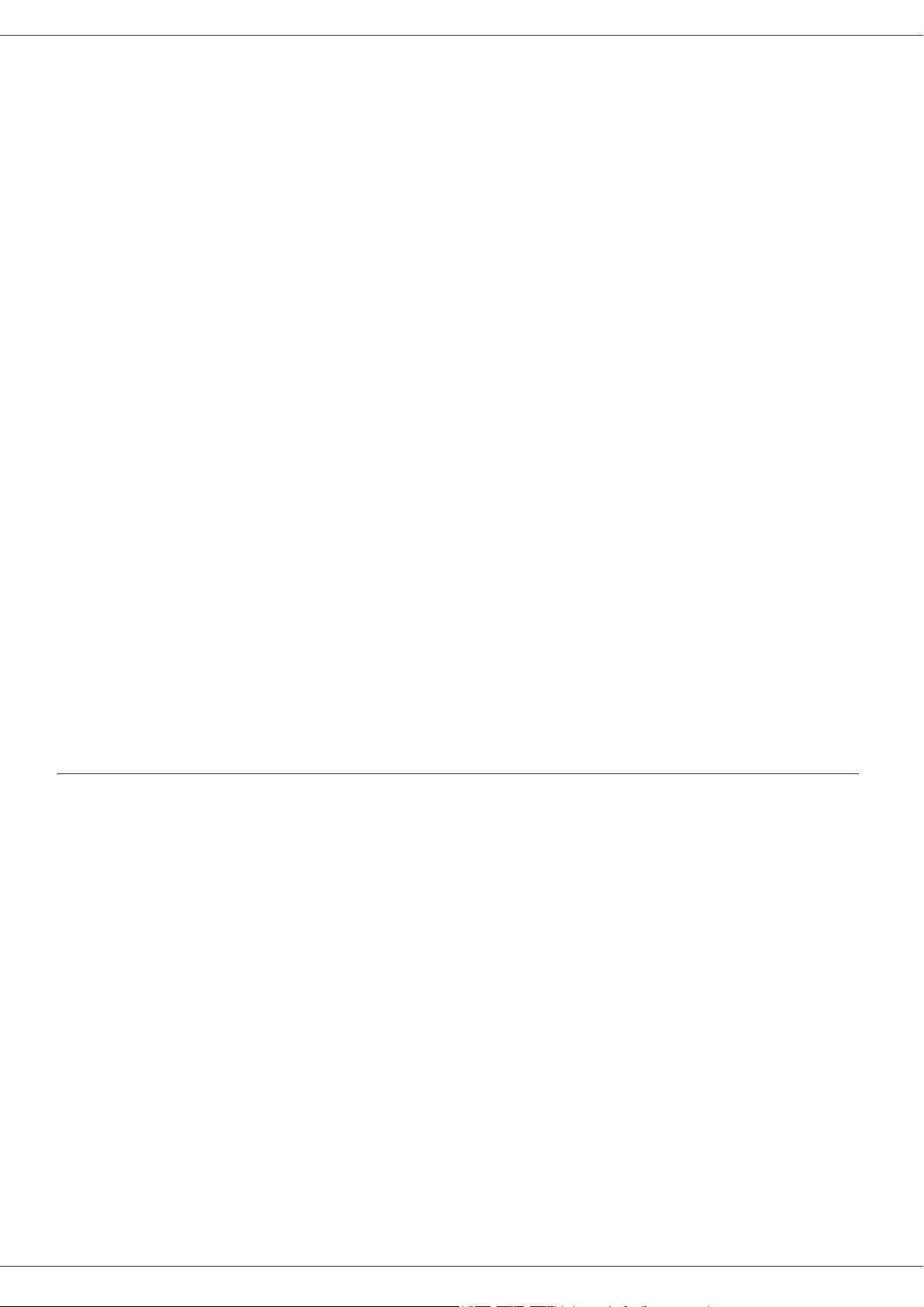
LFF6050
Kjære kunde
For å få glede av dette apparatet og for din sikkerhet ber vi deg innstendig om å lese kapitlet Sikkerhet nøye før bruk.
Ved å kjøpe denne multifunksjonsterminalen har du valgt et kvalitetsprodukt fra Philips. Ditt apparat tilfredsstiller de
forskjellige spesifikasjonene til et automatisert verktøy på et moderne kontor.
Dette apparatet lar deg skanne i farger, fakse, skrive ut, og kopiere i sort/hvit. Du kan koble multifunksjonsterminalen
til din PC (Microsoft Windows 2000/XP/Vista).
Installer den vedlagte programvaren for å bruke multifunksjonsterminalen som en skriver. I tillegg kan du skanne,
behandle og lagre dokumenter via PCen. Om du har en WLAN-adapter (Wireless Local Area Network - valgfritt utstyr)
kan du oppnå trådløs forbindelse med en PC.
WLAN er ekstrautstyr som bare virker med en tilpasset adapter som du kan få fra din forhandler. Du finner mer
informasjon på vår webside: www.sagem-communications.com.
Kjære kunde
Multifunksjonsapparatet lar deg koble til en USB-DECT base til en av USB portene til anordningen, og registrere DECT
håndsett til denne basen. Du kan så foreta og motta oppringninger med det registrerte DECT håndsett, ved å bruke
telefonlinjen til multifunksjonsmaskinen (standard trådløs telefon bruk).
Stemmekommunikasjon er ekstrautstyr som bare virker med en tilpasset USB DECT dongle som du kan få fra din
forhandler. Du finner mer informasjon på vår webside: www.sagem-communications.com.
Takket være navigatoren og flerfunksjonsprinsippet er systemet kraftig, brukervennlig og lett å operere.
Multifunksjonsterminalene LFF6050 som her presenteres, kommer med en 600 dpi-skanner og en sort/hvit laserskriver
med en utskriftshastighet på 20 sider i minuttet.. Programvaren Companion Suite Pro som følger med, lar deg bruke
multifunksjonsterminalen som skanner- og utskriftsterminal fra en PC. Den sørger også for styring av
multifunksjonsterminalen.
Forbruksartikler
Se avsnittet Karakteristikker, side 79.
Page 3
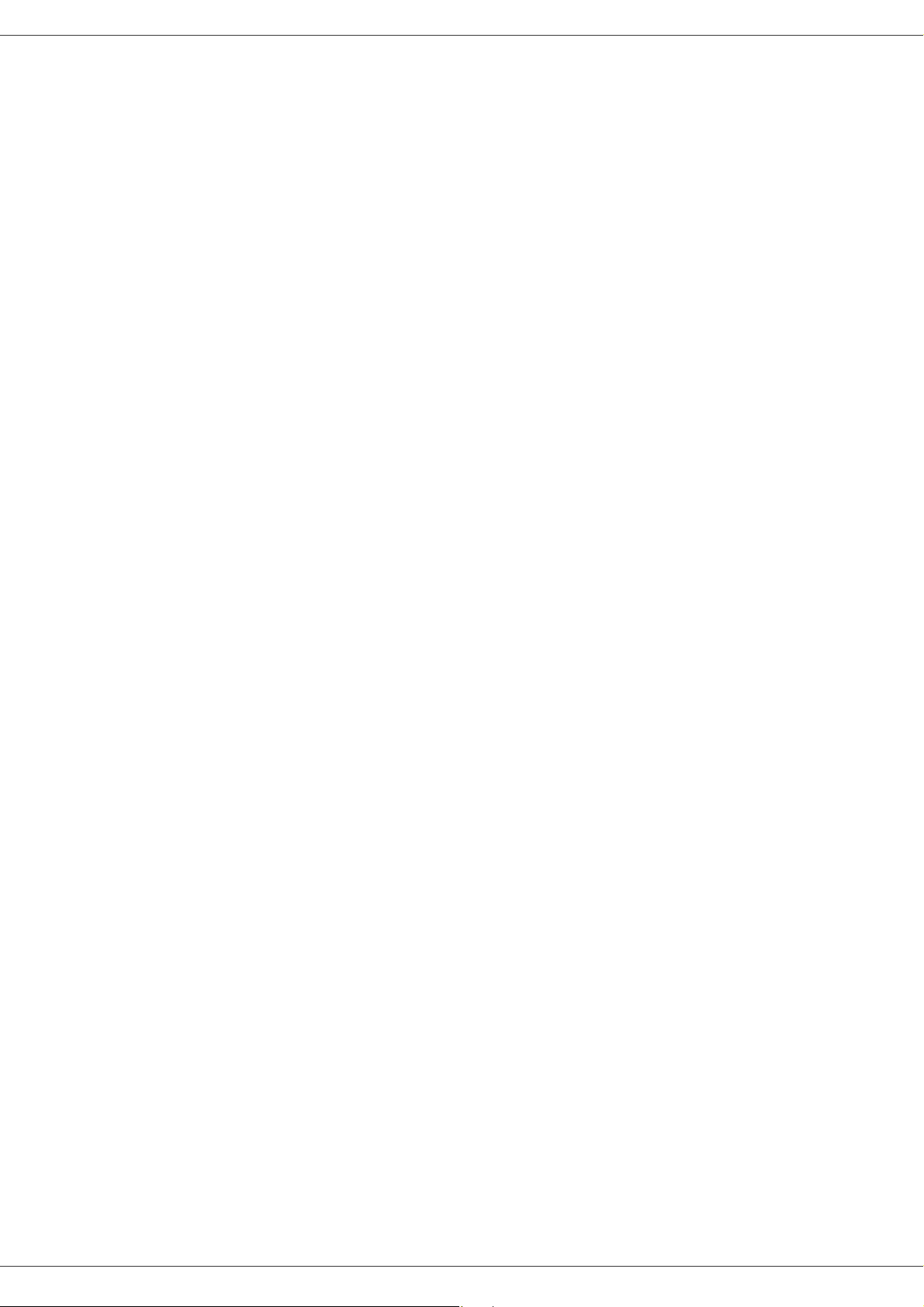
Innhold
Kjære kunde I
Forbruksartikler I
Sikkerhet 1
Sikkerhetsforskrifter 1
EMC 1
Merknad for brukere i USA 1
Samsvarserklæring 2
EME overholdelse for Canada 2
Laser Sikkerhetsinformasjon 2
For Europa/Asia 2
For Nord-Amerika 2
Sikkerhetsetikettenes plassering på
maskinen 3
Symboler for strømbryteren 3
Lovbundet informasjon 4
Sertifisering i Europa 4
CE Merking - Informasjon om sporbarhet
(bare for EU land) 4
Miljø 5
Emballasje 5
Batterier 5
Produktet 5
Brukslisens for programvaren 6
Definisjon 6
Lisens 6
Eiendomsrett 6
Varighet 6
Garanti 6
Ansvar 6
Produktutvikling 6
Gjeldende lovgivning 7
Registrerte varemerker 7
Forbudte kopieringer 7
Installasjon 8
Plassering 8
Forholdsregler ved bruk 8
Sikkerhetsinformasjon 9
Sikkerhet Under Bruk 9
Strømtilførsel 10
For Faks eller Telefon 10
Anbefalinger angående papiret 10
Legge papir i hovedmagasinet 10
Papirhåndtering 10
Fuktighetskontroll 10
Håndtering av enheten 10
Risting/slag fra Bruker 10
Flytting av enheten 10
Håndtering av Tonerpatronen 10
Bruk av symboler 11
Beskrivelse av terminalen 12
Betjeningspanel 13
Navigasjon i menyene 13
Pakkens innhold 14
nstallasjon av apparatet 14
Montering av arkmateren for analyse 14
Ilegging av papir i hovedmagasinet 14
Installasjon av patronen 15
Papirstopper 16
Idriftsetting av apparatet 16
LFF6050
Tilkobling av apparatet 16
Maskinens innledende oppsett 16
Ilegging av papiret i den manuelle materen 17
Bruk av konvolutter 18
Kopiering 19
Enkel kopi 19
Kopiering i økonomimodus 19
Avansert kopi 19
ID Kort Kopimodus 20
Spesielle innstillinger for kopieringen 21
Innstilling av oppløsningen 21
Innstilling av zoom 21
Sortert kopi innstilling 21
Stille inn analysekilde 21
Innstilling av kontrast 21
Stille inn lysstyrke 22
Stille inn papirtype 22
Velge papirmagasin 22
Stille inn rulleskannerens
analysemarger 22
Still inn flatbed skannerens
analysemarger 22
Stille inn venstre og høyre utskriftsmarg 22
Stille inn øvre og nedre utskriftsmarg 22
Innstilling av papirformat 23
Faks 24
Faksutsendelse 24
Skriv ut en Header Page 24
Øyeblikkelig utsendelse 24
Avansert utsendelse 24
Utsendelse med oppringingskontroll 25
Faksmottak 25
Gruppesending av faks 26
Faks svarer 26
Lagre en kode for tilgang til svareren 26
Aktivering / Deaktivering av svareren 26
Skrive ut faksmeldingene mottatt i
minnet 26
Omdirigering av fakser 26
Aktivere omdirigeringen. 26
Angi mottaker for omdirigeringen 27
Skrive ut de omdirigerte dokumentene 27
Omdirigering av fakser til en USB
minnepinne 27
Aktivere omdirigeringen 27
Skrive ut de omdirigerte dokumentene 27
Utsendelseskø 27
Utføre en ventende utsendelse
øyeblikkelig 27
Sjekke eller endre køen 28
Slette en ventende utsendelse 28
Skrive ut et dokument som er satt i kø
eller lagt til polling 28
Skrive ut køen 28
Stoppe en utsendelse som pågår 28
Fakspostbokser 28
Opprette en postboks 29
Endre en eksisterende postboks 29
Skrive ut innholdet i en postboks 29
Slette en postboks 29
Skrive ut postbokslisten 29
Utlegging til polling i en postboks på din
faksmaskin 29
Innhold
- I -
Page 4
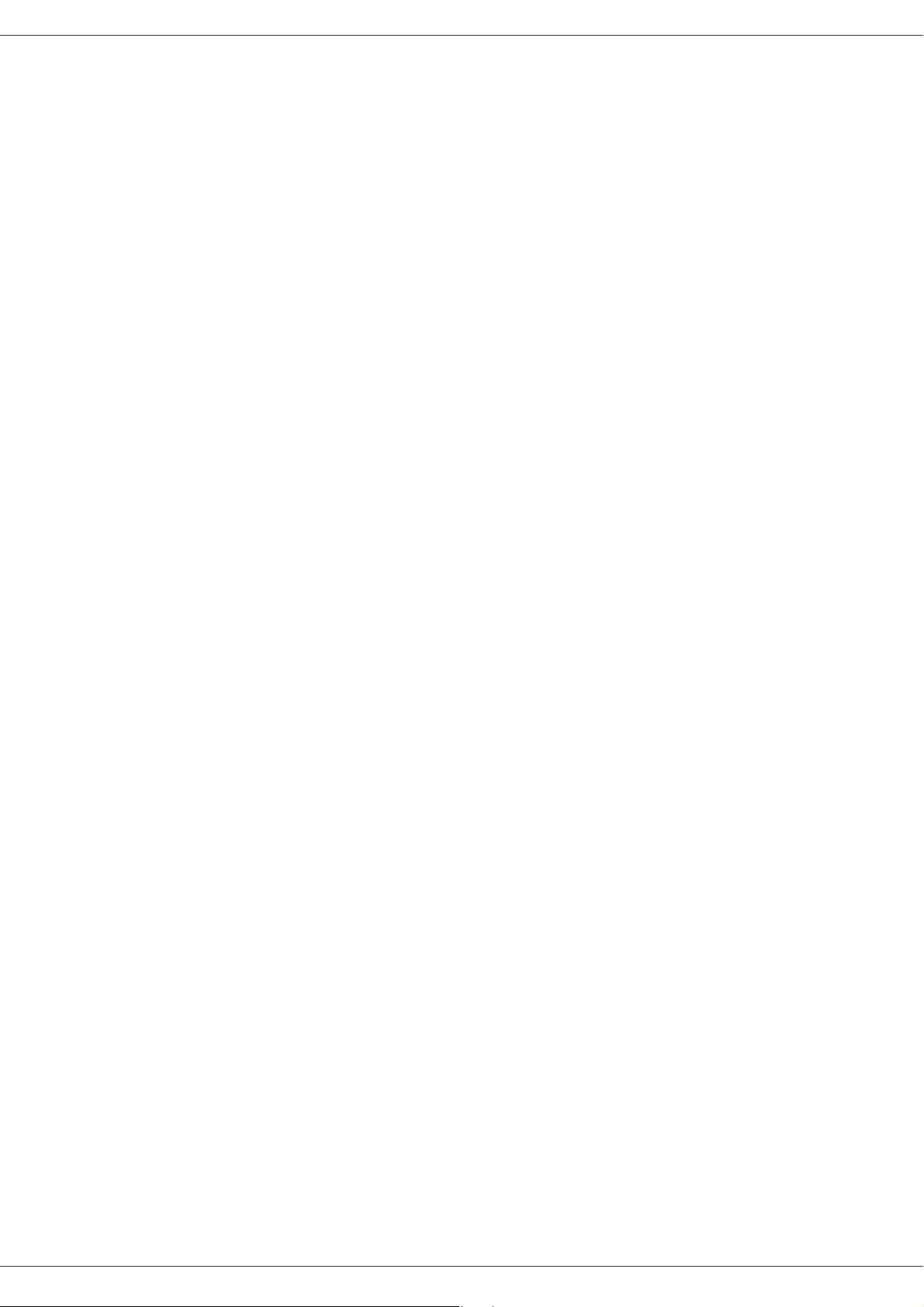
LFF6050
Utsendelse for polling i en postboks på
en ekstern faksmaskin 29
Henting i postboksen til en ekstern
faksmaskin 30
Utlegging til polling og henting av faks 30
Legge et dokument ut til polling 30
Henting av et dokument lagt ut til
polling 30
SMS 31
SMS-parametere 31
Angivelse av avsenderen 31
SMS-utsendelsessenter 31
Sende en SMS 31
Parametere/Innstillinger 32
Dato/Tid 32
Sommertid / Vintertid innstillinger 32
Angi nummer og navn på terminalen 32
Telefonnettype 33
Geografiske innstillinger 33
Land 33
Telekommunikasjons Nettverk 33
Stille inn visningsspråket 33
Lokalt prefiks 33
Senderapport 34
Dokumentenes utsendelsesmåte (kilde) 34
Økonomisk sendetid 34
Mottaksmodus 34
Mottak uten papir 35
Antall eksemplarer 35
Mottak på faksmaskin eller PC 35
Tilpass siden 35
Reduksjonsmodus for mottatte fakser 36
Tekniske parametere 36
Skrive ut funksjonslisten 37
Skriv ut loggene 37
Skrive ut innstillingslisten 38
Låsing 38
Låsing av tastaturet 38
Låsing av tallene 38
Låsing av SMS 38
Låsing av Media tjenesten 38
Sjekke tellerne 39
Teller av sendte sider 39
Antall sider som er mottatt 39
Antall skannede sider 39
Antall sider som er skrevet ut 39
Vise status for forbruksartikler 39
Kalibrere skanneren 39
Katalog 40
Opprette en fil 40
Opprette en liste 40
Endre en fil 40
Slette en fil eller liste 40
Skrive ut katalogen 41
Lagre/Gjenopprette katalogen
(Smart kort alternativ) 41
Spill og Kalender 42
Sudoku 42
Skriv ut en Sudoku 42
Skriv ut løsningen på en Sudoko 42
Kalender 42
Nettverksfunksjoner 43
Type radionettverk 43
Radiobasert infrastrukturnett 43
Radiobasert ad-hoc-nett 43
Radionett (WLAN) 43
Koble til din WLAN-adapter 44
Konfigurere nettverket 44
Opprette eller kobles til et nettverk 44
Sjekke eller endre nettverksparameterne 45
Eksempel på konfigurasjon av
et ad-hoc-nettverk 46
Multifunksjonsterminalens konfigurasjon 46
Konfigurasjon av PCen 47
USB minnepinne 48
Bruke USB minnepinnen 48
Skrive ut dokumentene 48
Skrive ut en liste over filer på USB
minnepinnen 48
Skrive ut filer som er lagret på
minnepinnen 48
Slette filene på minnepinnen 49
Analysere innholdet av din USB
minnepinne 49
Lagre et dokument på en USB
minnepinne 49
Telefon (alternativ) 51
Tilkobling av USB-DECT basen 51
Registrering av DECT håndsett 51
Egendefinere telefoninnstillinger 52
Endring av flash-varighet (R-tast) 52
Fjerne registrering av DECT håndsett 52
PC-funksjoner 53
Innledning 53
Krav til konfigurasjon 53
Installasjon av programvare 53
Installasjon av hele programvarepakken 53
Installasjon av bare drivere 55
Installasjon av drivere som bruker
programvaren Companion Suite Pro 55
Manuell installasjon av driverne 56
Tilkoblinger 57
Kontroll av multifunksjonsterminalen 57
Sjekke forbindelsen mellom PCen og
multifunksjonsterminalen 57
Companion Director 57
Grafisk fremstilling 57
Aktivere verktøy og applikasjoner 58
Companion Monitor 58
Grafisk fremstilling 58
Administrasjon av anordninger 58
Velger den nåværende anordningen 58
Tilkoblingsstatus 58
Innstillinger for anordninger 58
Fjerne en anordning 59
Vise status for forbruksartiklene 59
Companion Suite Pro funksjoner 59
Dokumentanalyse 59
Analyse med Skann til 59
Tegngjenkjenningsprogram (OCR) 60
Utskrift 60
Utskrift på multifunksjonsterminalen 60
Dobbeltsidige utskrifter med
multifunksjonsterminalen 60
Innhold
- II -
Page 5
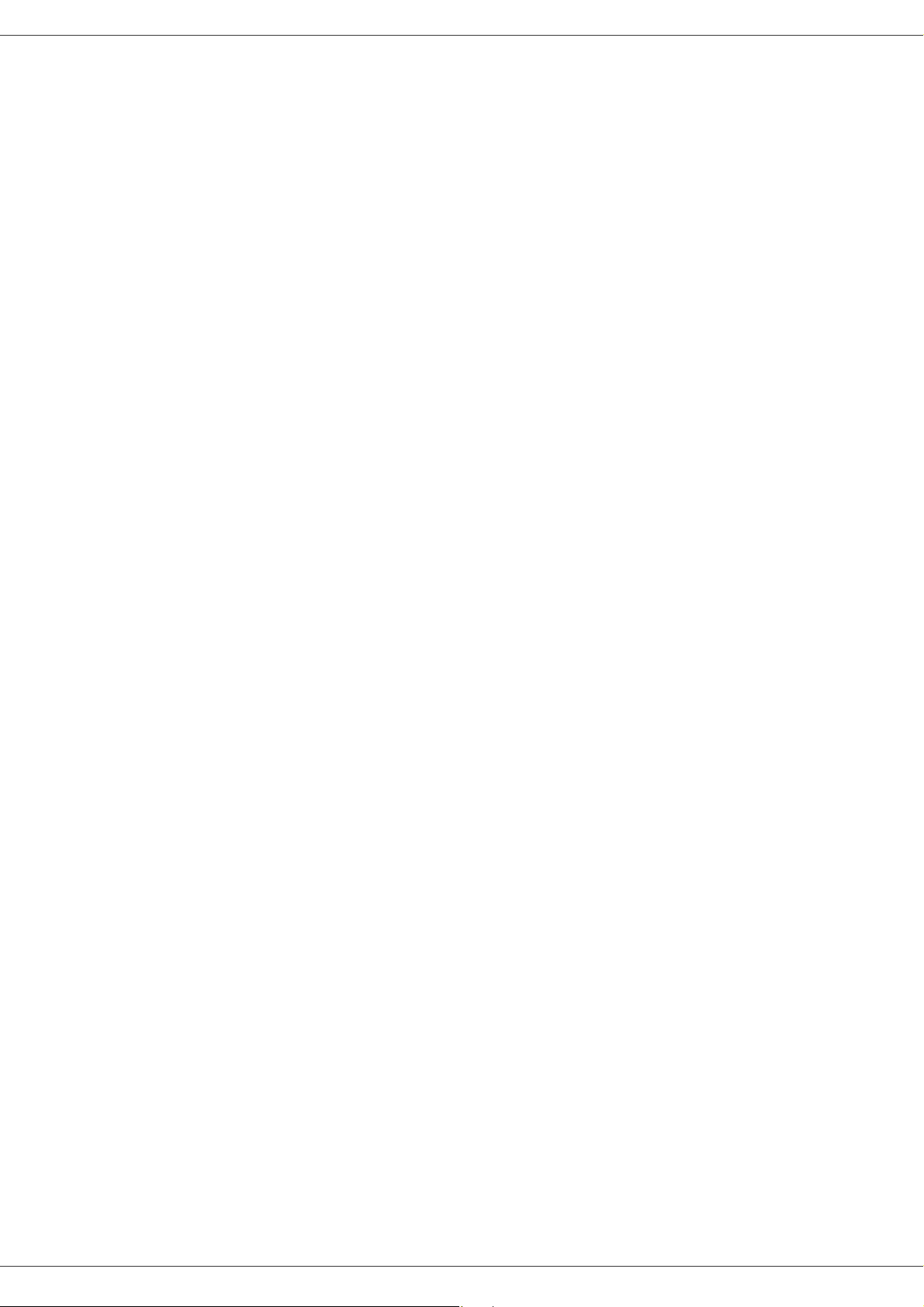
LFF6050
Adressebok 62
Legge til en kontakt i terminalens
adressebok 62
Legge til en gruppe i terminalens
adressebok 62
Styring av adresseboken 63
Endre en kontakt 63
Endre en gruppe 63
Slette et medlem eller en gruppe 63
Skrive ut adresseboken 63
Importere eller eksportere en adressebok 63
Lagre / Eksportere adresseboken 63
Importere en adressebok 63
Fakskommunikasjon 63
Presentasjon av faksvinduet 63
Sende en faks 64
Sende en faks fra harddisken eller
terminalen 64
Sende en faks fra en applikasjon 64
Motta en faks 65
Styre faksene 65
Utboksen 65
Sendeminnet (sendte elementer) 65
Sendelogg 65
Mottakslogg 65
Faksparametere 65
Tilgang til faksparameterne 65
Beskrivelse av kategorien Logger og
rapporter 65
Beskrivelse av kategorien Faks Parametere 66
Faksforside 66
Opprette en forsidemal 66
Opprette en faksforside 68
Beskrivelse av kategorien Faksforside 69
SMS Kommunikasjon 69
Presentasjon av SMS vinduet 69
Sende en SMS 70
Styring av SMSene 70
Utboksen 70
Sendelogg 70
Sendeminnet (sendte elementer) 71
SMS-parametere 71
Tilgang til SMS-parameterene 71
Beskrivelse av kategorien Logger og
rapporter 71
Avinstallering av programvare 71
Avinstallere programvaren fra PCen 71
Avinstallere drivere fra PCen 71
Avinstallere drivere som bruker
programvaren Companion Suite Pro 72
Manuell avinstallering av driverne 72
Vedlikehold 73
Enkelt vedlikehold 73
Generelt 73
Utskiftning av tonerpatroner 73
Problemer med smartkort 74
Rengjøring 74
Rengjøring av skannerens
leseanordninger 74
Rengjøring av skriveren 74
Rengjøring av utsiden av skriveren 74
Rengjøring av dokumentmater rullen 74
Skriverfeil 75
Feilmeldinger 75
Papirstopp 75
Skannerfeil 76
Diverse problemer 76
Kommunikasjonfeil 76
Utsendelse fra arkmateren 76
Utsendelse fra minnet 76
Kommunikasjonsfeilkoder 76
Generelle koder 76
PC utskriftsproblemer 77
PC utskrift via USB tilkobling 77
PC utskrift via WLAN tilkobling 78
Firmware oppdatering 78
Karakteristikker 79
Fysiske karakteristikker 79
Elektriske karakteristikker 79
Miljøkarakteristikker 79
Periferienhetens karakteristikker 79
Forbruksartiklenes karakteristikker 80
Innhold
- III -
Page 6
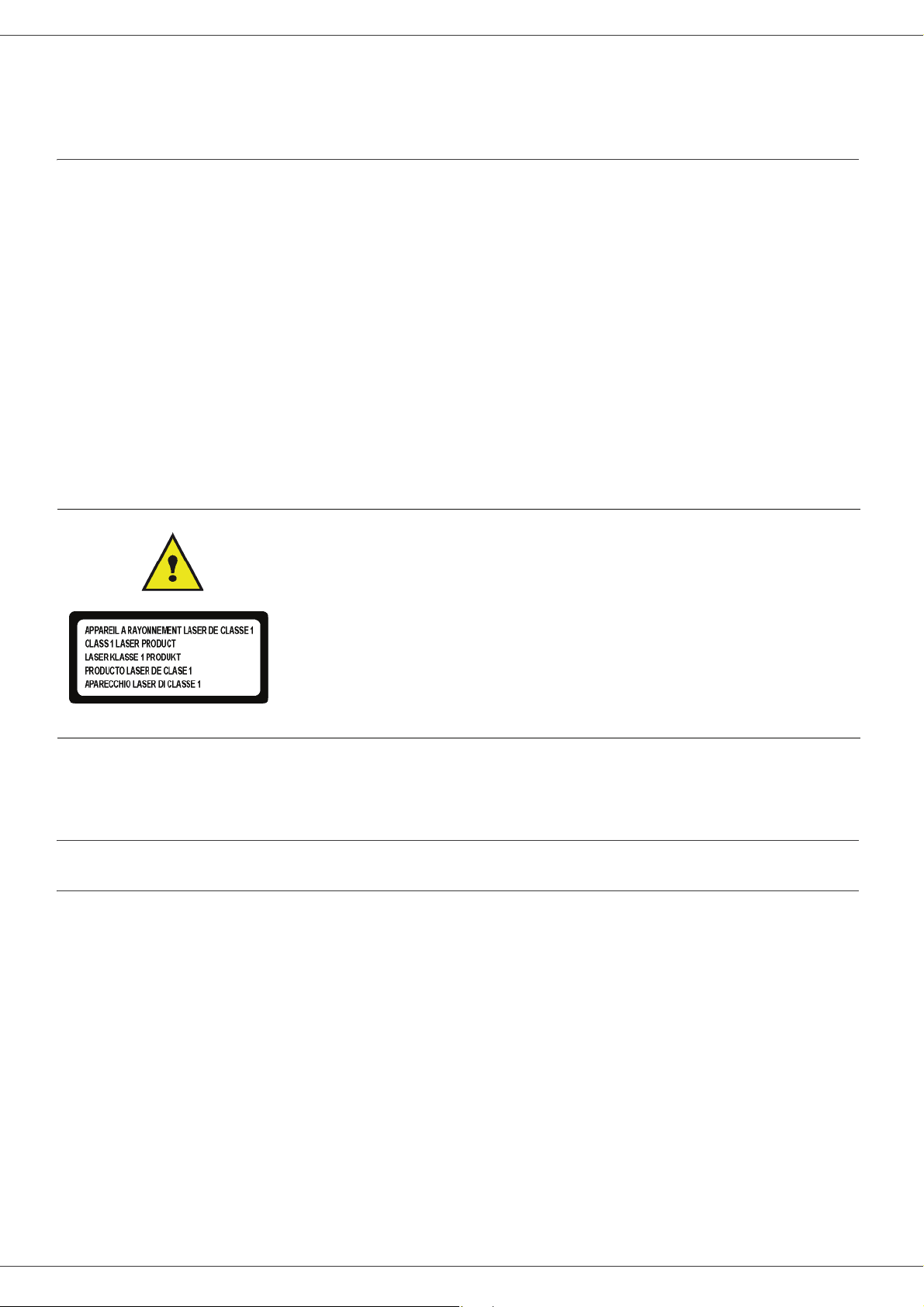
LFF6050
Sikkerhet
Sikkerhetsforskrifter
Før du kobler til apparatet må du sjekke at stikkontakten som du skal koble apparatet til, stemmer overens med
angivelsene på etiketten (spenning, effekt, el-nettfrekvens) på apparatet. Apparatet må være koblet til en enfaset
strømtilførsel. Apparatet må ikke installeres på gulvet.
Batteriene, emballasjene og det elektriske og elektroniske utstyret (EEE) må avhendes i henhold til instruksjonene i
denne håndbokens kapittel MILJØ.
Alt etter modell kan frakobling av apparatets støpsel være den eneste fremgangsmåten for å koble apparatet fra elnettet. Det er derfor absolutt nødvendig å følge disse reglene: Ditt apparat må være koblet til en stikkontakt nær
apparatet. Stikkontakten må holdes lett tilgjengelig.
Apparatet leveres med en strømledning utstyrt med et jordet støpsel. Et jordet støpsel må absolutt være koblet til et
vegguttak med en jording som er forbundet med bygningens beskyttelsesjording.
Reparasjon-vedlikehold: Få en kvalifisert tekniker til å utføre samtlige reparasjonsog vedlikeholdsinngrep. Ingen av de interne delene kan repareres av brukeren. For
å unngå fare for elektrisk støt må du ikke prøve å foreta disse operasjonene selv. Ved
å åpne eller fjerne deksler utsetter du deg for dobbelt fare:
- Laserstråling kan føre til uopprettelig øyenskade.
- Kontakten med deler under spenning kan føre til elektrisk støt med ytterst
alvorlige konsekvenser.
Angående installasjonen og forholdsregler for bruk, se kapittel Installasjon, side 8.
EMC
Merknad for brukere i USA
Dette utstyret har blitt testet og godkjent i henhold til kravene for klasse B digitale enheter, i henhold til del 15 i FCCreglene. Disse begrensningene er ment å gi tilstrekkelig beskyttelse mot skadelig interferens ved installasjon til privat
bruk.
Dette utstyret generer, bruker og kan sende ut frekvensenergi, og dersom installasjon og bruk ikke skjer i samsvar med
instruksjonene, kan dette medføre interferens som er skadelig for radiokommunikasjon. Det gis imidlertid ingen garanti
for at det ikke vil oppstå interferens i en installasjon.
1 - Sikkerhet - Miljø - Brukslisens for programvaren
Dersom utstyret forårsaker skadelig interferens på radio- eller TV-mottak, noe som kan fastslås ved å slå utstyret av
og på, kan brukeren forsøke en eller flere av følgende tiltak:
1 Vri eller flytte antennen.
2 Øke avstanden mellom utstyret og mottakeren.
3 Koble utstyret til et strømuttak på en annen krets enn mottakeren.
4 Ta kontakt med en erfaren radio / TV-tekniker.
- 1 -
Page 7
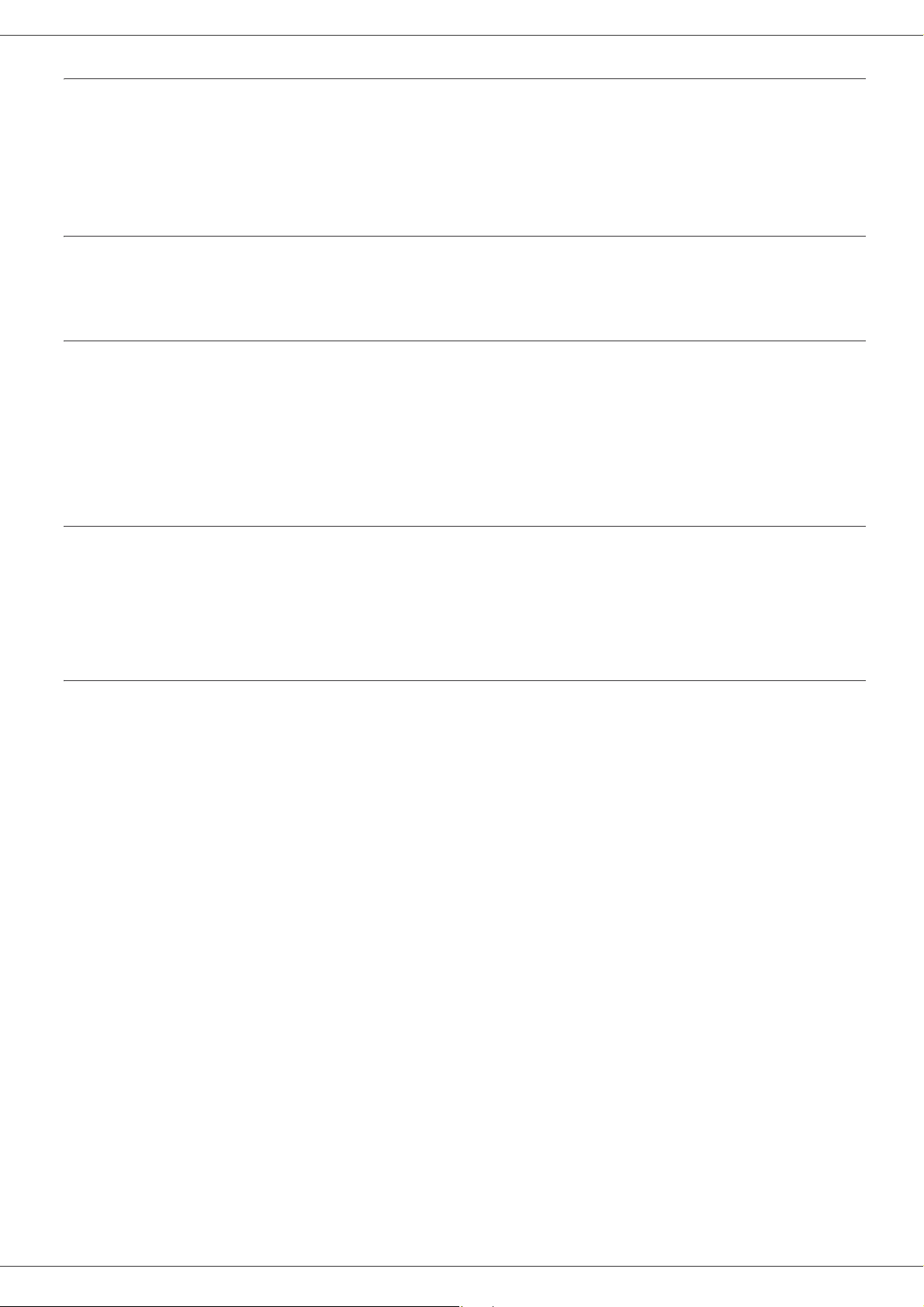
LFF6050
Samsvarserklæring
Denne anordningen stemmer overens med Del 15 i regelverket til FCC. Operasjonen er underlagt de følgende to
betingelser:
1. Denne anordningen må ikke skape skadende interferens, og
2. denne anordningen må godta ell mottatt interferens, inkludert interferens som kan skape uønskede
operasjoner.
EME overholdelse for Canada
Dette Klasse "B" digitale apparatet samsvarer med Canadisk ICES-003.
Dette Klasse "B" digitale apparatet samsvarer med Canadisk NMB-003 standard.
Laser Sikkerhetsinformasjon
ADVARSEL: Bruk av kontroller, justeringer, eller prestasjoner av prosedyrer som ikke er spesifisert i denne guiden
kan føre til farlig lyseksponering.
Dette utstyret samsvarer med internasjonale sikkerhetsstandarder, og er et klassifisert Klasse 1 Laserprodukt.
Med spesiell referanse til lasere, dette utstyret samsvarer med prestasjonsstandarder for laserprodukt som er satt
av regjeringer, nasjonale og internasjonale byrå som et Klasse 1 Laserprodukt. Det sender ikke ut farlig lys, siden
strålen er fullstendig innkapslet i alle trinn av brukerens operasjoner og vedlikehold.
For Europa/Asia
Dette apparatet oppfyller kravene til IEC standard 60825-1:1993+A1:1997+A2:2001, og er klassifisert som en
laserenhet av klasse 1, og er beregnet for kontor-/EDP bruk. Det inneholder 1 laserdiode av klasse 3B, 10,72
milliwatt maks., 770-795 nanometer, og annen klasse 1 lysdiode (280 µW ved 639 nm).
Direkte (eller indirekte reflektert) øyekontakt med laserstrålen kan forårsake alvorlig øyeskade. Apparatet har
sikkerhetsforanstaltninger og sperremekanismer for å forhindre at operatøren blir utsatt for laserstråling.
For Nord-Amerika
CDRH-forskrifter.
Dette utstyret oppfyller kravene til prestasjonsstandardene til FDA for laserprodukter, unntatt for avvik
overensstemmende til Lasernotis nummer 50 fra 24. juni 2007, og inneholder 1 laserdiode av klasse 3B, 10,72
milliwatt, 770-795 nanometer bølgelengde og annen klasse 1 lysdiode (280 µW ved 639 nm).
Apparatet avgir ikke skadelig lys, siden strålen er fullstendig innkapslet under all drift og vedlikehold som foretas
av bruker.
1 - Sikkerhet - Miljø - Brukslisens for programvaren
- 2 -
Page 8
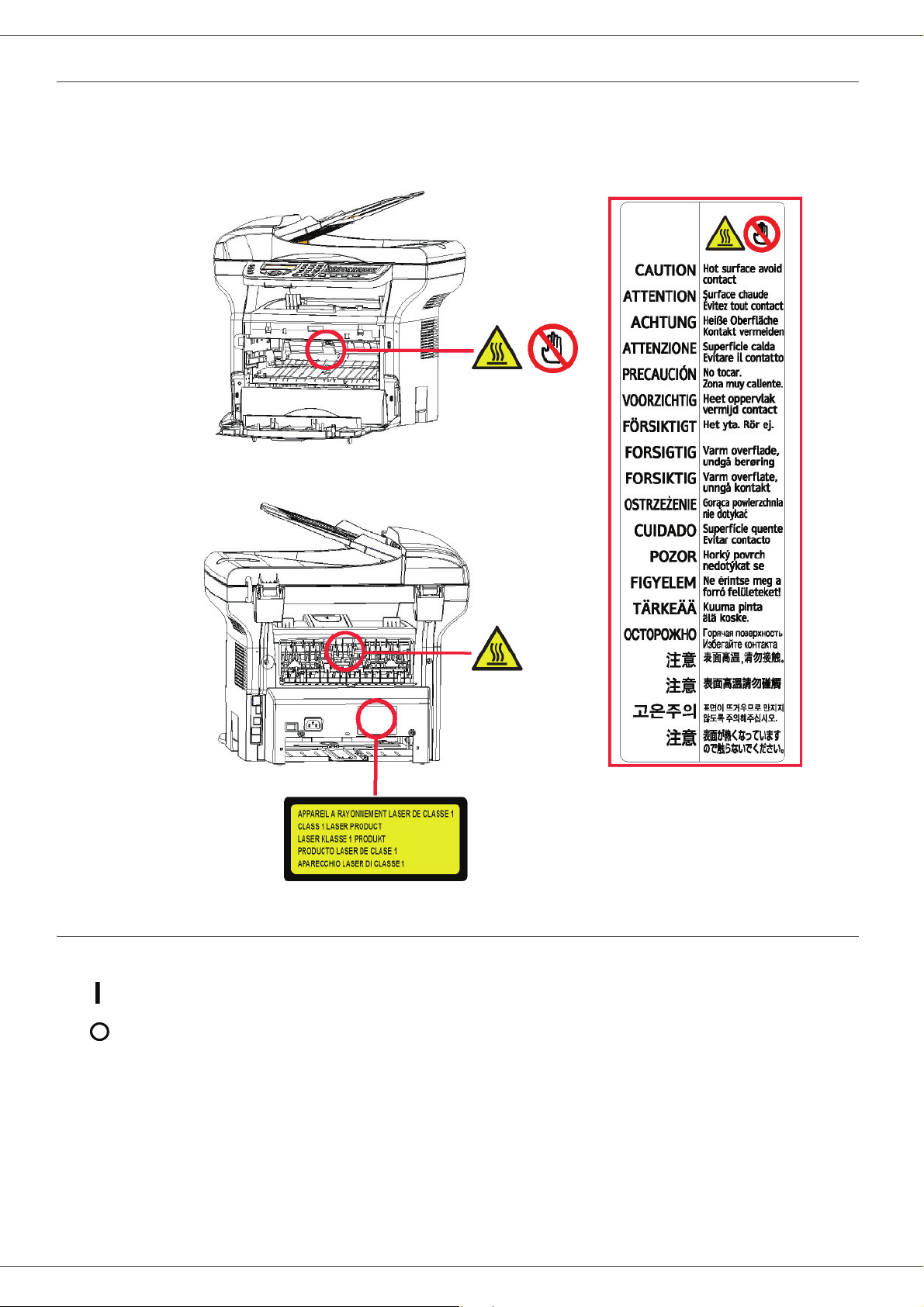
LFF6050
Sikkerhetsetikettenes plassering på maskinen
Av sikkerhetsgrunner må varselsetikettene være festet på apparatet på stedene angitt nedenfor. Du må du ikke røre
disse overflatene når du fjerner fastklemt papir eller skifter ut tonerpatronen.
Symboler for strømbryteren
I henhold til normen IEC 60417 bruker apparatet følgende strømtilførselssymboler for bryteren:
- betyr PÅ
- betyr AV.
1 - Sikkerhet - Miljø - Brukslisens for programvaren
- 3 -
Page 9
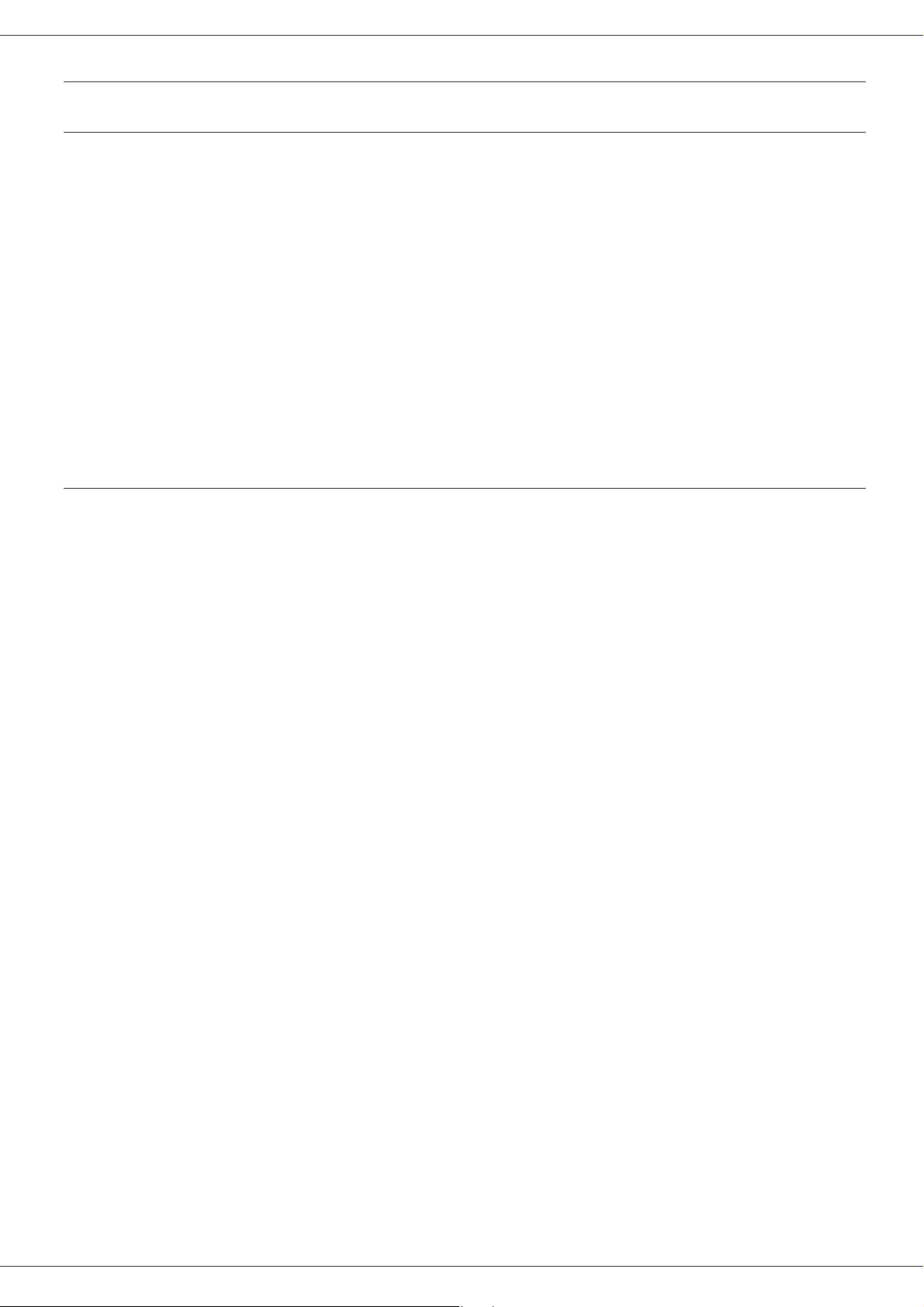
Lovbundet informasjon
Sertifisering i Europa
CE merket på dette produktet, symboliserer Sagem Communications SAS
CE
(heretter kalt Sagem Communications) sin samsvarserklæring med de
følgende gjeldende direktiver i EU, fra de indikerte datoer:
12. desember, 2006: Council Directive 2006/95/EC som endret. Tilnærming til lovene i
medlemslandene relatert til utstyr med lav volt.
15. desember, 2004: Council Directive 2004/108/EC som endret. Tilnærming til lovene i
medlemslandene relatert elektromagnetisk kompatibilitet.
9. mars, 1999: Council Directive 99/5/EC, angående radioutstyr og
telekommunikasjonsterminal utstyr, og felles anerkjennelse om konformitet.
Samsvarserklæringen er tilgjengelig på nettstedet www.sagemcommunications.com, i rubrikken "support", eller kan skaffes på forespørsel
til følgende adresse:
LFF6050
Sagem Communications - Customer relations department
27, rue Leblanc - 75512 PARIS CEDEX 15 - Frankrike
CE Merking - Informasjon om sporbarhet (bare for EU land)
Fabrikant:
Sagem Communications
Le Ponant de Paris
27, rue Leblanc
75015 PARIS - FRANCE
1 - Sikkerhet - Miljø - Brukslisens for programvaren
- 4 -
Page 10
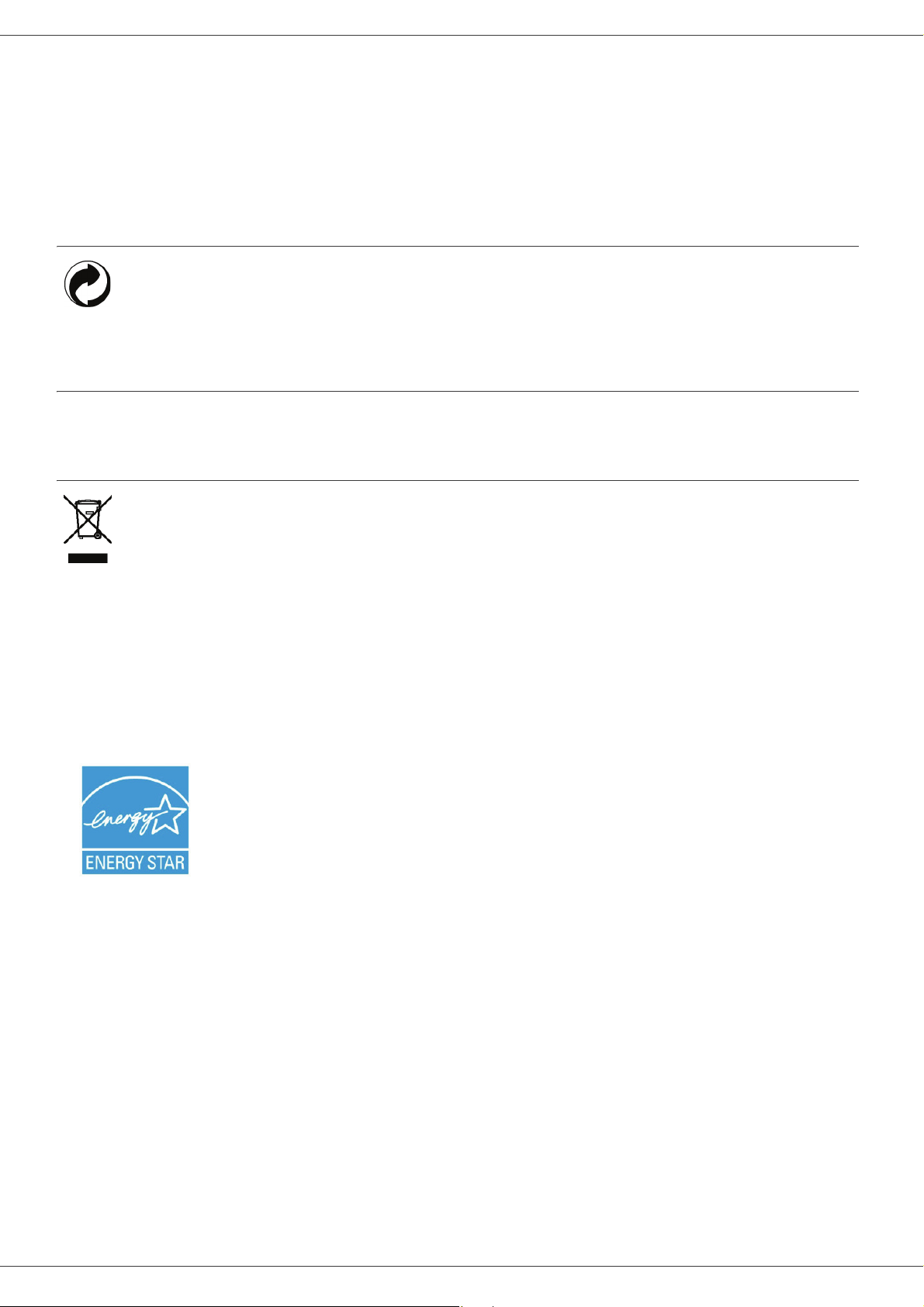
LFF6050
Miljø
Miljøvern er et av produsentens viktigste anliggender. Produsenten ønsker å drive sine anlegg med full respekt for
miljøet, og har valgt å integrere miljøytelsen i hele livssyklusene til produktene, fra fabrikasjon til idriftsetting, bruk og
eliminering.
Emballasje
Logoen (grønt punkt) betyr at produsenten betaler et bidrag til et godkjent nasjonalt organ for å forbedre
infrastrukturene for gjenvinning og resirkulering av emballasjene.
Du bidrar til resirkulering ved å følge de lokale reglene for sortering som er innført for denne typen avfall.
Batterier
Hvis produktet inneholder batterier, må disse avleveres på anvist innsamlingssted.
Produktet
Den overstrøkne søppelbøtten på produktet betyr at det tilhører gruppen "elektrisk og elektronisk utstyr".
I henhold til det europeiske regelverket inngår produktet derfor i et system for selektiv oppsamling:
-På distribusjonsstedene ved kjøp av et tilsvarende utstyr.
-På innsamlingsstedene du har til disposisjon lokalt (gjenvinningssenter, selektiv oppsamling osv.).
Dermed bidrar du til gjenbruk og resirkulering av elektrisk og elektronisk avfall som kan ha virkninger på miljø og helse.
Het doel van het programma International ENERGY STAR® is het bevorderen van de
ontwikkeling en verspreiding van energie-efficiënte kantoorapparatuur.
Als partner van ENERGY STAR® verklaart Sagem Communications dat dit product voldoet
aan de richtlijnen van ENERGY STAR® inzake energiebesparing.
Maskinen din vil bli levert med en timer for å skifte til Strømsparemodus fra den siste kopi/
utskrift, satt til 5 eller 15 minuttet, avhengig av modellen. En mer detaljert beskrivelse av denne
funksjonen finnes i avsnittet om Maskinens Oppstart i denne guiden.
1 - Sikkerhet - Miljø - Brukslisens for programvaren
- 5 -
Page 11

LFF6050
Brukslisens for programvaren
LES NØYE ALLE BETINGELSER I DENNE LISENSEN FØR DU ÅPNER DEN FORSEGLEDE KONVOLUTTEN SOM
INNEHOLDER PROGRAMVAREN ÅPNINGEN AV DENNE KONVOLUTTEN BETYR AT DU GODTAR DISSE
BETINGELSENE.
Dersom du ikke godtar betingelsene i denne lisensen, må du vennligst returnere CD-ROM-emballasjen til forhandler
uten å ha åpnet den, sammen med de andre produktkomponentene. Du vil da få refundert prisen du betalte for dette
produktet. Ingen tilbakebetaling vil bli foretatt for produkter der CD-ROM-emballasjen er blitt åpnet eller hvis det
mangler bestemte deler, eller hvis forespørsel om tilbakebetaling utføres senere enn ti (10) dager etter
leveringsdatoen, som beregnes i henhold til kopi av innkjøpskvittering.
Definisjon
Programvare" betyr programmene og tilhørende dokumentasjon.
Lisens
- Denne lisensen gjør det mulig å bruke programvaren på PCer koblet i et lokalt nettverk. Du har kun rett til å bruke
programvaren til å skrive ut på én enkelt multifunksjonsterminal. Du kan ikke låne ut programvaren, eller overføre
bruksretten til andre.
- Du har lov til å lage en sikkerhetskopi.
- Denne lisensen er ikke-eksklusiv og kan ikke overføres.
Eiendomsrett
Produsenten eller produsentens leverandører beholder eiendomsrett til programvaren. Du blir kun eier av CD-ROMen.
Du har ikke lov til å endre, tilpasse, dekompilere, oversette, lage derivater, leie ut eller selge programvaren eller
dokumentasjonen. Alle rettigheter som ikke uttrykkelig er innvilget brukeren, forbeholdes av produsenten eller
produsentens leverandører.
Varighet
Denne lisensen gjelder til den sies opp. Du kan si opp lisensen ved å ødelegge programmet og dokumentasjonen samt
alle kopier av disse. Lisensen opphører automatisk dersom du ikke respekterer betingelsene. Ved oppsigelse forplikter
du deg til å ødelegge samtlige kopier av programmet og dokumentasjonen.
Garanti
Programvaren leveres "slik den er" uten garantier av noen art, verken eksplisitte eller implisitte, inkludert, men uten
garanti for kommersiell bruk eller egnethet for et bestemt formål. Kjøperen svarer selv for enhver risiko når det gjelder
denne programvarens resultater og ytelse Dersom programvaren skulle vise seg å være defekt, skal kjøperen dekke
samtlige utgifter til reparasjon og istandsetting.
Lisensinnehaveren har imidlertid krav på følgende garanti: CD-ROMen som programvaren er lagret på, er garantert
uten materielle feil eller fabrikasjonsfeil, ved normale bruks- og driftsforhold, i en periode på nitti (90) dager fra og med
leveringsdatoen oppført på kopien av innkjøpskvitteringen. Dersom CD-ROM-feilen inntreffer etter et uhell eller feilaktig
bruk, vil den ikke bli erstattet i rammen av garantien.
1 - Sikkerhet - Miljø - Brukslisens for programvaren
Ansvar
Hvis CD-ROMen ikke fungerer som den skal, send den til forhandleren sammen med en kopi av kvitteringen.
Forhandlerens eneste ansvar og din eneste, eksklusive klagemulighet er utskiftning av en CD-ROM. Verken
produsenten eller noen annen person som har deltatt i opprettelsen, utformingen, salget eller leveringen av denne
programvaren, skal kunne holdes ansvarlig for direkte, indirekte eller immaterielle skader, f.eks. (ikke-utfyllende liste)
tap av informasjon, tap av tid, driftstap, tap av inntekter, tap av kunder, som kan tilskrives bruk av eller manglende evne
til å bruke denne programvaren.
Produktutvikling
Ut fra ønsket om konstant forbedring forbeholder produsenten seg retten til å videreutvikle programvarens
karakteristikker uten forvarsel. Ved videreutvikling av produktet gir din bruksrett ingen rett til gratis oppdateringer.
- 6 -
Page 12
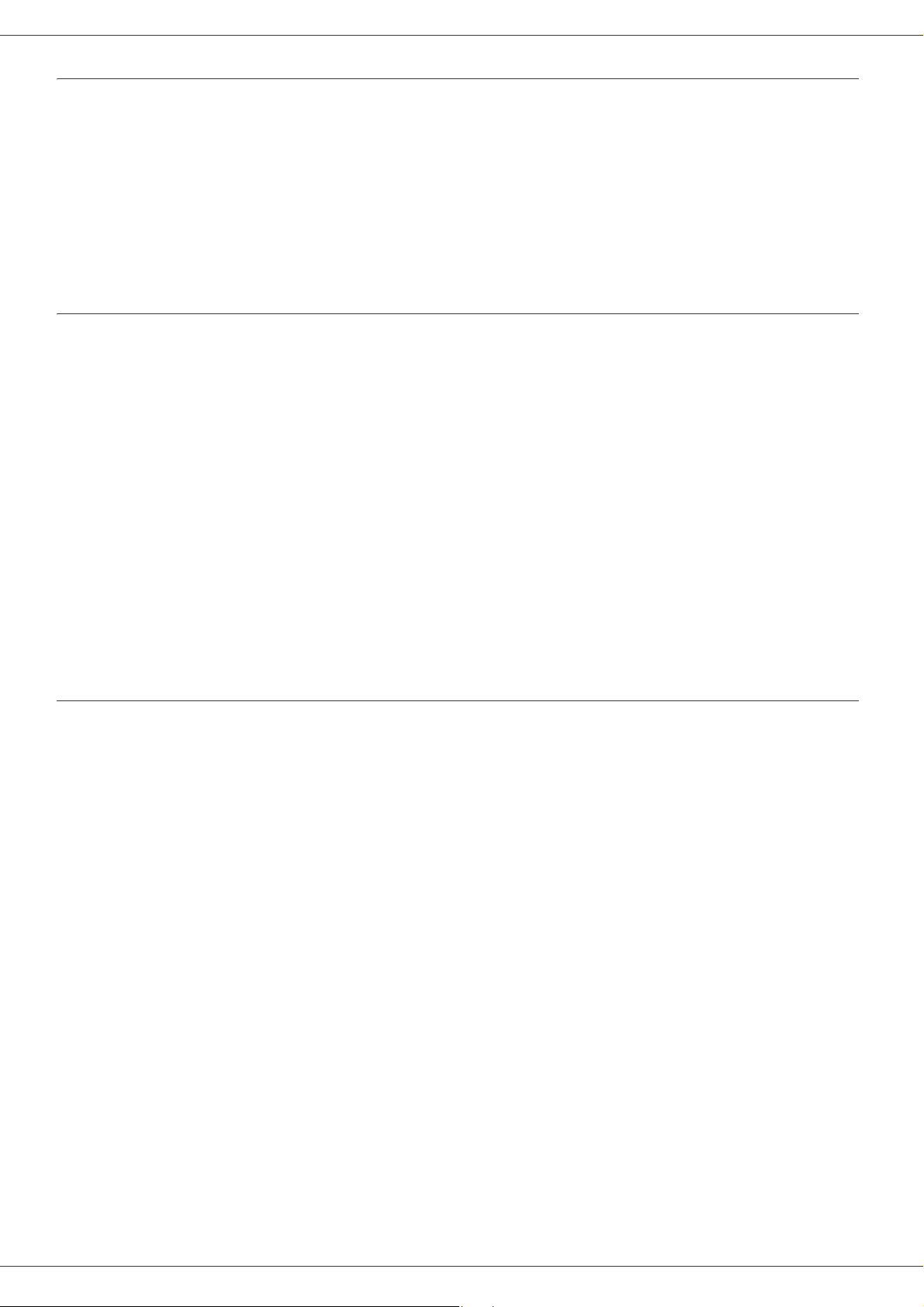
LFF6050
Gjeldende lovgivning
Denne lisensen er underlagt fransk rett. Enhver tvist knyttet til tolkningen eller utførelsen av denne lisensen skal
forelegges Domstolene i Paris.
Grunnet den permanente teknologiske utviklingen forbeholder produsenten seg rett til når som helst og uten forvarsel
å endre de tekniske karakteristikkene som er angitt for dette produktet og/eller avbryte produksjonen. Dette
dokumentet anerkjenner samtlige produkt- og merkenavn som kan være varemerker registrert av sine respektive
innehavere.
Registrerte varemerker
Grunnet den permanente teknologiske utviklingen forbeholder Sagem Communications seg rett til når som helst og
uten forvarsel å endre de tekniske karakteristikkene som er angitt for dette produktet og/eller avbryte produksjonen.
Companion Suite Pro er et registrert varemerke for Sagem Communications.
Adobe®® og de siterte Adobe® produktene er registrerte varemerker for Adobe Systems Incorporated.
PaperPort11SE er et registrert varemerke for ScanSoft.
Microsoft® Windows 2000®, Microsoft® Windows Server 2003®, Microsoft® Windows XP®, Microsoft® Windows
Vista® og alle andre Microsoft® produkter referert til her er registrerte varemerker til Microsoft Corporation registert og/
eller brukt I USA og/eller i andre land.
Alle andre merker eller produktnavn som er sitert som eksempel eller til etterretning er varemerker registrert av sine
respektive innehavere.
Opplysningene i denne bruksanvisningen kan endres uten forvarsel.
Forbudte kopieringer
Du må aldri kopiere eller skrive ut dokumenter som loven forbyr deg å kopiere.
Utskrift og kopiering av følgende dokumenter er vanligvis forbudt etter loven:
- Pengesedler;
- sjekker;
- obligasjoner;
- innskuddskvitteringer;
- lånebevis;
-pass;
-førerkort.
1 - Sikkerhet - Miljø - Brukslisens for programvaren
Listen ovenfor angis som eksempel, men er ikke utfyllende. Ta kontakt med en juridisk rådgiver ved tvil om hvilke
dokumenter det er lov å kopiere eller skrive ut.
- 7 -
Page 13
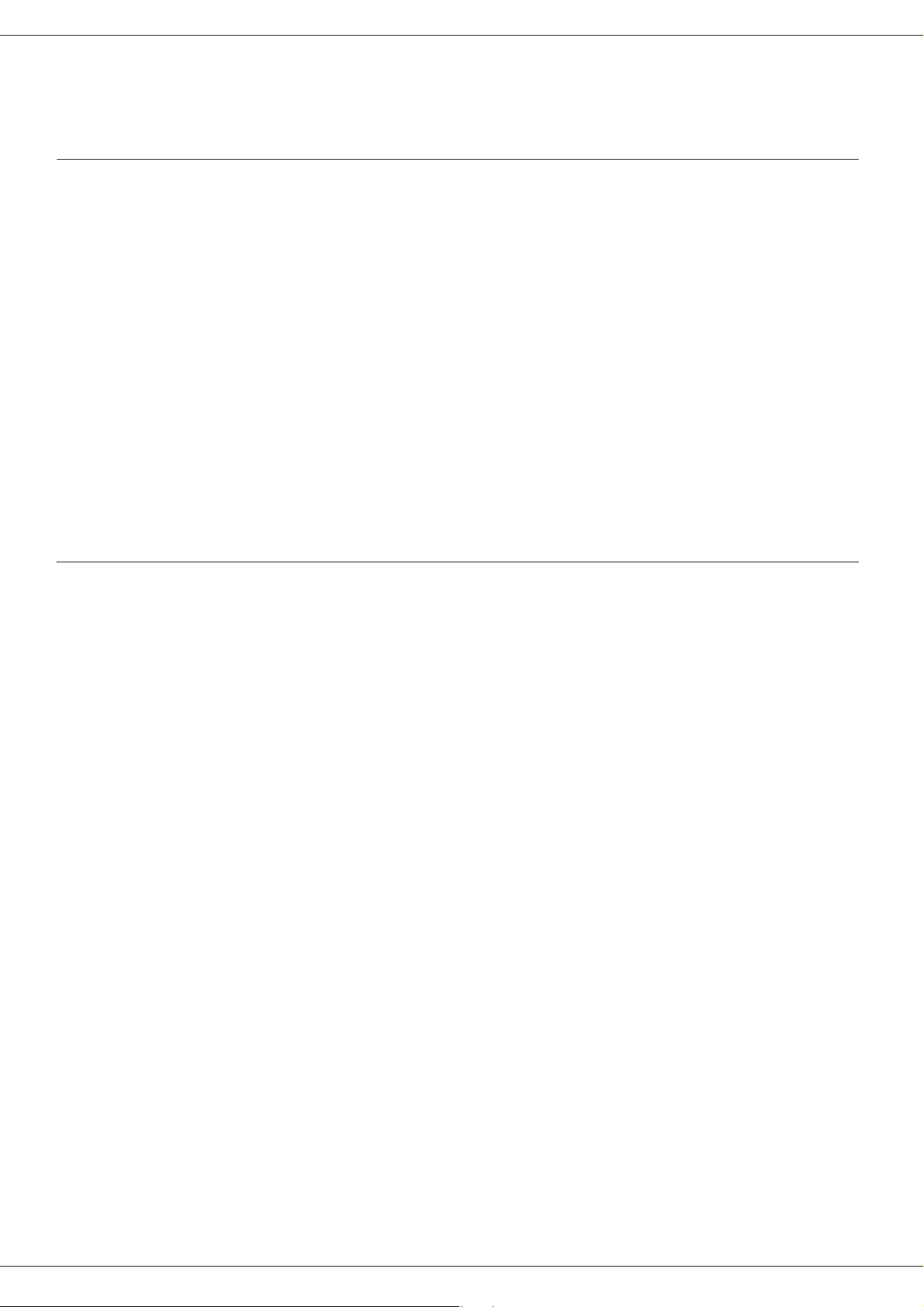
LFF6050
Installasjon
Plassering
Ved å velge riktig plassering bidrar du til terminalens levetid. Sjekk at det valgte stedet har følgende karakteristikker:
- Velg et godt luftet sted.
- Pass på at du ikke stopper til lufteristene på venstre og høyre side av apparatet Ved installasjonen må du passe
på å plassere terminalen ca. 30 cm fra andre gjenstander av hensyn til åpningen av dekslene.
- Kontroller at det valgte stedet ikke inneholder noen risiko for at det avgis ammoniakk eller andre organiske gasser.
- Strømuttaket med jording (se sikkerhetsforskriftene i Sikkerhet ) som du har til hensikt å koble terminalen til, må
befinne seg i nærheten av terminalen og være lett tilgjengelig.
- Pass på at terminalen ikke er direkte utsatt for solstråler.
- Pass på at terminalen ikke plasseres i en sone utsatt for lufttrekk fra et klimaanlegg, varme- eller
ventilasjonssystem, eller i en sone som kan ha store svingninger i temperatur og fuktighet.
- Velg en solid, horisontal flate der terminalen ikke utsettes for sterke vibrasjoner.
- Fjern terminalen fra alle gjenstander som risikerer å tette til lufteåpningene.
- Ikke sett terminalen i nærheten av tapeter eller andre brennbare gjenstander.
- Velg et sted der risikoene for sprut fra vann eller andre væsker er minimale.
- Kontroller at dette stedet er tørt, rent og uten støv.
2 - Installasjon
Forholdsregler ved bruk
Ta hensyn til følgende viktige regler når du bruker terminalen.
Driftsmiljø:
- Temperatur: 10 °C til 27 °C [50 °F til 80.6 °F] med en luftfuktighet på mellom15 til 80% (opp til 32°C [89.6 °F] med
en luftfuktighet på mellom 15 til 54%).
Terminal:
Seksjonen nedenfor beskriver forholdsreglene som må treffes ved bruk av terminalen:
- Du må aldri slå av terminalen eller åpne dekslene under utskrift.
- Du må aldri bruke antennelige gasser eller væsker, eller gjenstander som kan generere et magnetisk felt nær
terminalen.
- Når du kobler fra strømledningen, må du alltid ta tak i støpselet i stedet for å trekke i ledningen. En skadd ledning
er en mulig kilde for brann eller elektrisk støt.
- Du må aldri røre strømledningen med fuktige hender. Du risikerer å få elektrisk støt.
- Du må alltid koble fra strømledningen før du flytter på terminalen. Ellers risikerer du å skade ledningene og skape
risiko for brann eller elektrisk støt.
- Du må alltid koble fra strømledningen hvis du ikke har tenkt å bruke terminalen i en lengre tidsperiode.
- Du må aldri legge noen gjenstander på strømledningen, aldri trekke i den eller brette den. Dette kan medføre fare
for brann eller elektrisk støt.
- Du må alltid passe på at terminalen ikke står på strømledningene eller kablene for kommunikasjon med andre
elektriske apparater. Pass også på at ingen ledning eller kabel føres inn i terminalens mekanisme. Dette kan føre
til at terminalen fungerer dårlig eller utløse brann.
- Kontroller at skriveren er frakoblet strømnettet før du kobler til eller fra en grensesnittkabel (bruk en skjermet
grensesnittkabel).
- Du må aldri prøve å fjerne påmonterte plater eller deksler. Terminalen inneholder høyspenningskretser. Kontakt
med disse kretsene kan medføre risiko for elektrisk støt.
- Du må aldri prøve å modifisere terminalen. Dette kan medføre fare for brann eller elektrisk støt.
- Pass alltid på at binders, stifter og andre små metalldeler ikke kommer inn i terminalen via lufteåpningene eller
andre åpninger. Dette kan medføre fare for brann eller elektrisk støt.
- Unngå vann og andre væsker på eller i nærheten av terminalen. Kontakt mellom terminalen og vann eller annen
væske kan føre til brannfare eller elektrisk støt.
- 8 -
Page 14
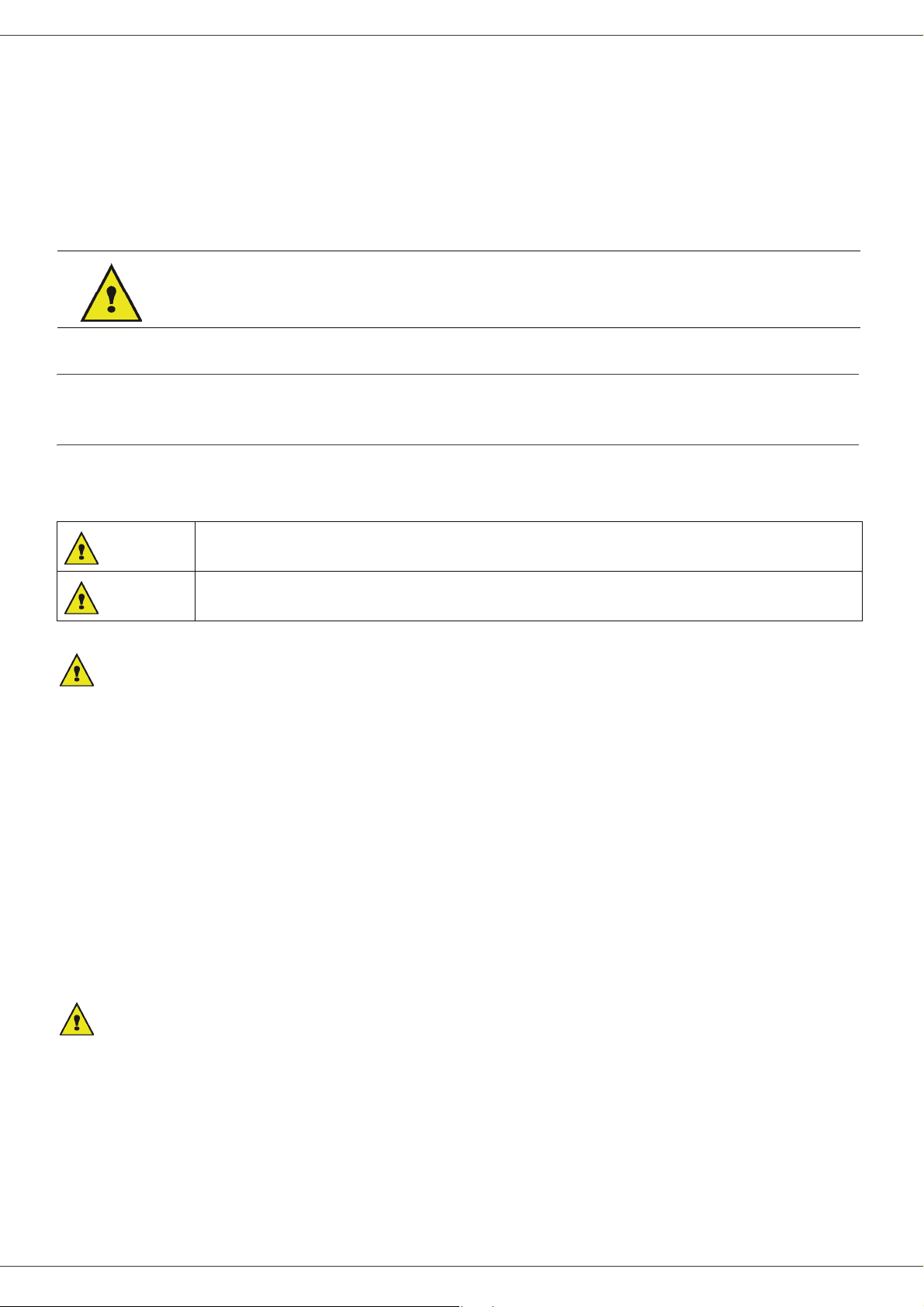
LFF6050
- Hvis væske eller metalldeler kommer inn i terminalen ved et uhell, må du slå av terminalen øyeblikkelig, koble fra
strømledningen og ta kontakt med forhandler. Ellers risikerer du brann eller elektrisk støt.
- Hvis terminalen avgir varme, røyk, uvanlig lukt eller unormale lyder, må du slå den av, koble den fra øyeblikkelig
og ta kontakt med forhandler. Ellers risikerer du brann eller elektrisk støt.
- Unngå å bruke terminalen ved "elektrisk torden", da dette kan føre til elektrisk sjokk på grunn av lynnedslag.
- Ikke flytt terminalen under utskrift.
- Løft terminalen når du skal flytte den.
Pass på å sette terminalen i et godt luftet lokale. Skriveren genererer en begrenset mengde oson når
den er i drift Den kan avgi en ubehagelig lukt hvis den brukes intensivt i et dårlig luftet lokale. For sikker
bruk må du plassere terminalen i et godt luftet lokale.
Sikkerhetsinformasjon
Ved bruk av dette produktet, bør de følgende forhåndsregler for sikkerhet alltid følges.
Sikkerhet Under Bruk
I dette informasjonsheftet er de følgende symboler brukt:
2 - Installasjon
Indikerer en potensiell farlig situasjon, som kan føre til dødsfall eller alvorlig skade om
ADVARSEL:
ADVARSEL:
ADVARSEL:
- Koble strømledningen direkte i en stikkontakt, og aldri bruk en forlengerledning.
- Koble fra strømstøpselet (ved å dra i støpselet, ikke ledningen) hvis strømledninger eller støpselet blir frynset eller
skadet på annen måte.
- For å unngå farlig elektrisk støt eller å bli utsatt for laserstråling, ikke fjern andre deksler eller skruer enn de som
er spesifisert i bruksanvisningen.
- Skru av apparatet, og koble fra strømstøpselet (ved å dra i støpselet, ikke ledningen) hvis noen av de følgende
betingelser forekommer:
• Du søler noe inn i maskinen.
• Du mistenker ar produktet trenger vedlikehold eller reparasjon.
• Dekselet til produktet ditt er skadet.
- Ikke brenn sølt eller brukt toner. Tonerstøv kan ta fyr om utsatt for åpen flamme.
- Du kvitter deg med restprodukter hos autorisert forhandler eller passende miljøstasjoner.
- Kvitte deg med brukte tonerpatroner (eller flasker) i samsvar med nasjonal lovgivning.
ikke instruksjonene følges.
Indikerer en potensiell farlig situasjon, som kan føre til mindre eller moderat personskade, eller
skade på utstyret om ikke instruksjonene følges.
ADVARSEL
- Beskytt produktet mot fuktighet eller værforhold som regn, snø osv..
- Dra ut strømledningen fra stikkontakten før du flytter produktet. Når du flytter maskinen, må du alltid sørge for at
strømledningen ikke blir skadet under maskinen.
- Når du kobler strømstøpselet fra stikkontakten, dra alltid i støpselet (ikke i ledningen).
- Ikke la binders, stifter og andre små metalldeler komme inn i terminalen.
- Hold toner (brukt og ubrukt), tonerpatroner (eller flasker), blekk (brukt og ubrukt) eller blekkpatroner ute av
rekkevidde for barn.
- Vær forsiktig å ikke skjære deg opp på skarpe kanter når du strekker armene inn i terminaler for å fjerne papir
som sitter fast.
- 9 -
Page 15
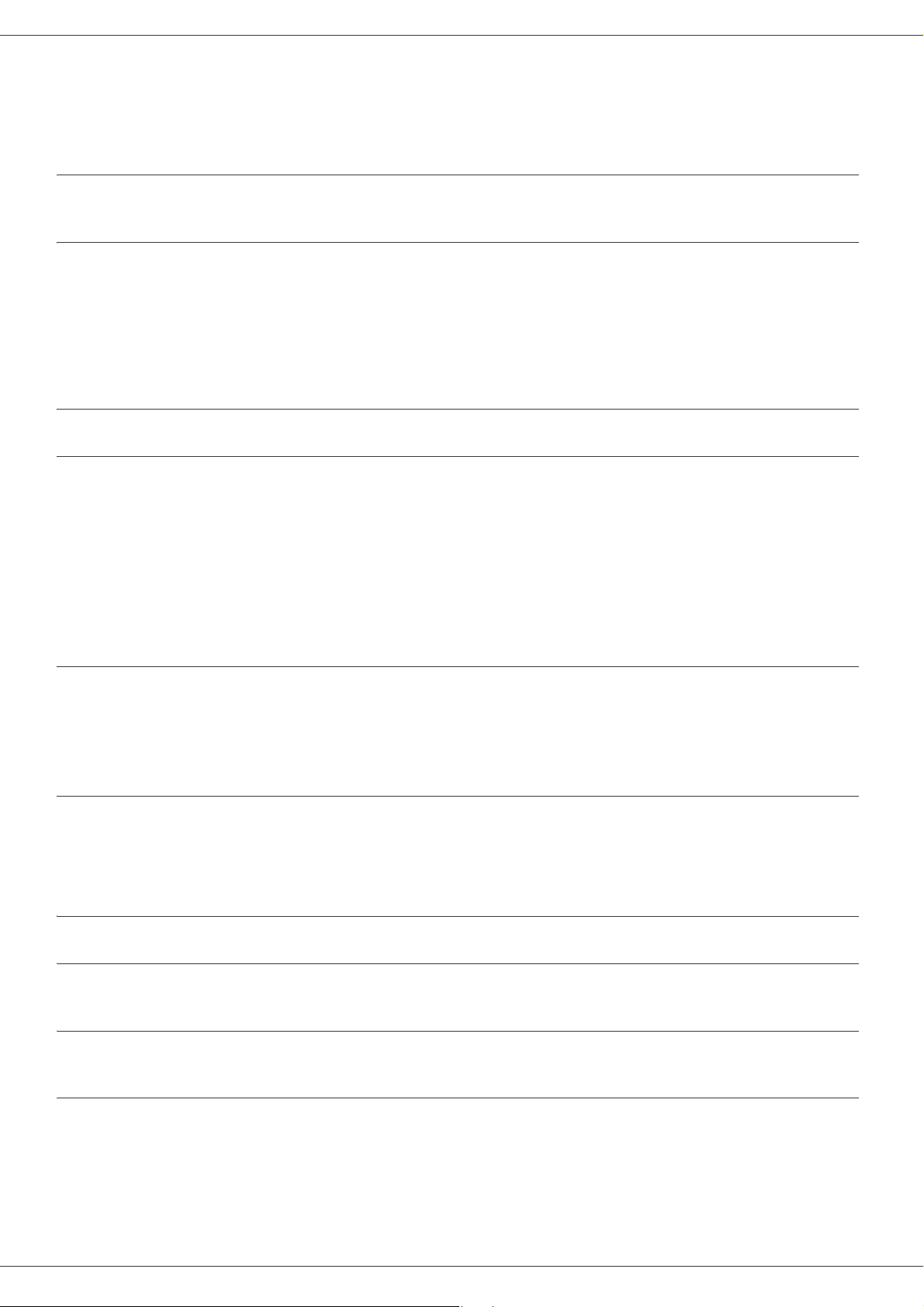
LFF6050
- Av miljømessige grunner, ikke kvitt deg med produktet eller forbruksvarer på vanlige avfallsplasser for
husholdningsavfall. Du kvitter deg med restprodukter hos autorisert forhandler eller passende miljøstasjoner.
- Våre produkter er laget for å overkomme høye standarder innen kvalitet og funksjonen, og vi anbefaler at du bruker
tilgjengelige forbruksvarer tilgjengelig hos en autorisert forhandler.
Strømtilførsel
Stikkontakten må være nært maskinen, og være lett tilgjengelig.
For Faks eller Telefon
- Ikke bruk dette produktet nært vann, for eksempel et badekar, vask, eller vaskefat, i en våt kjeller eller nært et
svømmebasseng.
- Unngå å bruke en telefon (unntatt trådløse typer) under lyn og torden. Der er en fjern risiko for elektrisk støt fra
lynnedslag.
- Ikke bruk telefonen i nærheten av en gasslekkasje for å varsle om lekkasjen.
Anbefalinger angående papiret
Legge papir i hovedmagasinet
2 - Installasjon
• Legg alltid papiret med utskriftssiden ned, og juster papirføringene etter papirformatet for å unngå problemer med
papirmating og papirstopp.
• Antallet ark som legges i, må ikke overstige magasinkapasiteten. I motsatt tilfelle kan dette føre til problemer med
papirmating og papirstopp.
• Fyll på med papir i magasinet bare når dette er tomt. Ved å legge ark oppå bunken risikerer du dobbelt mating.
• Når du fjerner papirmagasinet, må du alltid ta i det med begge hender for å unngå å slippe det ned.
• Hvis du bruker ark som allerede har vært brukt av terminalen eller en annen skriver, risikerer du svekket
utskriftskvalitet.
Papirhåndtering
• Korriger enhver bøyning av papiret før utskrift.
• Bøyning må ikke overstige 10 mm.
• Papiret må lagres med omhu for å unngå papirmatingsproblemer og bildefeil på grunn av at papiret er blitt oppbevart
i et miljø med høy fuktighet.
Fuktighetskontroll
• Du må aldri bruke fuktig papir eller papir som er blitt liggende i en åpen pakke.
• Etter at emballasjen er åpnet må du lagre papiret i en plastpose.
• Bruk aldri papir med bøyde kanter, brettet papir eller annet skadd papir.
Håndtering av enheten
Risting/slag fra Bruker
Under utskrifter må ikke risting/slag bli påført matingskassetten, skuffen dekselet, eller annen del av maskinen.
Flytting av enheten
Ved flytting av enheten til et skrivebord, må den løftes og ikke trekkes.
Håndtering av Tonerpatronen
• Tonerpatronen må aldri legges på enden.
• Må ikke ristes sterkt.
- 10 -
Page 16
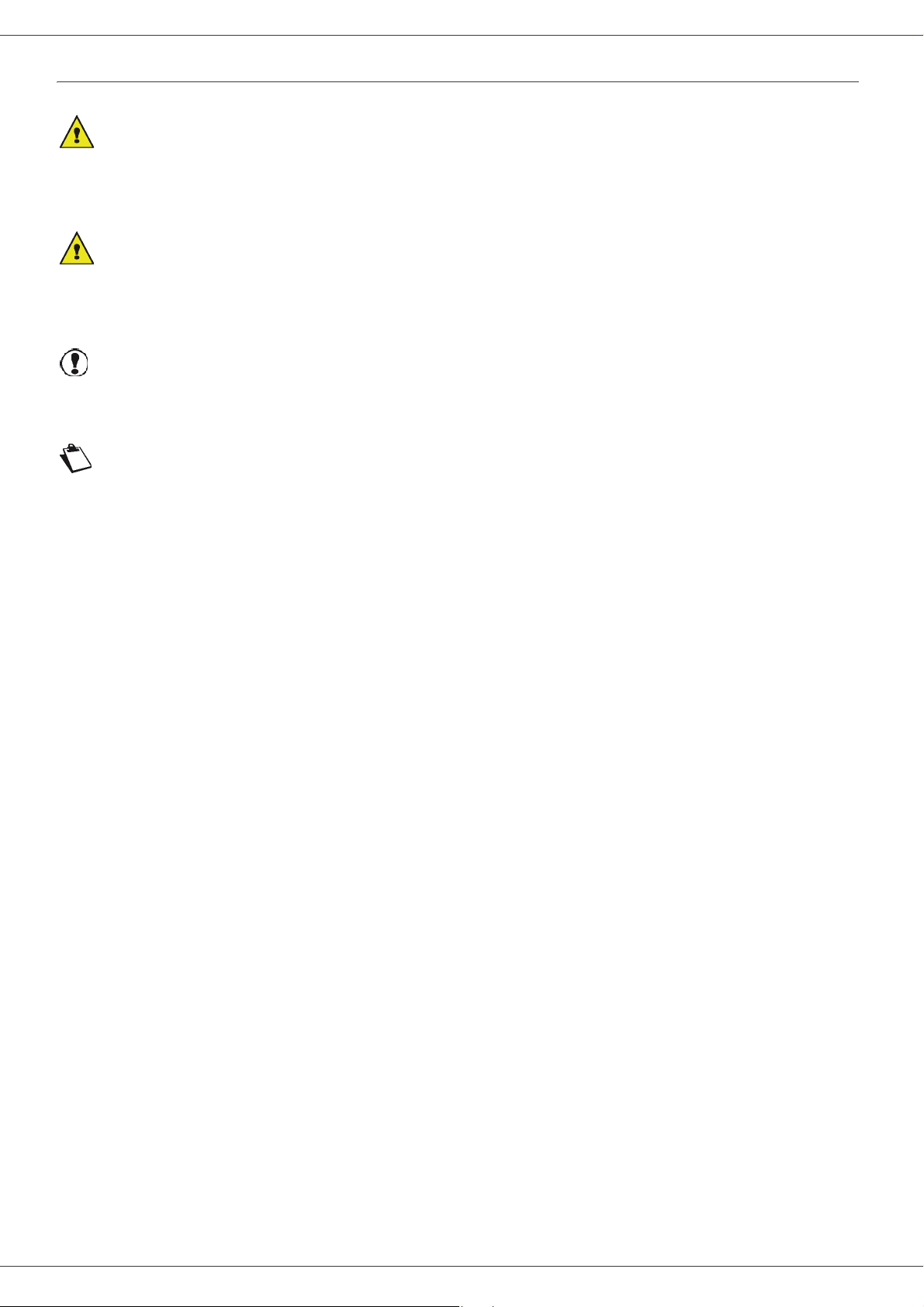
LFF6050
Bruk av symboler
ADVARSEL:
Indikerer viktige sikkerhetsinstruksjoner.
Å ignorere disse kan fore til alvorlig personskade eller død. Vær nøye på å lese disse instruksjonene. De finner du i
Sikkerhetsinformasjon delen av denne bruksanvisningen.
ADVARSEL
Indikerer viktige sikkerhetsinstruksjoner.
Å ignorere disse instruksjonene kan føre til moderat eller mindre personskade, eller skade på maskinen eller eiendom.
Vær nøye på å lese disse instruksjonene. De finner du i Sikkerhetsinformasjon delen av denne bruksanvisningen.
Viktig
Indikerer punkt å være oppmerksom på ved bruk av maskinen, og forklaringer på hva som kan være grunnen til
papirblokkeringer, skader til originaler og tapte data. Vær nøye på å lese disse instruksjonene.
Notat
Indikerer ekstra forklaringer til maskinens funksjoner, og instruksjoner til korrigering av brukerfeil.
2 - Installasjon
- 11 -
Page 17
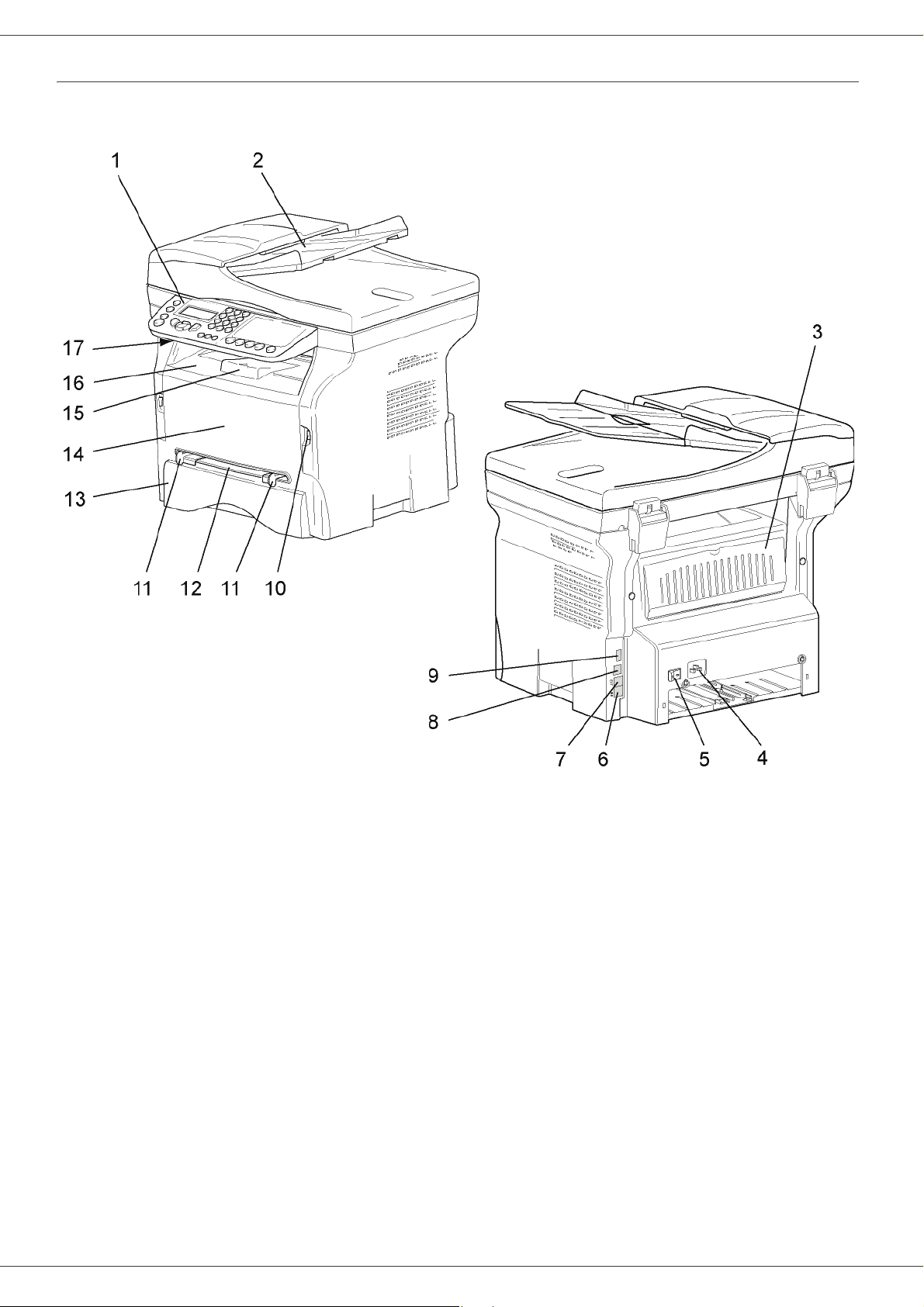
Beskrivelse av terminalen
LFF6050
Front og Baksider
2 - Installasjon
1. Betjeningspanel
2. Automatisk arkmater
3. Papirstoppluke
4. Strømlednings tilkobling
5. På/Av-bryter
6. LINE kontakt – tilkobling for telefonledning
7. EXT. kobling – tilkobling for eksterne telefonanordninger
8. Slave USB tilkobling (for PC)
9. Master USB tilkobling (USB minnepinne)
10. Master USB tilkobling (USB minnepinne)
11. Manuell papirmating oppstartsguider
12. Manuelt innmagasin
13. Papirmagasin
14. Luke for tilgang av papiret
15. Nedbrett stopper for papir
16. Papirutgang
17. Smartkort plassering
- 12 -
Page 18
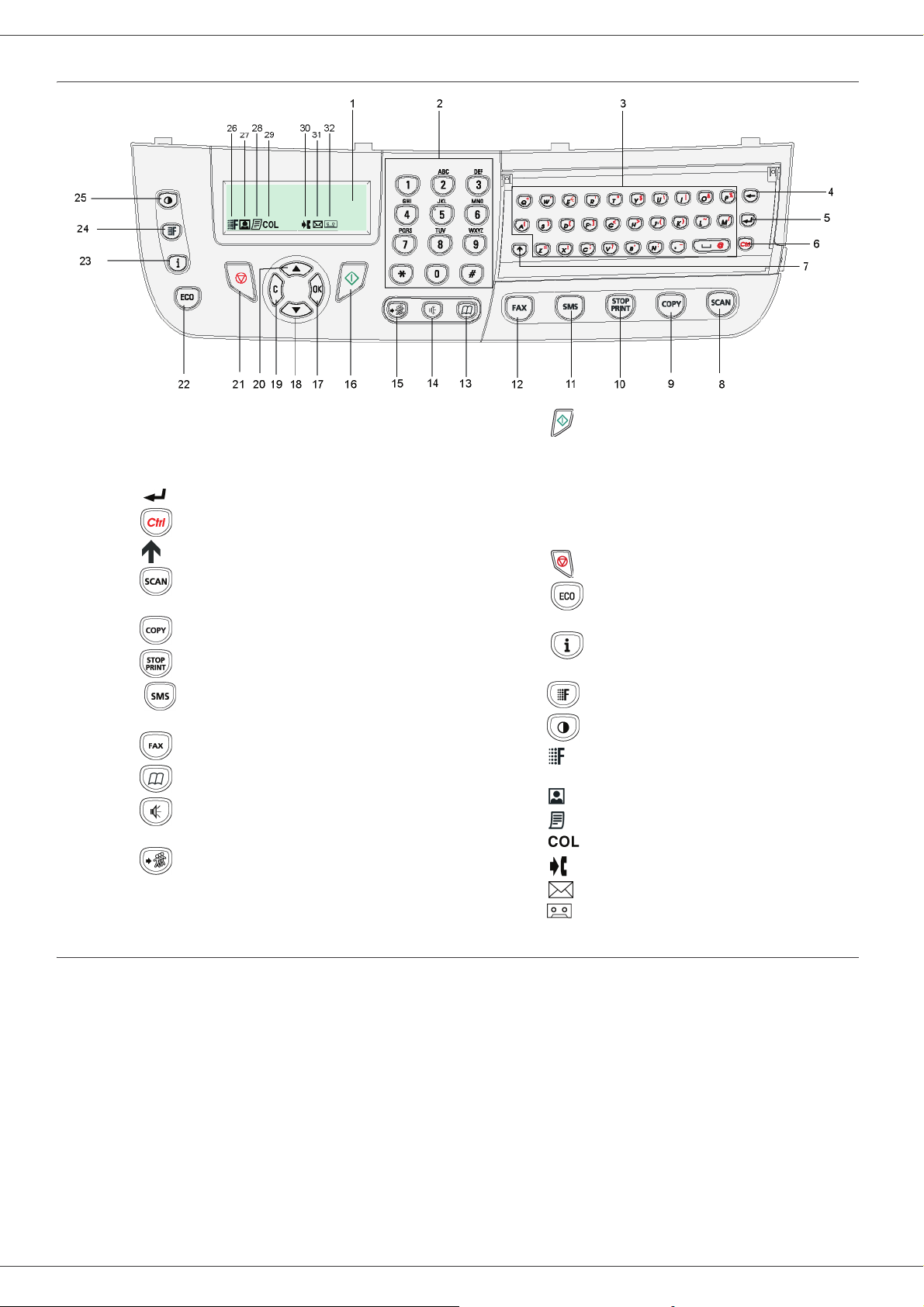
LFF6050
r
v
r
/
Betjeningspanel
2 - Installasjon
1. Skjerm.
2. Numerisk tastatur.
3. Alfabetisk tastatur.
4. Í: sletter tegnet til venstre for markøren.
5. Tasten : vognretur eller linjeskift.
6. Tasten : tilgang til spesialtegn.
7. Tasten
8. Tasten : dokumentanalyse til PC eller medium
(USB minnepinne).
9. Tasten : lokal kopi.
10. Tasten : stopper gjeldende PC-utskrift.
11. Tasten : sender en SMS (Short Message
Service).
12. Tasten : sender en faks.
13. Tasten : tilgang til katalogen og hurtignumre.
14. Tasten
sending av en faks.
15. Tasten : utsendelse til flere mottakere (faks eller
SMS).
: Shift.
: manuelt svar, lytting til summetone ved
16. Tasten : Bekreftelse.
17. Tasten OK: bekrefter valget som vises.
18. Tasten : tilgang til menyen og navigasjon nedove
i menyene.
19. Tasten C: retur til forrige meny og retting a
inntastingen.
20. Tasten : navigasjon oppover i menyene.
21. Tasten : avbrytelse av operasjonen som pågår.
22. Tasten : stiller inn en aktiveringsforsinkelse og
sparing av toner i kopimodus.
23. Tasten : Tilgang til utskriftsmenyer (liste ove
utskriftsfunksjoner, maskininnstillinger, osv.).
24. Tasten : innstilling av analyseoppløsningen.
25. Tasten : innstilling av kontrasten.
26. Ikonet : ”Kopi” oppløsning: Kvalitetstekst
Faks: SFin".
27. Ikonet : ”Foto”oppløsning.
28. Ikonet : “Kopi” oppløsning: Tekst / Faks: Fin".
29. Ikonet : fargemodus.
30. Ikonet : aktivitet på telefonlinjen.
31. Ikonet : Faksmodus.
32. Ikonet : modus Ekstern telefonsvarer.
Navigasjon i menyene
Alle terminalens funksjoner og innstillinger er identifisert og tilgjengelige via menyer.
For eksempel er utskrift av funksjonslisten identifisert med menyen 51 (funksjonslisten omfatter menyer og
undermenyer med de tilsvarende identifikasjonsnumrene).
To metoder gir tilgang til menyene: trinnvis eller direkte tilgang.
For å skrive ut funksjonslisten med den trinnvise metoden:
1 Trykk på tasten.
2 Bruk tastene eller for å bla gjennom menyen, og velg så 5 - U
3 Bruk tastene eller for å bla gjennom menyenU
For å skrive ut funksjonslisten med metoden for direkte tilgang:
1 Trykk på tasten .
2 Skriv 51på det numeriske tastaturet for å skrive ut funksjonslisten direkte.
TSKRIFT og velg så 51-FUNKSJONSLISTE Bekreft med OK.
- 13 -
TSKRIFT. Bekreft med OK.
Page 19
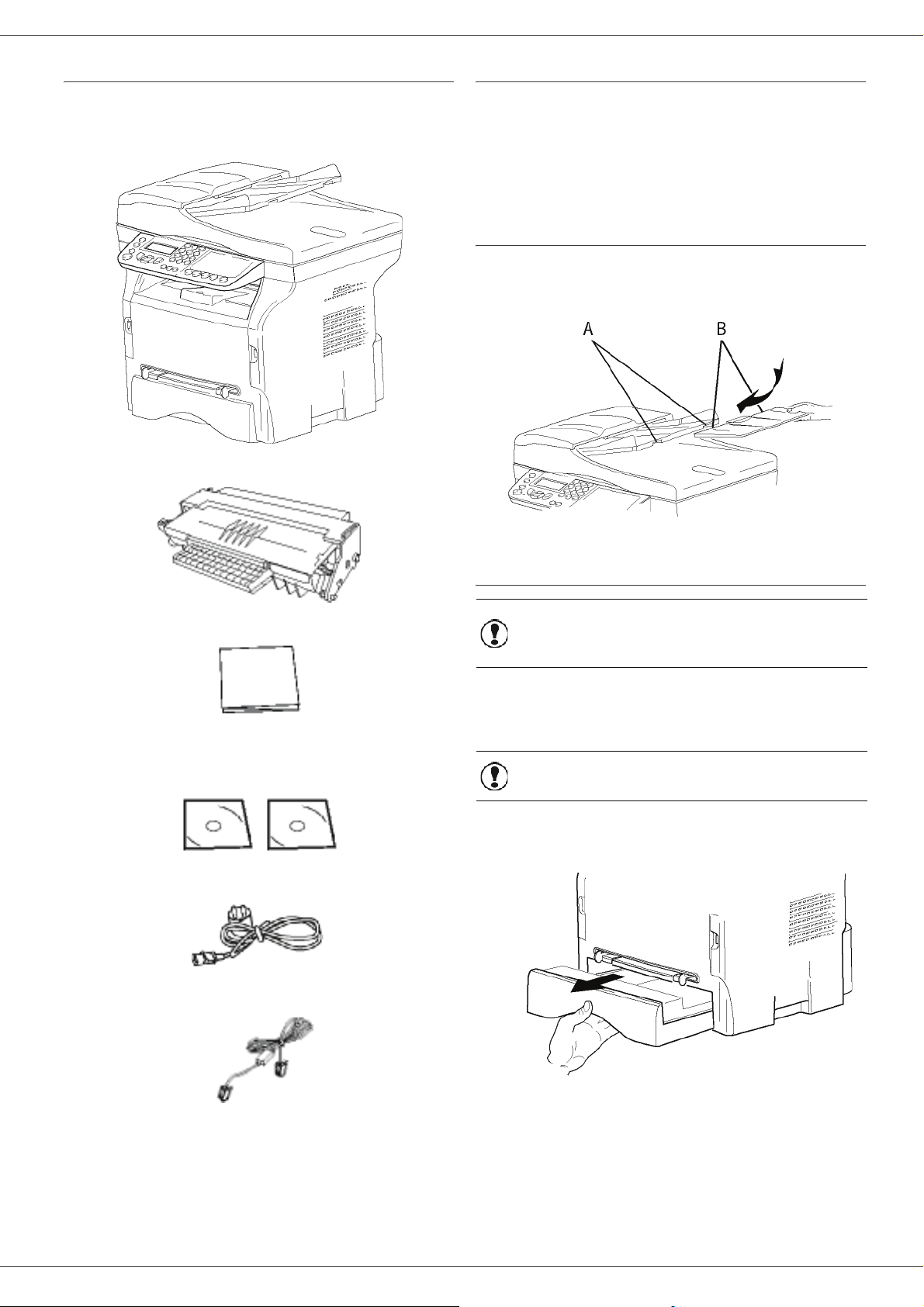
LFF6050
Pakkens innhold
Pakken inneholder følgende:
Multifunksjonsapparat
1 tonerpatron
Installasjon av apparatet
1 Pakk ut apparatet.
2 Installer apparatet - respekter
sikkerhetsforskriftene.
3 Fjern alle etikettene på terminalen.
4 Fjern beskyttelsesfoliet fra skjermen.
Montering av arkmateren for analyse
2 - Installasjon
1 Fest arkmateren ved å koble inn de to hakene (B) i
åpningene (A) som er beregnet på dette.
1 Installasjonsguide
1 PC installasjon på CD ROM, og 1 OCR PC
programvare på CD ROM (avhengig av modell)
1 strømledning
1 telefonledning
Ilegging av papir i hovedmagasinet
Før du legger i papiret, se i avsnitt
Viktig
Ditt apparat støtter en rekke formater og papirtyper (se i
avsnitt Anbefalinger angående papiret, side 10).
Viktig
1 Trekk papirmagasinet helt ut.
Anbefalinger angående papiret,
side 10.
Du kan bruke papir med en vekt på
mellom 60 og 105 g/m².
- 14 -
Page 20
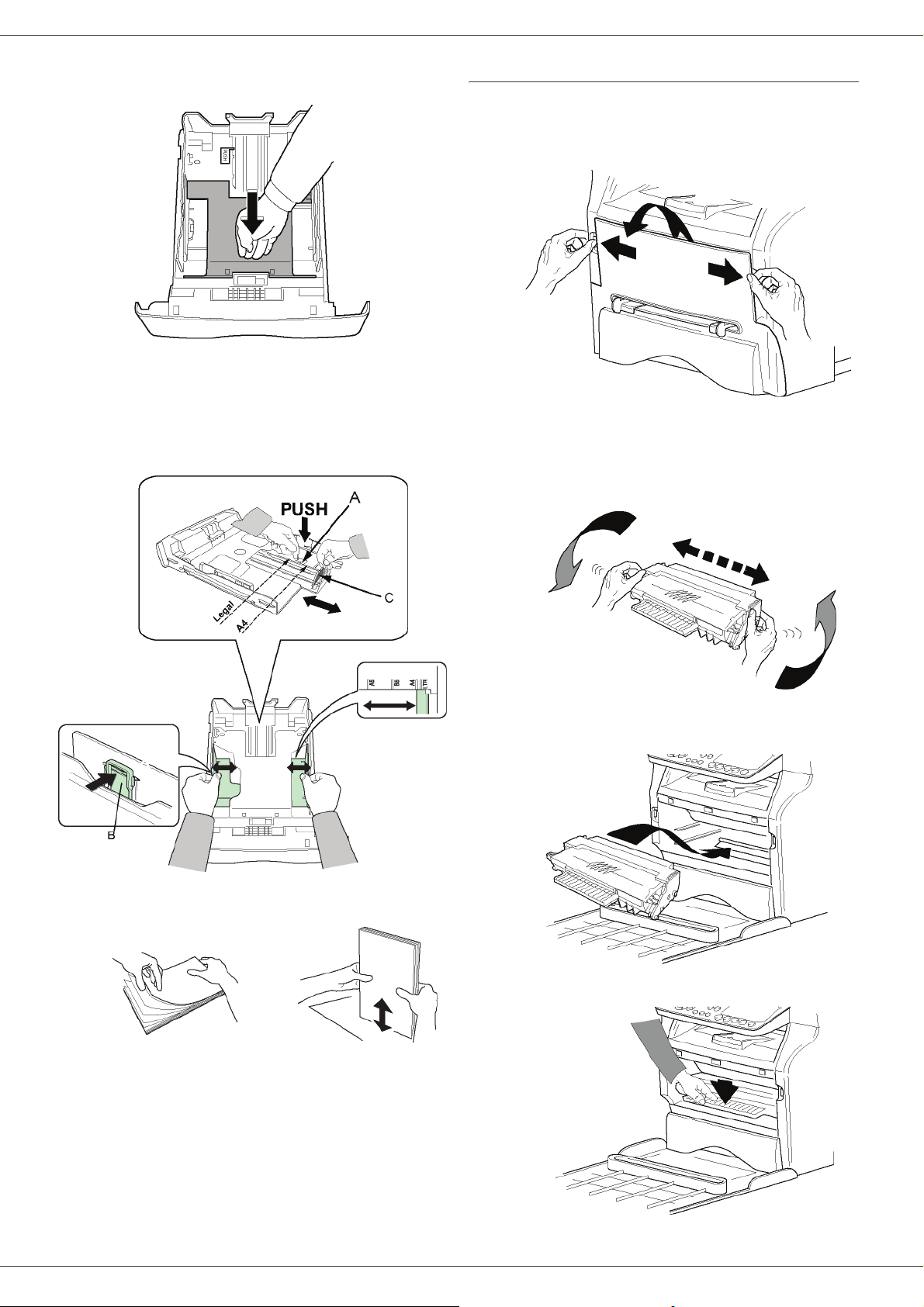
LFF6050
2 Skyv den nedre platen ned til den smekker på
plass.
3 Still opp kassettstoppen ved å skyve på "PUSH"
håndtaket (A).
Justere så papirlederne på sidene til papirformatet
ved å skyve på håndtaket (B) på venstresiden.
Juster den langsgående papirføringen etter
papirformatet ved å trykke på håndtaket (C).
Installasjon av patronen
1 Still deg foran apparatet.
2 Trykk på venstre og høyre side av luken samtidig
som du trekker den mot deg.
2 - Installasjon
3 Pakk ut den nye patronen. Rull patronen forsiktig 5-
6 ganger for å fordele toneren jevnt i patronen.
Jevn fordeling av toneren sikrer maksimalt antall
kopier per patron.
Hold den i håndtaket.
4 Ta en papirbunke, bla gjennom bunken og jevn ut
kanten mot en plan overflate.
5 Legg papirbunken i magasinet (f.eks. 200 ark for
80 g/m² papir).
6 Sett magasinet tilbake på plass.
4 Sett patronen inn i det tilsvarende sporet ved å
skyve den helt inn til den smekker på plass (siste
bevegelse nedover).
- 15 -
5 Lukk dekselet på nytt.
Page 21
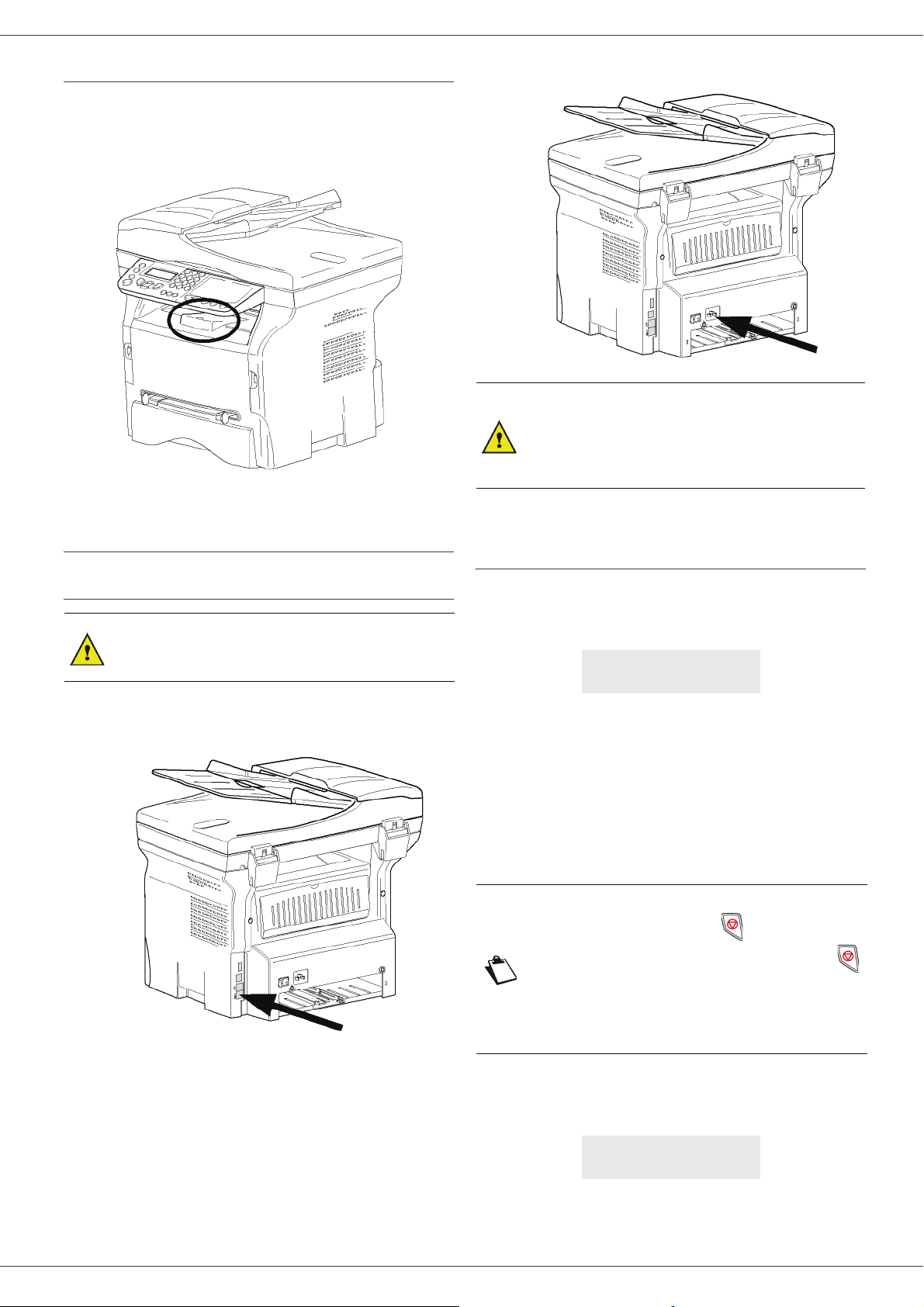
LFF6050
Papirstopper
Juster stopperen for papirmottak i henhold til formatet til
dokumentet som skrives ut. Ikke glem å brette opp
stopperens brettedel for å hindre at arkene faller.
Idriftsetting av apparatet
Strømledningen kan brukes for å
skru av strømmen. Som vernetiltak
ADVARSEL
4 Trykk på På/Av-bryteren for å slå på apparatet
(posisjon I).
bør stikkontakten være plassert
nært maskinen, og være lett
tilgjengelig i tilfelle farer.
Maskinens innledende oppsett
2 - Installasjon
Tilkobling av apparatet
Før du kobler til strømledningen må
ADVARSEL
1 Koble den ene enden av telefonledningen til
terminalens kontakt og den andre enden til
telefonkontakten i veggen.
2 Kontroller at På/Av-bryteren er slått av
(posisjon O).
3 Koble strømledningen til apparatet.
Koble strømledningen til veggkontakten
du lese Brukslisens for
programvaren, side 6.
Etter et par sekunder, når maskinen har varmet opp, vil
Enkel Installasjon funksjonen startes, og LCD skjermen
viser den følgende meldingen:
1 - FRANCAIS
2 - ENGLISH
Enkel Installasjon funksjonen vil hjelpe deg å
konfigurere maskinen ved å hjelpe deg gjennom de
grunnleggende innstillinger.
Hvis du ønsker å endre de viste innstillinger, trykk på OK
knappen. Hvis du ikke ønsker å endre de viste
innstillinger, trykk på C knappen. Enkel Installasjon
funksjonen viser så den neste grunnleggende
innstillingen.
Hvis du ikke vil utføre det innledende
oppsettet, trykk på knappen. En
Notat
1 Velg det ønskede språket med eller og
bekreft med OK.
2 For å stille inn landet, trykk på OK knappen.
bekreftelsesmelding vises. Trykk på
knappen på nytt for å bekrefte.
For å manuelt endre og egendefinere
maskininnstillingene, referer til
Parametere/Innstillinger, side 32.
- 16 -
LAND
JA=OK - NEI=C
Page 22
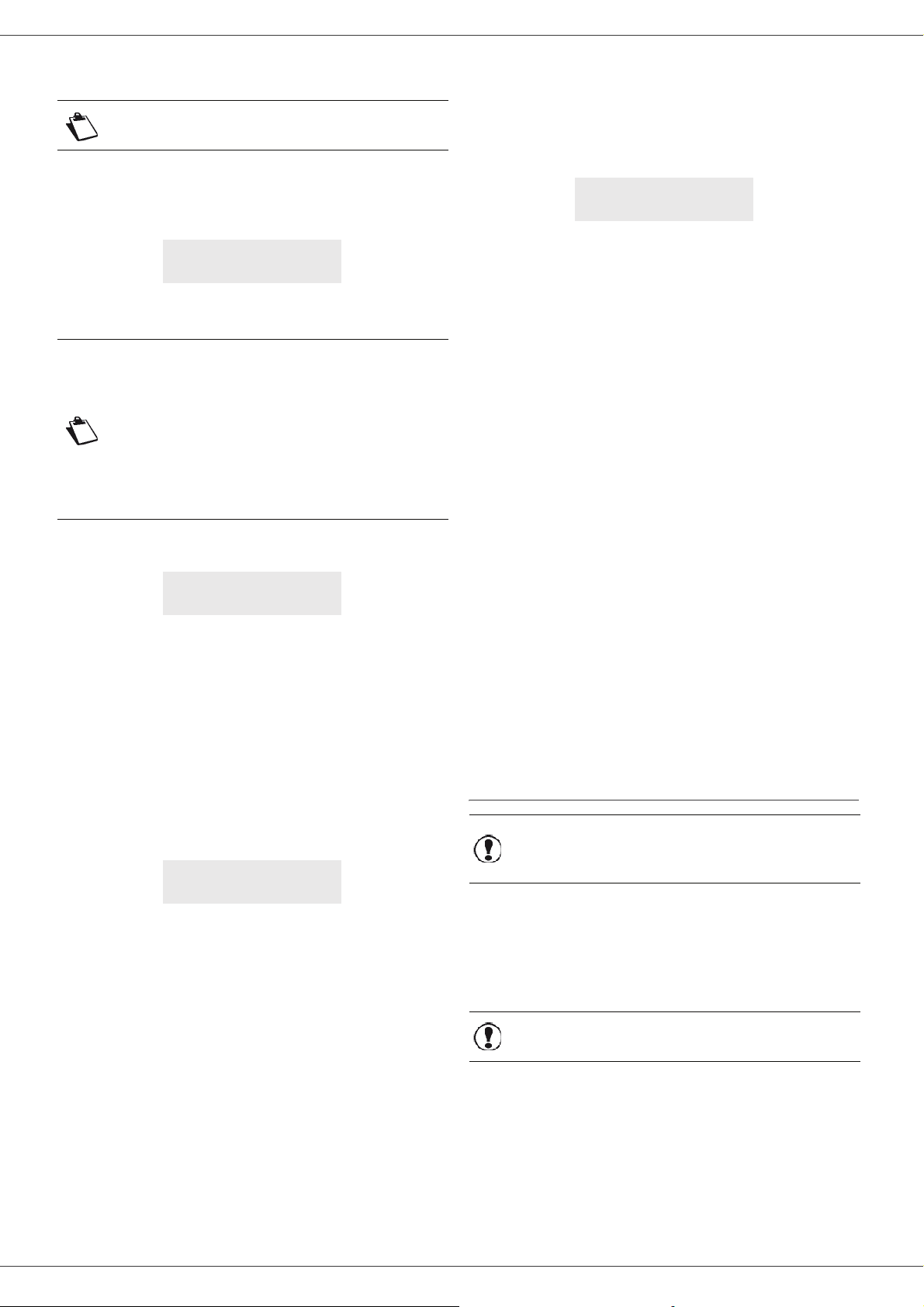
LFF6050
3 Velg landet ditt i listen med knappene eller og
bekreft med OK.
Notat
4 Hvis du har innstilt landet til "Andre", må du kanskje
stille inn det offentlige telefon NETTVERKET for
bruk. Trykk på OK knappen på nytt for å spesifisere
det.
Velger telefonnettverket som skal brukes i listen
med eller knappene og bekreft med OK.
Notat
5 For å stille inn dato og tidspunkt, trykk the OK
knappen.
6 Tast inn tallene for den ønskede dato og tidspunkt,
ett etter ett ved å bruke talltastaturet.
Datoformatet avhenger etter landet du har valgt: for
eksempel, DDMMÅÅ for Frankrike, MMDDÅÅ for
USA.
Bruk knappen C for å korrigere en inntasting.
Trykk på OK for å bekrefte.
7 For å spesifisere faksnummeret og navn på
maskinen, trykk på OK knappen.
Denne informasjonen vil vises på dine sendte
dokumenter når "Sending Header" funksjonen er
aktivert.
8 Tast inn faksnummeret for terminalen (maks. 20
sifre) med talltastaturet.
For å taste inn "+" tegnet, trykk samtidig på C
og Q tastene.
Bruk C knappen for å korrigere en inntasting.
Trykk på OK knappen for å bekrefte.
9 Skriv inn navnet på maskinen din (maks. 20 tegn)
med det alfanumeriske tastaturet.
Trykk på OK knappen for å bekrefte.
Hvis ingen av valgene passer for deg,
velg "ANDRE".
NETTVERK
JA=OK - NEI=C
Hvis ingen av valgene passer for deg,
velg "ANDRE".
• ANDRE 1 = TRB21
• ANDRE 2 = US
• ANDRE 3 = Russland
• ANDRE 4 = Jordan
• ANDRE 5 = Israel
• ANDRE 6 = TRB21
DATA/TID
JA=OK - NEI=C
NUMMER/NAVN
JA=OK - NEI=C
TRL
10 Hvis du kobler til maskinen din til et privat nettverk,
fra bak et firmas hussentral, må du kanskje
spesifisere et lokalt prefiks. Dette prefisk vil så bli
brukt for å gå ut fra firmaets telefonnettverk.
For å stille inn denne funksjonen, trykk på OK
knappen.
PREFIX
JA=OK - NEI=C
11 Tast inn minstetallet for firmaets eksterne nummer
(1 til 30) med talltastaturet.
Denne innstillingen brukes for å differensiere
mellom interne og eksterne telefonnummer.
For example, hvis du bruker maskinen i Frankrike,
bak ditt firmas hussentral, tast inn 10 (10 tall er
standardlengden på telefonnummer i Frankrike).
Bruk C for å korrigere en inntasting.
Trykk på OK knappen for å bekrefte.
12 Tast inn det lokale prefiks nummeret (maks. 10
tegn) med talltastaturet.
Dette prefisk vil automatisk legges til når et eksternt
nummer ringes opp.
For å legge inn en pause for summetone ("/" tegn),
trykk samtidig på tastene C
lenge på 0 (null) tasten på talltastaturet, til "/" tegnet
vises.
Bruk C knappen for å korrigere en inntasting.
Trykk på OK knappen for å bekrefte.
Oppsettet er nå fullført, og funksjonslisten skrives
automatisk ut.
LCD skjermen viser meldingen T
ikke er lastet papir I papirmagasinet (se Legge papir i
hovedmagasinet, side 10). Når papir har blitt lastet vil
utskriften fortsette.
TRL og M, eller trykk
OMT FOR PAPIR hvis det
Ilegging av papiret i den manuelle materen
Før du legger i papiret, se i avsnitt
Viktig
Den manuelle materen gjør det mulig å bruke forskjellige
papirformatet med større vekt enn det som kan brukes i
papirmagasinet (se i avsnitt Karakteristikker, side 79).
Det er bare mulig å legge inn ett ark eller én enkelt
konvolutt av gangen.
Viktig
Anbefalinger angående papiret,
side 10.
Du kan bruke papir med en vekt på
mellom 52 og 160 g/m².
2 - Installasjon
- 17 -
Page 23
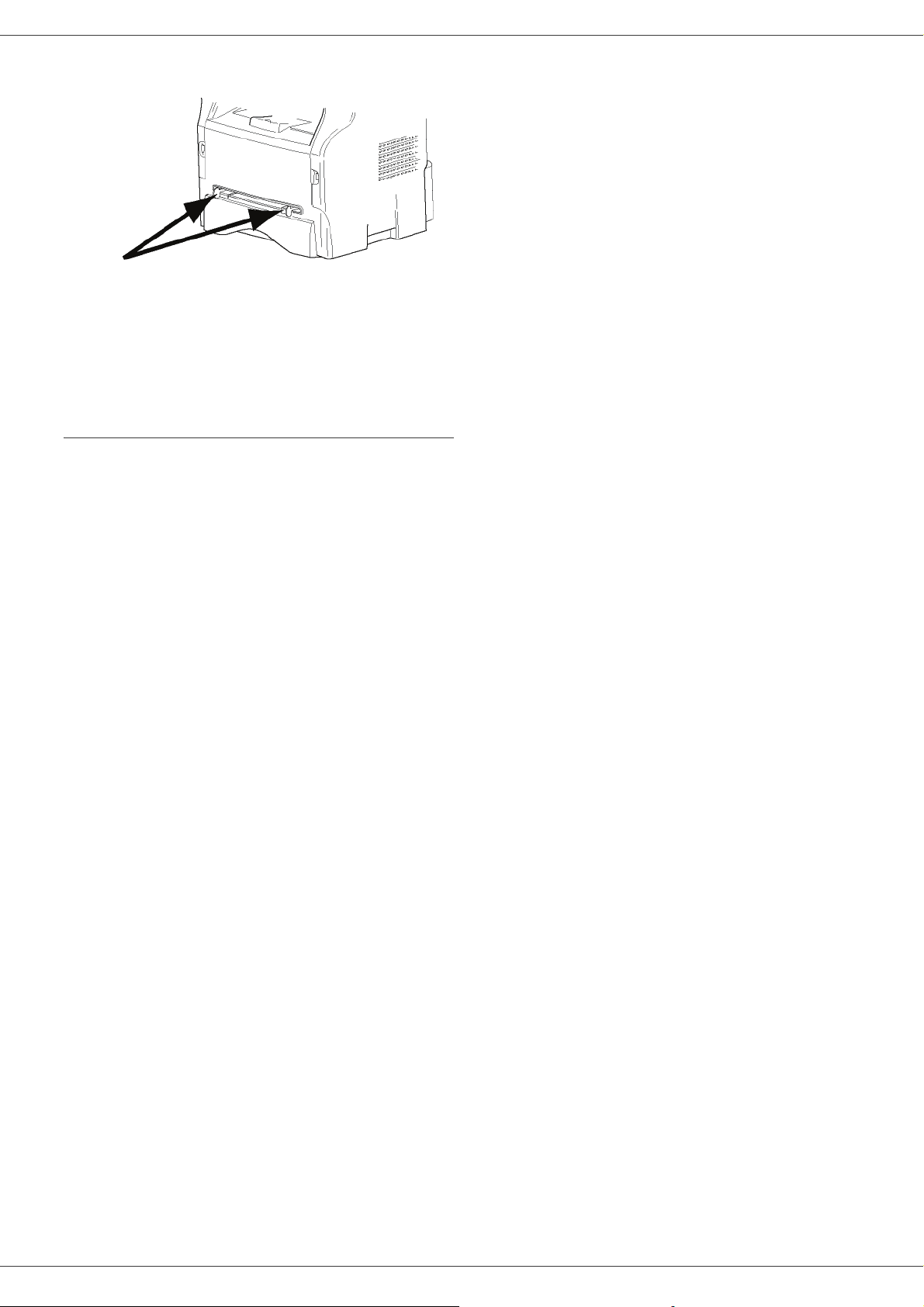
1 Trekk den manuelle arkmaterens føringer så langt
fra hverandre som mulig.
2 Legg et ark eller en konvolutt inn i den manuelle
arkmateren.
3 Juster papirføringene mot høyre og venstre kant av
arket eller konvolutten.
4 Utskrift forvisser seg om at det valgte papirformat
svarer til det valgte papirformatet i skriveren
(referer til Kopiering, side 19).
Bruk av konvolutter
• Bruk utelukkende den manuelle materen.
• Anbefalt utskriftsområde er 15 mm fra hovedkanten og
10 mm fra venstre, høyre og bakre kant.
• Noen linjer kan tilføyes ved full kopiering for å hindre
overlapping.
• Utskriften kan bli feil for konvolutter som ikke oppfyller
anbefalingene (se i avsnitt Karakteristikker, side 79).
• Glatt ut bøyninger på konvolutten manuelt etter
utskrift.
• Små krøller på kanten av langsiden på konvolutter,
tilgrising, eller mindre klare utskrifter kan vise på
motsatt side.
• Forbered konvolutten ved å trykke riktig på brettelinjen
til de fire kantene etter å ha tømt luften på innsiden.
• Legg deretter konvolutten i riktig posisjon for å unngå
bretter eller deformeringer.
• Papirkondisjonering er ikke tillatt. Og det bør brukes i
vanlige kontorbetingelser.
LFF6050
2 - Installasjon
- 18 -
Page 24
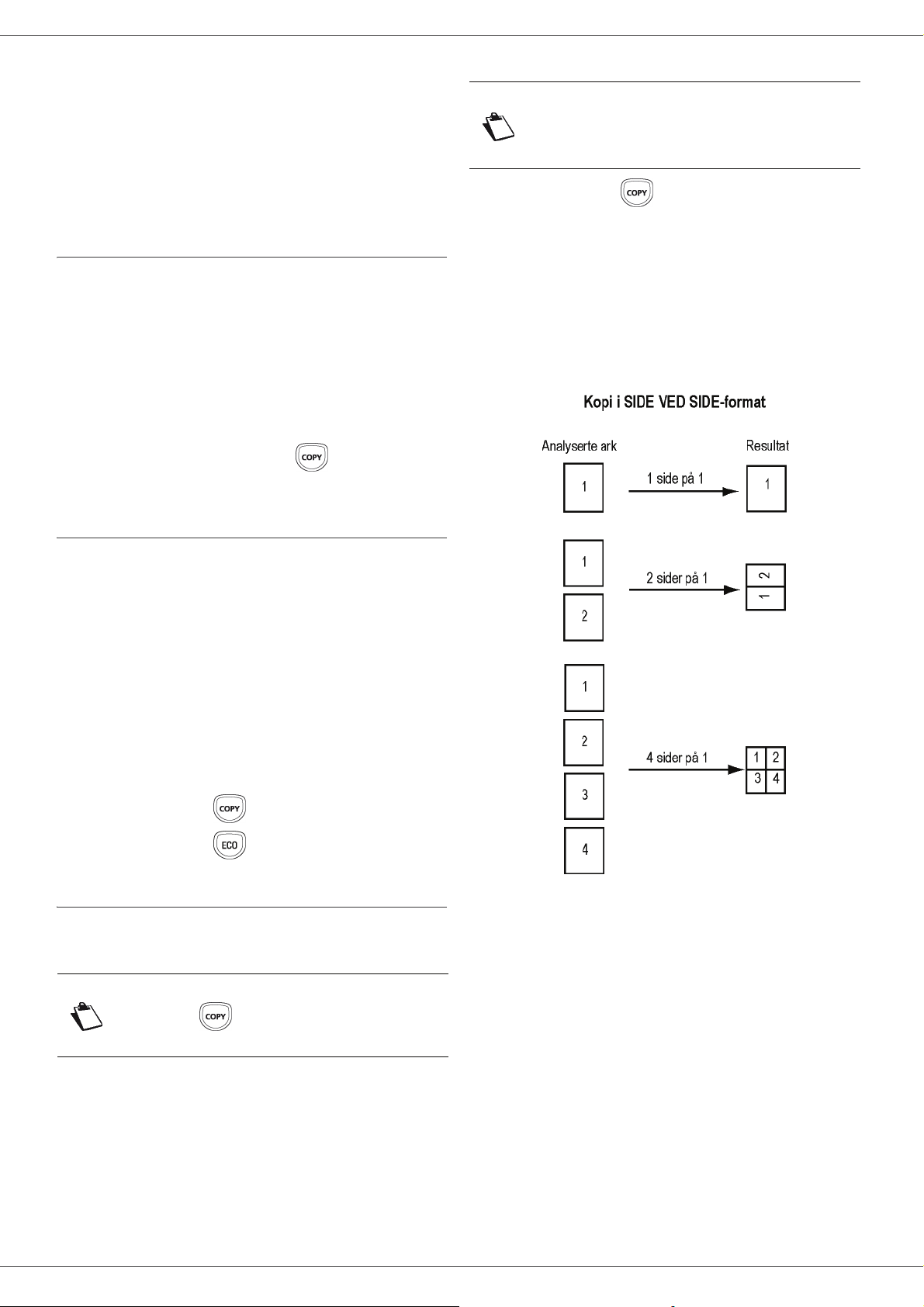
LFF6050
Kopiering
Systemet ditt gir deg anledning til å lage en eller flere
kopier.
Du kan også stille inn mange parametere slik at du kan
lage kopier slik du ønsker.
Enkel kopi
I dette tilfelle brukes forhåndinnstilte parametere.
1 Plassere dokumentet som skal kopieres i den
automatiske dokumentmateren, tekstsiden vendt
opp.
eller
Plassere dokumentet som skal kopieres med
tekstsiden vendt ned mot glasset, ved å respektere
instruksjonene rundt glasset.
2 Trykk to ganger på tasten . Kopien utføres
med standardparameterne.
Kopiering i økonomimodus
Etter trinn 1 kan du taste inn antall
Notat
2 Trykk på tasten .
3 Skriv inn antall kopier du ønsker, og bekreft
med OK.
4 Velg papirmagasinet AUTO eller MANUELT med
tastene eller , og bekreft med OKknappen.
5 Velg med knappene eller utskriftsvalgene (se
eksempler under) avhengig av hvilken
kopieringsmodus du vil ha:
- Mosaikk modus (dokumentmater): 1 Side på 1,
2 Sider på 1, eller 4 Sider på 1.
kopier direkte med nummertastaturet,
og bekrefte med tasten OK. Gå
deretter til trinn 4.
3 - Kopiering
Økonomi modus reduserer mengden toner som brukes
per side, og reduserer dermed utskriftskostnadene.
I økonomimodus reduseres tonerforbruket, og
utskriftstettheten er lavere.
1 Plassere dokumentet som skal kopieres i den
automatiske dokumentmateren, tekstsiden vendt
opp.
eller
Plassere dokumentet som skal kopieres med
tekstsiden vendt ned mot glasset, ved å respektere
instruksjonene rundt glasset.
2 Trykk på tasten .
3 Trykk på tasten
Avansert kopi
"Avansert kopi" betyr at man foretar innstillinger for denne
spesielle kopien.
Du kan starte kopieringen ved å trykke
Notat
på knappen når som helst under
trinnene nedenfor.
- Plakatmodus (flat-bed skanner): 1 Side til 1,
1 Side til 4 eller 1 side til 9.
1 Plassere dokumentet som skal kopieres i den
automatiske dokumentmateren, tekstsiden vendt
opp.
eller
Plassere dokumentet som skal kopieres med
tekstsiden vendt ned mot glasset, ved å respektere
instruksjonene rundt glasset.
- 19 -
Page 25
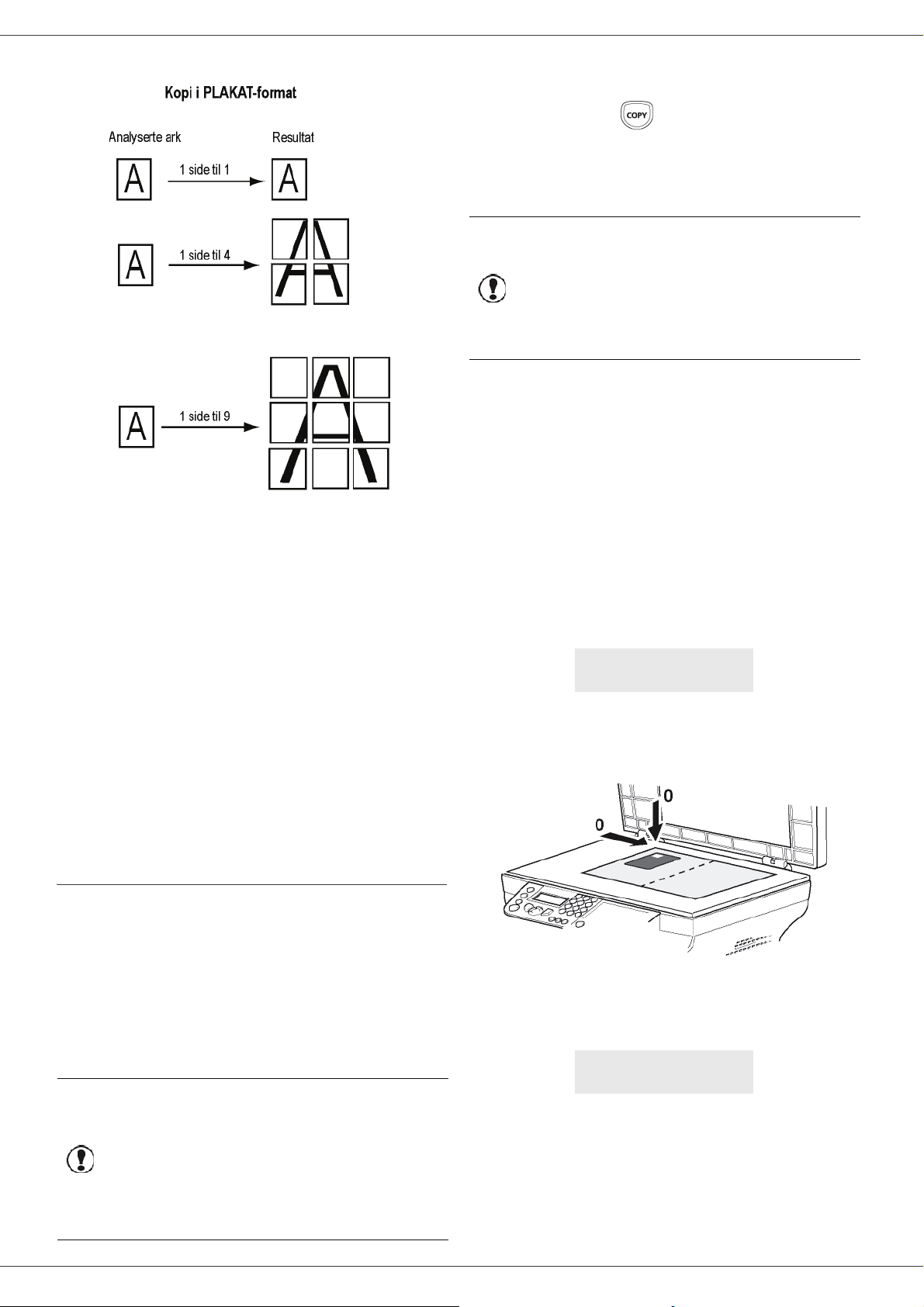
LFF6050
Bekreft med OK knappen.
6 Tilpass ønsket zoom, fra 25 % TIL 400 % med
tastene eller ,bekreft med tasten the OK (kun
tilgjengelig i 1 Side på 1-modus).
7 Tilpass ønskede grunninnstillinger med tastene
eller på det numeriske tastaturet, og bekreft
medOKknappen.
8 Velg oppløsningen avhengig av utskriftskvaliteten
du vil ha AUTO, TEKST, KVALITE TEKST eller
FOTO med tastene eller , så bekreft med OK
knappen.
9 Tilpass kontrastnivået med tastene eller , og
bekreft med OK knappen.
10 Tilpass lysstyrkenivået med tastene eller og
bekreft med OK knappen.
11 Velg papirtypen NORMAL , TYKK med tastene
eller , og bekreft med OKknappen.
1 Forsikre deg om at der ikke er papir i den
automatiske dokumentmateren.
2 Trykk på tasten .
3 Skriv inn antallet eksemplarer du ønsker, og
bekreft med OK knappen.
4 Velg papirmagasinet AUTO eller MANUELT med
tastene eller , og bekreft med OK knappen.
Kopiering i ID Kort modus er bare
mulig på A4 (original
dokumentstørrelse < A5) eller Brev
Viktig
5 Velg kopivalget ID CARD med tastene eller
og bekreft med OK knappen.
6 Velg oppløsningen avhengig av utskriftskvaliteten
du vil ha AUTO, TEKST, KVALITE TEKST eller
FOTO med tastene eller , så bekreft med OK.
For optimalt resultat med ID dokumenter, velg
FOTO oppløsningen.
7 Tilpass kontrastnivået med tastene eller , og
bekreft med the OK knappen.
8 Tilpass lysstyrkenivået med tastene eller og
bekreft med OK knappen.
9 Velg papirtypen NORMAL, TYKK med tastene
eller , og bekreft med OK knappen.
LCD skjermen viser den følgende meldingen:
10 Plassere ditt ID kort eller annet offisielt dokument
mot glasset til flatbed skanneren, som vist
nedenfor:
(original dokumentstørrelse <
Statement) papirstørrelse. Forsikre
deg om at den valgte papirskuff
bruker den korrekte papirstørrelsen.
PUT ID CARD
THEN OK
3 - Kopiering
ID Kort Kopimodus
ID KORT kopifunksjonen brukes for å kopiere begge sider
av et ID kort eller et førerkort dokument på et A4 format
ark (original dokumentstørrelse < A5) eller på et Brev
format ark (original dokumentstørrelse < Statement).
LCD skjermen viser nyttig bruksinstruksjoner (når
originaldokumentet skal plasseres, når dokumentet skal
vendes, osv.) og spør deg om bekrefting for å fortsette
med operasjonen.
Denne funksjonen er bare
tilgjengelig når dokumentet som skal
kopieres plasseres på flatbed
Viktig
skanneren, og hvis ingen papir
registreres i den automatiske
dokumentmateren.
Zoom og Origin justeringer er ikke
tilgjengelige i denne kopimodusen.
- 20 -
11 Trykk på OK knappen.
Dokumentet er skannet når LCD skjermen viser
den følgende meldingen:
TURN UP DOC
THEN OK
12 Snu dokumentet til den andre siden, og bekreft
med OK knappen.
Maskinen skriver ut en kopi av dokumentet ditt.
Page 26
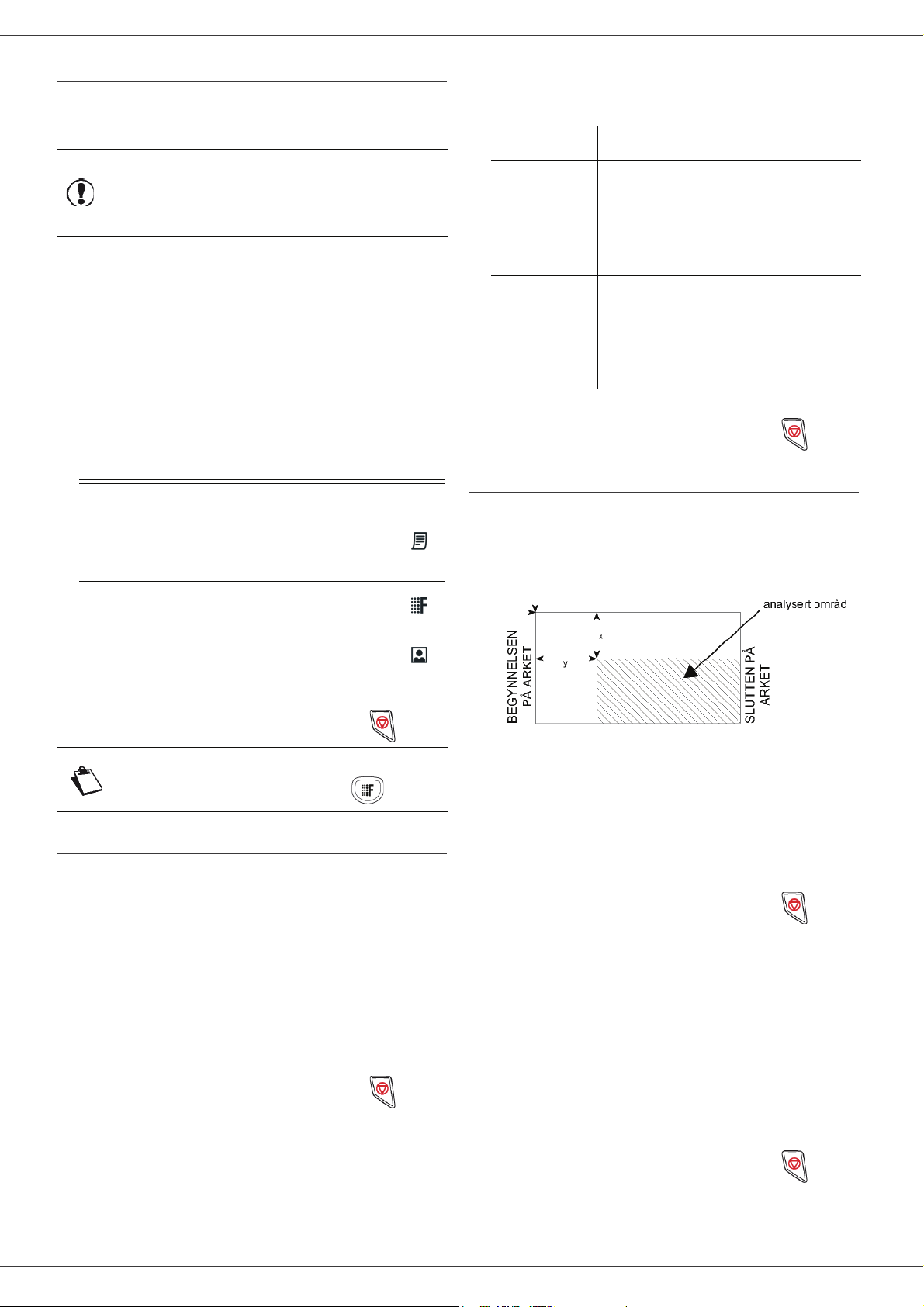
LFF6050
Spesielle innstillinger for kopieringen
Innstillinger gjort gjennom denne menyen blir systemets
standardinnstillinger etter at du har bekreftet dem.
Når kvaliteten av utskriften ikke er
Viktig
Innstilling av oppløsningen
Parameteren OPPLØSNING lar deg stille inn oppløsning
for fotokopiering.
841 - AVANS. FUNKSJ./KOPIER/OPPLØSNING
1 Trykk på , skriv inn 841 fra tastaturet.
2 Velg oppløsning med tastene eller i henhold
til tabellen definert nedenfor:
Parameter Betydning Ikon
AUTO Lav oppløsning. ingen
TEKST
KVALITE
TEKST
tilfredsstillende, kan du foreta en
kalibrering (Kalibrere skanneren,
side 39).
Standardoppløsning for
dokumenter med tekst og
grafikk.
Optimal oppløsning for
dokumenter med tekst.
1 Trykk på , skriv inn 843 fra tastaturet.
2 Velg det ønskede valget med tastene og i
henhold til tabellen definert nedenfor:
Parameter Betydning
Skriveren samler kopiene av det
originale dokumentet.
SAMLET D
IKKE SAMLET
3 Bekreft valget ved å trykke på OK knappen.
4 Avslutt menyen ved å trykke på tasten .
F.eks: Hvis du tar tre kopier av et 10siders dokument, så er dokumentet
kopiert fra side 1 til 10 tre ganger.
Skriveren samler ikke kopiene av det
originale dokumentet.
F.eks: hvis du tar tre kopier av et 10siders dokument, så er side 1kopiert
tre ganger, så side 2, så side 3, osv.
Stille inn analysekilde
Hvis du ønsker det, kan du endre skannerens kilde.
Ved å legge inn nye verdier for X og Y i mm (X <209 og
Y <280) flytter du det analyserte området som vist på
figuren under.
3 - Kopiering
FOTO
3 Bekreft valget ved å trykke på OK knappen.
4 Avslutt menyen ved å trykke på tasten .
Notat
Oppløsning tilpasset
dokumenter med bilder.
Du kan også stille inn oppløsningen
ved å trykke på knappen .
Innstilling av zoom
Parameteren ZOOM lar deg forminske eller forstørre et
område i et dokument ved å velge en forstørrelsesgrad fra
25 til 400 %.
842 - AVANS. FUNKSJ./KOPIER/ZOOM
1 Trykk på , skriv inn 842 fra tastaturet.
2 Tast inn ønsket zoomnivå med nummertastene,
eller velg mellom forhåndsdefinerte verdier med
tastene og .
3 Bekreft valget ved å trykke på OK knappen.
4 Avslutt menyen ved å trykke på tasten .
Sortert kopi innstilling
Parameteren SAMLET gjør det mulig å definere valget av
dine kopier: sortert eller ikke sortert.
844 - AVANS. FUNKSJ./KOPIER/ORIGINAL
1 Trykk på , skriv inn 844 fra tastaturet.
2 Velg X- og Y-koordinatene med tastene eller .
3 Stille inn de ønskede koordinater med
talltastaturet, eller knappene og .
4 Bekreft valget ved å trykke på OK knappen.
5 Avslutt menyen ved å trykke på tasten .
Innstilling av kontrast
Parameteren KONTRAST lar deg velge kontrast for
fotokopiering.
845 - AVANS. FUNKSJ./KOPIER/KONTRAST
1 Trykk på , skriv inn 845 fra tastaturet.
2 Stille inn det ønskede kontrastnivået med
knappene og .
3 Bekreft valget ved å trykke på OK knappen.
4 Avslutt menyen ved å trykke på tasten .
843 - AVANS. FUNKSJ./KOPIER/SAMLET D
- 21 -
Page 27

LFF6050
Stille inn lysstyrke
Med parameteren LYSSTYRKE kan du gjøre det
produserte dokumentet lysere eller mørkere.
846 - AVANS. FUNKSJ./KOPIER/LYSSTYRKE
1 Trykk på , skriv inn 846 fra tastaturet.
2 Stille inn den ønskede lysstyrken med knappene
og .
3 Bekreft valget ved å trykke på OK knappen.
4 Avslutt menyen ved å trykke på tasten .
Stille inn papirtype
851 - AVANS. FUNKSJ./SKAN. & SKRIV/PAPIR
1 Trykk på , skriv inn 851 fra tastaturet.
2 Velg papirtypen NORMAL eller TYKK med
knappene og .
3 Bekreft valget ved å trykke på OK knappen.
4 Avslutt menyen ved å trykke på tasten .
Velge papirmagasin
1 Trykk på , skriv inn 853 fra tastaturet.
2 Still inn forskyvning av venstre / høyre marg (ved
trinn på 0,5mm) med tastene og .
3 Bekreft ved å trykke på OK knappen.
4 Avslutt menyen ved å trykke på tasten .
Still inn flatbed skannerens analysemarger
Du kan forskyve sidemargene i ditt dokument mot venstre
eller høyre ved kopiering med flatskanneren.
854 - AVANS. FUNKSJ./SKAN. & SKRIV/FLAT
MARG
1 Trykk på , skriv inn 854 fra tastaturet.
2 Still inn forskyvning av venstre / høyre marg (ved
trinn på 0,5 mm) med tastene og .
3 Bekreft ved å trykke på the OK knappen.
4 Avslutt menyen ved å trykke på tasten .
Stille inn venstre og høyre utskriftsmarg
Gjør det mulig å forskyve sidemargene i dokumentet mot
høyre eller venstre under utskrift.
3 - Kopiering
Valget Automatisk kan ha to betydninger, alt etter
papirformatet som er stilt inn på papirmagasinene.
Tabellen nedenfor beskriver de ulike alternativene.
Standardmaga
sin
Samme
papirformat i
magasinene
Ulikt
papirformat i
magasinene
1 Trykk på , skriv inn 852 fra tastaturet.
2 Velg standard papirmagasin som skal brukes:
AUTOMATISK eller MANUELT, med knappene
og .
3 Bekreft ved å trykke på OK knappen.
AUTOMATIS
K
Manuell
AUTOMATISKHovedmagasinet
Manuell
852 - AVANS. FUNKSJ./SKAN. & SKRIV/
Kopieringsmagasin
Velger mellom
hovedmagasinet og
manuelt magasin.
Det manuelle magasinet
brukes.
brukes.
Det manuelle magasinet
brukes.
ARKMAGASIN
855 - AVANS. FUNKSJ./SKAN. & SKRIV/
SKRIV. MARG
1 Trykk på , skriv inn 855 fra tastaturet.
2 Still inn forskyvning av venstre / høyre marg (ved
trinn på 0,5 mm) med tastene og .
3 Bekreft ved å trykke på the OK knappen.
4 Avslutt menyen ved å trykke på tasten .
Stille inn øvre og nedre utskriftsmarg
Gjør det mulig å flytte margene i dokumentet opp- eller
nedover under utskriften.
856 - AVANS. FUNKSJ./SKAN. & SKRIV/TOPP
TRYKK.
1 Trykk på , skriv inn 856 fra tastaturet.
2 Still inn forskyvning av topp / bunn marg (ved trinn
0.5 mm) med tastene og .
3 Bekreft ved å trykke på the OK knappen.
4 Avslutt menyen ved å trykke på tasten .
4 Avslutt menyen ved å trykke på tasten .
Stille inn rulleskannerens analysemarger
Du kan forskyve sidemargene i ditt dokument mot venstre
eller høyre ved kopiering med rulleskanneren.
853 - AVANS. FUNKSJ./SKAN. & SKRIV/S. F.
MARGINER
- 22 -
Page 28

LFF6050
Innstilling av papirformat
Denne menyen brukes til å definere standard papirformat
for det manuelle magasinet og hovedmagasinet. Du kan
også stille inn standard skannebredde.
857 - AVANS. FUNKSJ./SKAN. & SKRIV/
PAPIRFORMAT
1 Trykk på , skriv inn 857 fra tastaturet.
2 Velg papirmagasinet du ønsker å definere
standard papirformat for, med tastene og .
3 Bekreft ved å trykke på the OK knappen.
4 Velg papirformat med tastene eller i henhold
til tabellen definert nedenfor:
Papirmagasin Tilgjengelig papirformat
MAN.
MAGAS
AUTO
MAGAS
SKANNER LTR/LGL og A4
5 Bekreft ved å trykke på OK knappen.
6 Avslutt menyen ved å trykke på tasten .
A5, Statement, A4, Legal og Brev
A5, Statement, A4, Legal og Brev
3 - Kopiering
- 23 -
Page 29

Faks
Dette kapitlet beskriver samtlige funksjoner for
behandling og konfigurasjon av fakser.
Du finner også en beskrivelse av fakspostboksene.
Faksutsendelse
LFF6050
Øyeblikkelig utsendelse
1 Plassere dokumentet som skal kopieres i den
automatiske dokumentmateren, tekstsiden vendt
opp.
eller
Plassere dokumentet som skal kopieres med
tekstsiden vendt ned mot glasset, ved å respektere
instruksjonene rundt glasset.
4 - Faks
Skriv ut en Header Page
En header page er lagret i maskinen. Om du vil bruke
denne header page når du sender en faks, kan du når
som helst skrive den ut, og fylle inn informasjonen din.
1 Velg
2 Velg:
Eksempel på en internasjonal header page:
30 - FAKS / HEADER PAGE.
301 - LOKAL, for å skrive ut en header page i
samsvar med språket som er konfigurert på
maskinen,
302 - INTERNAT, for å skrive ut en tospråklig
header page, språket som er konfigurert på
maskinen og Engelsk. Språkene blir separert med
"/".
Hvis Engelsk er språket som er
Notat
konfigurert på maskinen, vil header
page bare skrives ut på Engelsk.
2 Tast inn faksnummeret, og trykk på
eller .
3 Hvis du bruker flatbed skanneren kan du skanne
mer enn en side. Plassere neste siden på
skanneren, velg NESTE SIDE og bekreft med OK.
Velg KLAR når alle sidene har blitt skannet.
Ikonet blinker under oppringingen. Det lyser
vedvarende når de to faksmaskinene kommuniserer.
Ved slutten av utsendelsen vises den første skjermen.
Du kan endre sendevalgene når du
Notat
sender en faks. For å gjøre det, trykk på
OK etter å ha tastet inn faksnummeret.
Avansert utsendelse
Denne funksjonen gjør det mulig å sende et dokument på
et annet tidspunkt enn det aktuelle klokkeslettet.
For å programmere denne utsatte utsendelsen må du
angi korrespondentens nummer, klokkeslettet for
utsendelsen, kilden og antall sider.
Slik programmerer du utsatt utsendelse av et
dokument :
1 Plassere dokumentet som skal kopieres i den
automatiske dokumentmateren, tekstsiden vendt
opp.
eller
Plassere dokumentet som skal kopieres med
tekstsiden vendt ned mot glasset, ved å respektere
instruksjonene rundt glasset.
Forsikre deg om at dokumentet i
Viktig
2 Velg
3 Tast inn nummeret til korrespondentene som du
4 Ved siden av aktuelt klokkeslett taster du inn
5 Juster kontrasten om nødvendig, og bekreft
6 Velg kilde, ARKMATER eller MINNE, og bekreft
7 Du kan taste inn antall sider i dokumentet som skal
31 - FAKS / OVERFØR.
skal programmere en utsatt utsendelse for, eller
velg din kilde, og bekreft med OK.
klokkeslettet du vil sende dokumentet. Bekreft med
tasten OK.
med OK.
med OK.
sendes, og bekrefte med OK.
papirmagasinet eller i skannervinduet
er plassert korrekt, for å unngå å
sende blanke eller feil sider.
- 24 -
Page 30

LFF6050
8 Bekreft den utsatte utsendelsen ved å trykke
på .
9 Hvis du bruker flatbed skanneren kan du skanne
mer enn en side. Plassere neste siden på
skanneren, velg NESTE SIDE og bekreft med OK.
Velg KLAR når alle sidene har blitt skannet.
Dokumentet lagres, og vil bli sendt på det programmerte
tidspunktet.
Utsendelse med oppringingskontroll
Denne funksjonen gjør det mulig å høre ringeforløpet ved
sending av en faks gjennom høyttaleren. Da er den
maksimale sendehastigheten 14400 bps.
Denne funksjonen gjør det f.eks. mulig å:
• Høre om den mottakende faksmaskinen er opptatt og
dermed starte utsendelse av dokumentet først når
linjen er ledig
• Kontrollere kommunikasjonsforløpet, f.eks. hvis du er
usikker på nummeret osv.
Slik tar du linjen manuelt:
1 Legg dokumentet i den automatiske arkmateren
med kopieringssiden opp.
2 Trykk på tasten .
3 Hvis nødvendig, still inn lydnivået ved å bruke
eller tastene.
4 Tast inn mottakerens nummer.
Når du hører summetonen til den eksterne
faksmaskinen, er linjen ledig og kan du kan starte
utsendelsen.
Viktig
Tabellen nedenfor angir hvilket magasin som brukes til å
skrive ut mottatte fakser, alt etter hvilket magasin som er
satt som standardmagasin, og papirformatet i begge
magasinene.
Standardmagasin satt til Manuell :
Papirformat
for manuelt
magasin:
A4,Brev og
Legal
A4,Brev og
Legal
A5,
Statement
A5,
Statement
Standardmagasin satt til Automatisk :
Utskrift på papirformatet A5 (eller
Statement) er ikke mulig.
Papirformat
for
hovedmagasin
A4,Brev og
Legal
A5,
Statement
A4,Brev og
Legal
A5,
Statement
Faksen skrives ut fra det
manuelle magasinet.
Faksen skrives ut fra det
manuelle magasinet.
Papiret i det manuelle
magasinet er ikke
kompatibelt.
Faksen skrives ut fra
hovedmagasinet.
En feilmelding vises på
skjermen.
Papiret i det manuelle
magasinet er ikke
kompatibelt.
Handling
4 - Faks
5 Trykk på tasten for å starte utsendelsen av
dokumentet.
Hvis apparatet er innstilt til å skrive ut en senderapport,
vises ikke den reduserte kopien av dokumentets første
side på rapporten, og rapporten vil angi at
kommunikasjonen er manuell (Senderapport, side 34).
Faksmottak
Faksmottak er basert på parameterinnstillingen for
maskinen.
Du kan tilpasse utskrift av mottatte fakser ved hjelp av
følgende parametrer:
- Mottaksmodus, side 34;
- Mottak uten papir, side 35;
- Antall eksemplarer, side 35;
- Mottak på faksmaskin eller PC, side 35;
- Reduksjonsmodus for mottatte fakser, side 36;
- Tekniske parametere, side 36.
Papirformat
for manuelt
magasin:
A4,Brev og
Legal
A4,Brev og
Legal
A5,
Statement
A5,
Statement
Papirformat
for
hovedmagasin
A4,Brev og
Legal
A5,
Statement
A4,Brev og
Legal
A5,
Statement
Handling
Magasinet blir valgt
automatisk når faksen
skrives ut.
En feilmelding vises på
skjermen.
Papiret i det
automatiske magasinet
er ikke kompatibelt.
Faksen skrives ut fra
hovedmagasinet.
En feilmelding vises på
skjermen.
Papiret i det
automatiske magasinet
er ikke kompatibelt.
- 25 -
Page 31

LFF6050
Gruppesending av faks
Fra din terminal (den utløsende faksmaskinen) kan du be
om gruppesending av et dokument, dvs. overføring til
dine korrespondenter via en ekstern faksmaskin og i
henhold til en egen distribusjonsliste.
Den utløsende og den eksterne faksmaskinen må begge
ha gruppesendingsfunksjonen.
For gruppesending må du altså sende den eksterne
faksmaskinen faksen og nummeret på distribusjonslisten.
Den eksterne faksmaskinen sender deretter dokumentet
til alle korrespondenter på den angitte distribusjonslisten.
Når gruppesendingen er aktivert og dokumentet er
mottatt av den eksterne faksen, skrives dette først ut før
det videresendes til alle korrespondentene på listen.
Slik aktiverer du gruppesending fra din terminal:
1 Legg dokumentet i den automatiske arkmateren.
Forsikre deg om at dokumentet i
Viktig
2 Velg
3 Tast inn nummeret til den eksterne faksen som du
4 Tast inn nummeret på distribusjonslisten som skal
5 Ved siden av aktuelt klokkeslett kan du taste inn
6 Du kan velge kilde, ARKMATER eller MINNE.
7 Du kan taste inn antallet sider i dokumentet som
8 Bekreft aktivering av gruppesending ved å trykke
9 Hvis du bruker flatbed skanneren kan du skanne
37 - FAKS / GRUPPESENDING.
skal aktivere en gruppesending fra, eller velg kilde.
Bekreft med OK.
bruke den eksterne faksmaskinen, og bekreft
med OK.
klokkeslettet du vil sende ut dokumentet. Bekreft
med tasten OK.
Bekreft med OK.
skal sendes.
på .
mer enn en side. Plassere neste siden på
skanneren, velg NESTE SIDE og bekreft med OK.
Velg KLAR når alle sidene har blitt skannet.
papirmagasinet eller i skannervinduet
er plassert korrekt, for å unngå å
sende blanke eller feil sider.
• Lampen blinker: din faksmaskin inneholder
dokumenter i minnet, eller er i ferd med å motta fakser.
• Slukket: minnet er fullt, terminalen kan ikke lenger
motta dokumenter.
De mottatte dokumentenes konfidensielle karakter sikres
ved bruk av en 4-sifret tilgangskode. Når tilgangskode er
lagret, blir du bedt om å oppgi den ved:
• utskrift av faksmeldingene mottatt i din faksmaskins
minne,
• aktivering eller deaktivering av faks svareren.
Lagre en kode for tilgang til svareren
383 - FAKS / FAKS SVARER / KODE
1 Trykk på , skriv inn 383 fra tastaturet.
2 Skriv inn ønsket kode (4 sifre), og bekreft med OK.
3 Avslutt menyen ved å trykke på tasten .
Aktivering / Deaktivering av svareren
382 - FAKS / FAKS SVARER / AKTIVERING
1 Trykk på , skriv inn 382 fra tastaturet.
2 Hvis du har lagret en kode for tilgang til din faks
svarer, taster du den inn og bekrefter med OK.
3 Velg blant valgene for svareren, MED eller UTEN,
og bekreft valget ditt med OK.
4 Avslutt menyen ved å trykke på tasten .
Skrive ut faksmeldingene mottatt i minnet
Viktig
1 Trykk på , skriv inn 381 fra tastaturet.
2 Hvis du har lagret en kode for tilgang til din faks
svarer, taster du den inn og bekrefter med OK.
Dokumentene mottatt i minnet skrives ut.
Utskrift på papirformatet A5 (eller
Statement) er ikke mulig.
381 - FAKS / FAKS SVARER / SKRIV UT
Omdirigering av fakser
4 - Faks
Dokumentet i arkmateren sendes øyeblikkelig eller
senere (alt etter ditt valg) til den eksterne faksmaskinen,
som utfører gruppesendingen.
Faks svarer
Faks svareren gjør det mulig å hemmeligholde alle
dokumentene i minnet, slik at de ikke skrives ut
systematisk ved mottak.
Lampen gjør det mulig å identifisere tilstanden til
faks svarer:
• Lampen lyser vedvarende: svareren er aktivert.
- 26 -
Denne funksjonen gjør det mulig å viderestille mottatte
fakser til en kontakt i telefonlisten. For å kunne bruke
denne funksjonen må du utføre to operasjoner:
1 Aktivere omdirigeringen.
2 Angi adressen for viderestillingen av faksen.
Aktivere omdirigeringen.
Viktig
Sjekk at mottakeren finnes i
telefonlisten (se Katalog, side 40).
391 - FAKS / OMDIRIG. / AKTIVERING
Page 32

LFF6050
1 Trykk på , skriv inn 391 fra tastaturet.
2 Bruk navigatorens taster og og, velg
alternativet MED.
3 Bruk tastene og velg mottakeren i
telefonlisten.
4 Bekreft med OK.
5 Avslutt menyen ved å trykke på tasten .
Hvis du velger UTEN, vises ikke menyene 392 og 393 på
funksjonslisten når du skriver den ut.
Angi mottaker for omdirigeringen
392 - FAKS / OMDIRIG. / MOTTAGER
1 Trykk på , skriv inn 392 fra tastaturet.
2 Bruk tastene og velg mottakeren i
telefonlisten.
3 Bekreft med OK.
4 Avslutt menyen ved å trykke på tasten .
Skrive ut de omdirigerte dokumentene
393 - FAKS / OMDIRIG. / KOPIER
1 Trykk på , skriv inn 393 fra tastaturet.
2 Bruk tastene og , velg kopieringsalternativet
MED for å skrive ut de omdirigerte dokumentene
automatisk, eller UTEN.
3 Bekreft med OK.
4 Avslutt menyen ved å trykke på tasten .
Omdirigering av fakser til en USB minnepinne
Denne funksjonen gjør det mulig å omdirigere mottatte
fakser direkte i mappen MF Printer Laser Pro LL2/FAX til
en USB minnepinne som er koblet til terminalen. Mappen
MF Printer Laser Pro LL2/FAX blir opprettet av
programmet. Denne USB minnepinnen blir terminalens
mottaksminne.
De omdirigerte faksene lagres så i Tiff-format på USB
minnepinnen, og navngis på følgende måte:
"FAXÅÅMMDDHHMMSS" der ÅÅMMDDHHMMSS
svarer til datoen og klokkeslettet faksen ble mottatt.
Du kan også skrive ut automatisk dokumentene som er
omdirigert til din USB minnepinne ved å aktivere menyen
052 SKRIV UT.
Aktivere omdirigeringen
Viktig
Før du aktiverer funksjonen kobler du
til USB minnepinnen.
Skrive ut de omdirigerte dokumentene
Viktig
Viktig
051 - MEDIA / ARKIVER FAKS / SKRIV UT
1 Trykk på , skriv inn 052 fra tastaturet.
2 Bruk tastene og , velg alternativet MED for å
skrive ut alle omdirigerte dokumenter automatisk .
3 Bekreft ved å trykke på OK.
4 Avslutt menyen ved å trykke på tasten
Utskrift på papirformatet A5 (eller
Statement) er ikke mulig.
Denne menyen er bare tilgjengelig
når funksjonen ARKIVER FAKS er
aktivert.
.
Utsendelseskø
Denne funksjonen gjør det mulig å oppnå en
sammendragsstatus for alle dokumenter som venter på
utsendelse, iberegnet de som er lagt ut til polling, er
programmert for utsatt utsendelse osv.
Den gjør det mulig å:
• Sjekke eller endre køen. I denne køen er
dokumentene kodet på følgende måte:
Nummer i køen / dokumentstatus / mottagers
telefonnummer.
Dokumenter kan ha følgende status:
- TX: sending
- REL:gruppesending
- DOC: polling
- POLpolling
- MBX: Sending til postboks
- PMB: Sending til postboks
- PMB: Kommando under utførelse
- SMS: Sending av SMS
• Utføre en ventende utsendelse øyeblikkelig,
• Skrive ut et dokument i minnet, i utsendelseskøen
eller lagt ut til polling,
• Skriv ut den ventende køenfor å få status til hvert
dokument i køen, enten ved :
- nummer i køen,
- dokumentnavn eller nummer,
- planlagt utsendingstid (faks),
- operasjonstype for dokumentet: utsendelse fra
minnet, forsinket utsendelser, polling,
- antall sider i dokumentet,
- dokumentstørrelse (prosent som er lagret i minnet)
• Slette en ventende forespørsel om utsendelse.
Utføre en ventende utsendelse øyeblikkelig
61 - KOMMANDOER / UTFØR
4 - Faks
051 - MEDIA / ARKIVER FAKS / AKTIVER
1 Trykk på , skriv inn 051 fra tastaturet.
2 Bruk navigatorens taster og og, velg
alternativet MED og bekreft valget ditt med OK.
3 Avslutt menyen ved å trykke på tasten
1 Trykk på , skriv inn 61 fra tastaturet.
2 Velg dokumentet i den ventende køen.
3 Bekreft valget ditt med OK or for å utføre den
valgte utsendelsen umiddelbart.
.
- 27 -
Page 33

LFF6050
Sjekke eller endre køen
62 - KOMMANDOER / ENDRE
1 Trykk på , skriv inn 62 fra tastaturet.
2 Velg ønsket dokument i køen, og bekreft med
tasten OK.
3 Du kan deretter endre parameterne i den valgte
forespørselen om utsendelse. Bekreft endringene
med tasten .
Slette en ventende utsendelse
63 - KOMMANDOER / AVBRYT
1 Trykk på , skriv inn 63 fra tastaturet.
2 Velg ønsket dokument i køen, og bekreft med
tasten OK.
Skrive ut et dokument som er satt i kø eller lagt til polling
64 - KOMMANDOER / SKRIV UT
1 Trykk på , skriv inn 64 fra tastaturet.
2 Velg ønsket dokument i køen, og bekreft med
tasten OK.
Skrive ut køen
65 - KOMMANDOER / SKRIV UT LIST
Trykk på , skriv inn 65 fra tastaturet.
Notat
Du kan også skrive ut køen med menyen
57 – UTSKRIFT / KOMMANDOER.
Fakspostbokser
Du har 32 postbokser (P.BOKS) som gjør det mulig å
overføre dokumentene konfidensielt til en korrespondent
som har en faksmaskin som er kompatibel med din,
takket være en tilgangskode (kalt postbokskode).
Postboksen 00 er offentlig. Den styres direkte fra
terminalen for å lagre meldinger på fakssvareren når
denne er aktivert.
Postboksene 01-31 er private. Hver av dem er beskyttet
med passord. Du kan bruke dem for å motta dokumenter
konfidensielt.
Hver postboks identifiseres med et nummer fra 00 til 31.
For å få tilgang til og bruke en postboks må du først
opprette den og gi den et navn og en postbokskode (om
nødvendig).
Når postboksen er opprettet, kan du:
• Endre karakteristikkene til en eksisterende postboks,
• Skrive ut innholdet i en postboks, kun hvis postboksen
inneholder et eller flere dokumenter (en stjerne vises
ved siden av navnet på angjeldende postboks). En
postboks med et innhold som er skrevet ut, blir tom.
• Slette en postboks, men bare hvis postboksen er
klargjort og tom,
• skrive ut innholdet i en postboks.
Du kan sende og motta faks konfidensielt i postboksene.
Ved polling er postboksene tilgjengelige uten
postbokskode, og alle dokumenter lagret i en postboks
tilføyes de som allerede er der.
Ved henting er postboksene kun tilgjengelige med
postbokskoden.
4 - Faks
Det skrives ut et sammendragsdokument kalt **
KOMMANDOLISTE **.
Stoppe en utsendelse som pågår
Det er mulig å stoppe en utsendelse som pågår uansett
type, men avbrytelsen er forskjellig alt etter hvorvidt
utsendelsen er beregnet på en eller flere mottakere.
• For en utsendelse til én mottaker fra minnet, slettes
dokumentet fra minnet.
• For en utsendelse til flere mottakere, slettes kun
mottakeren som utsendelsen pågår til, fra
utsendelseskøen.
Slik stopper du en utsendelse som pågår:
1 Trykk på .
En melding vil be deg om å bekrefte avbrytelsen.
2 Trykk på tasten for å bekrefte stopp av
utsendelsen som pågår.
Hvis apparatet er satt til å skrive ut en senderapport,
skrives denne rapporten ut. Den angir at operatøren har
bedt om at kommunikasjonen skal stoppes.
Du kan altså utføre utlegging til polling og henting i
postbokser:
• Legge et dokument ut til polling i en postboks på din
faksmaskin
• Sende ut for å avlevere et dokument i en postboks på
en ekstern faksmaskin
• Hente dokumenter i en postboks på en ekstern
faksmaskin.
- 28 -
Page 34

LFF6050
Opprette en postboks
71 - POSTBOKSER / LAG P.BOKS
1 Trykk på , skriv inn 71 fra tastaturet.
2 Velg en ledig postboks ut fra de 31 postboksene,
eller tast inn direkte nummeret på en ledig
postboks, og bekreft med tasten OK.
3 Velg alternativet POSTBOKS KODE og trykk
på OK.
Verdien 0000 vises alltid.
4 Tast inn tilgangskoden du ønsker å bruke, og
bekreft med tasten OK.
5 Velg alternativet P. BOKS NAVN, og bekreft
valget med tasten OK.
6 Oppgi ønsket postboksnavn (maksimalt 20 tegn),
og bekreft med OK.
Postboksen er initialisert. For å opprette en annen
postboks trykker du på tasten C og begynner på
nytt på trinn 1.
7 Avslutt menyen ved å trykke på tasten .
Endre en eksisterende postboks
71 - POSTBOKSER / LAG P.BOKS
1 Trykk på , skriv inn 71 fra tastaturet.
2 Velg ønsket postboks eller tast inn
postboksnummeret direkte. Bekreft med OK.
3 Tast inn den eventuelle koden for tilgang til
postboksen og bekreft med tasten OK.
4 Velg ønsket meny, P.BOKS KODE eller P.BOKS
NAVN, og bekreft valget med OK.
5 Utfør de ønskede endringene, og bekreft med OK.
Hvis det er nødvendig, gjenta de to siste trinnene for den
andre menyen.
Skrive ut innholdet i en postboks
73 - POSTBOKSER / SKRIV P.BOKS
1 Trykk på , skriv inn 73 fra tastaturet.
2 Velg ønsket postboks eller tast inn
postboksnummeret direkte. Bekreft med OK.
3 Tast inn den eventuelle koden for tilgang til
postboksen og bekreft med tasten OK.
Samtlige dokumenter inneholdt i postboksen skrives ut,
og denne tømmes.
Slette en postboks
3 Tast inn den eventuelle koden for tilgang til
postboksen og bekreft med tasten OK.
4 Bekreft sletting ved å trykke på OK .
Postboksinnholdet slettes, og postboksen tilføyes til listen
over ledige postbokser.
Skrive ut postbokslisten
75 - POSTBOKSER / SKRIV P. BOKSL.
Trykk på , skriv inn 75 fra tastaturet.
Notat
Terminalen skriver ut den detaljerte listen over opprettede
postbokser.
Du kan også skrive ut Postbokslisten med
menyen
58 – UTSKRIFT / LIST P.BOKS.
Utlegging til polling i en postboks på din faksmaskin
1 Legg dokumentet i den automatiske arkmateren
med kopieringssiden opp.
2 Velg
3 Velg ønsket postboks eller tast inn
Dokumentet som er plassert i arkmateren, lagres i den
valgte postboksen.
72 - P.BOKS / LAGRE P.BOKS.
postboksnummeret direkte. Bekreft med OK.
Utsendelse for polling i en postboks på en ekstern faksmaskin
1 Legg dokumentet i den automatiske arkmateren
med kopieringssiden opp.
2 Velg
3 Tast inn navnet på mottakeren med faksmaskinen
4 Tast inn mottakerens postboksnummer, og bekreft
5 Hvis du ønsker å utsette utsendelsen, angir du
6 Du kan velge kilde, Arkmater eller Minne. Bekreft
7 Tast inn om ønskelig antall sider i dokumentet som
8 Bekreft forespørselen om sending til en postboks
35 - FAKS / P.BOKS SEND.
der du skal legge ut polling, eller velg kilde og
bekreft med tasten OK.
med OK
ønsket klokkeslett ved siden av aktuelt klokkeslett.
Bekreft med tasten OK.
med OK.
skal sendes, og bekreft med OK
på en ekstern faksmaskin ved å trykke på
4 - Faks
Før du starter må du sjekke at postboksen er tom.
Postboksens innhold må absolutt skrives ut på forhånd.
74 - POSTBOKSER / SLETT P.BOKS
1 Trykk på , skriv inn 74 fra tastaturet.
2 Velg ønsket postboks eller tast inn
postboksnummeret direkte. Bekreft med OK.
- 29 -
tasten .
Ved øyeblikkelig sending sendes dokumentet
øyeblikkelig.
Ved utsatt sending lagres dokumentet i minnet, og
utsendelsen foretas på ønsket tidspunkt.
Page 35

Henting i postboksen til en ekstern faksmaskin
LFF6050
Meny Prosedyre
36 - FAKS / P. BOKS POLL.
Notat
1 Trykk på , skriv inn 36 fra tastaturet.
2 Tast inn nummeret til korrespondenten med
postboksen du vil sjekke, eller velg kilde og bekreft
med tasten OK.
3 Tast inn mottakerens postboksnummer, og bekreft
med OK.
4 Tast inn koden for tilgang til postboksen, og bekreft
den med tasten OK.
5 Hvis du ønsker å utsette klokkeslettet for henting,
angir du ønsket klokkeslett ved siden av aktuelt
klokkeslett. Bekreft med tasten OK.
6 Bekreft forespørsel om postbokshenting ved å
trykke på tasten .
Når den eksterne faksen ringes opp, øyeblikkelig eller på
et utsatt tidspunkt, mottas dokument(-ene) i postboksen
til den eksterne faksmaskinen på din faksmaskin.
Sjekk på forhånd at den eksterne
faksmaskinen er kompatibel.
Utlegging til polling og henting av faks
Du kan legge ut et dokument til polling på din
faksmaskin, slik at det er tilgjengelig for enhver
korrespondent som ringer faksmaskinen med funksjonen
Henting.
For å programmere polling av et dokument må du
definere dokumenttypen:
• ENKEL - dokumentet kan bare hentes én gang fra
minnet eller arkmateren.
• FLERE - dokumentet kan hentes fra minnet så ofte
som ønskelig.
1 Velg ARKMATER eller MINNE.
2 Juster kontrasten om nødvendig,
Enkel
Flere
4 Bekreft valget ved å trykke på OK.
og bekreft med OK.
3 Tast inn antall sider i dokumentet
som du vil legge ut til polling.
1 Juster kontrasten om nødvendig,
og bekreft med OK.
2 Tast inn antall sider i dokumentet
som du vil legge ut til polling.
Henting av et dokument lagt ut til polling
33 - FAKS / POLLING RX
1 Velg
2 Tast inn nummeret på der du vil hente dokumentet
3 Alt etter typen som skal hentes, må du gå frem som
Øyeblikkelig
henting
Utsatt
henting
33 - FAKS / POLLING RX.
ditt, eller din oppringningsmodus.
Du kan hente flere dokumenter ved å bruke
tasten .
følger:
Meny Prosedyre
1 Trykk på tasten .
1 Trykk på tasten OK.
2 Ved siden av aktuelt
klokkeslett taster du inn
klokkeslettet du vil hente
dokumentet. Bekreft med
tasten .
4 - Faks
For å programmere en henting må du definere
korrespondent. Deretter kan du utføre følgende
operasjoner etter ønsket henting:
• Starte en øyeblikkelig henting
• Programmere en utsatt henting ved å definere ønsket
klokkeslett
• Starte henting fra flere korrespondenter, enten
øyeblikkelig eller utsatt
Legge et dokument ut til polling
1 Legg dokumentet i den automatiske arkmateren
med kopieringssiden opp.
2 Velg
3 Velg pollingtype i henhold til tabellen nedenfor:
34 - FAKS / POLLING TX.
- 30 -
Page 36

LFF6050
SMS
Viktig
Med tasten SMS kan du sende SMSer til dine
korrespondenter fra terminalen. En SMS (" Short
Message Service") er en kortmelding beregnet på
kommunikasjon med mobiltelefoner eller en annen SMSkompatibel terminal.
Antall tegn tillatt per melding varierer alt etter operatør og
land der du sender SMS-meldingen (f.eks. Frankrike, 160
tegn, Italia, 640 tegn).
Notat
SMS-parametere
Angivelse av avsenderen
Denne parameteren gjør det mulig å vise navnet på
avsenderen og det tilsvarende telefonnummeret ved
sending av en SMS.
1 Trykk på , skriv inn 41 fra tastaturet.
2 Velg alternativet for presentasjon av senderen,
MED eller UTEN, ved å bruke eller tastene.
3 Bekreft med OK.
SMS-utsendelsessenter
Denne parameteren gjør det mulig å oppgi nummeret til
SMS-utsendelsesserveren. Dette nummeret angis av din
nettleverandør.
421 - SMS TJENESTE/INIT. SMS/SERVER
1 Trykk på , skriv inn 421 fra tastaturet.
2 Tast inn nummeret på utsendelsesserveren med
det numeriske tastaturet.
3 Bekreft med OK.
SMS-tjenestens tilgjengelighet
avhenger av land og operatør.
For SMS-tjenesten gjelder egne priser.
41 - SMS TJENESTE/AVSENDER
Sende en SMS
1 Trykk på tasten .
2 Skriv en SMS ved å bruke det alfabetiske
tastaturet.
For å gjøre det, et redigeringsprogram er til din
disposisjon:
• For store bokstaver bruker du tasten Ï,
• For å flytte i inntastingsfeltet bruker du og ,
• For å flytte fra ord til ord i teksten trykker du på
CTRL og på en av tastene ( eller ).
• For å gå til neste linje trykker du på tasten ,
• For å slette et tegn (ved å flytte markøren mot
venstre) bruker du tasten
3 Bekreft med OK.
4 Velg meldingens mottaker. Angi nummeret til din
adressat (mobiltelefon eller enhver annen SMSkompatibel terminal) med ett av følgende valg:
• Tast inn nummeret med det numeriske
tastaturet.
• Tast inn de første bokstavene i mottakerens
navn.
• Trykk på tasten til det ønskede navnet
vises (navn sorteres i alfabetisk rekkefølge).
Din SMS kan bli sendt til en eller flere personer.
For å sende en SMS:
• til én mottaker, bekrefter du med tasten OK .
• til flere mottakere:
5 Trykke på tasten og oppgir nummeret til
neste mottaker.
6 Gjenta dette trinnet til siste mottaker (maksimalt 10
mottakere). Bekreft inntastingen av mottakeren
med tasten OK"Sender SMS"vises på skjermen
ved utsendelse av SMS-meldingen. Sendingen
pågår.
• Hvis SMS vises på skjermen, betyr det at SMSutsendelsen er på venting og at det vil bli foretatt et
nytt forsøk om noen minutter. For utføre denne
utsendelsen øyeblikkelig eller slette den, se se i
avsnitt Utsendelseskø, side 27.
• For å sjekke at SMSen ble riktig sendt, kan du skrive
ut sendeloggen (se i avsnitt Skriv ut loggene, side
37).
Í eller C.
5 - SMS
- 31 -
Page 37

Parametere/
LFF6050
Automatisk modus
212 – INNSTILLINGER / DATO/TID / AUTO. JUSTER
Innstillinger
Du kan stille inn terminalen i henhold til hvordan du bruker
den. Du finner en beskrivelse av funksjonene i dette
kapitlet.
Du kan skrive ut funksjonslisten og de tilgjengelige
innstillingene fra din multifunksjonsterminal.
Din terminal er i stadig utvikling, og nye
funksjoner kommer til jevnlig.
For å dra nytte av det, besøk vår
internettside www.sagem-
Notat
Dato/Tid
Du kan når som helst endre dato og klokkeslett på din
multifunksjonsterminal.
Avhenging av landet som er konfigurert på maskinen,
datoformater er av typen DDMMÅÅ (f.eks: Frankrike) eller
MMDDÅÅ (e.g.: USA).
1 Trykk på , skriv inn 21 fra tastaturet. Bekreft
med OK.
2 Tast inn tallene for tidspunkt og dato en etter en (for
eksempel 8. November 2004, klokka 09.33, tast inn
0811040933 eller 1108040933) og trykk på OK for
å bekrefte.
3 Avslutt menyen ved å trykke på tasten .
Sommertid / Vintertid innstillinger
Denne menyen lar deg velge om du vil skifte automatisk
mellom sommer / vintertid eller ikke.
communications.com. Du kan også
bruke oppdateringsfunksjonen som er
tilgjengelig med Companion Suite Pro
programvaren for å laste ned de siste
oppdateringer online (se Firmware
oppdatering, side 78).
21 – INNSTILLINGER / DATO/TID
Hvis du velger UTEN og bekrefter med OK, vil ikke
sommer / vintertid bli forandret automatisk. For at
maskinen skal stilles til en ny tid, må du bruke 211
ENDRE menyen.
Hvis du velger MED og bekrefter med OK, trenger du ikke
å bry deg med forandringen i slutten av Mars (+1t) og
Oktober (-1t). Du vil bare bli informert om forandringen
med en melding på skjermen.
Standardinnstillingen er UTEN.
Advarselsmelding
Ved automatisk endring til sommer / vintertid, vil en
melding vises for å informere deg om at tiden i
multifunksjonsmaskinen har blitt forandret.
25-03-07 02:01
SJEKK TID
eller
28-10-07 02:01
SJEKK TID
Din neste handling på tastaturet til maskinen gjør at
meldingen forsvinner automatisk.
Angi nummer og navn på terminalen
Multifunksjonsterminalen gjør det mulig å skrive ut
nummeret og navnet du har lagret, på samtlige fakser
som den sender.
Parameteren SEND HEADER må
være satt på MED (Tekniske
Viktig
For å lagre ditt faks nummer og navn:
parametere, side 36).
SEND HEADER funksjon er aktivert
som standard i US modellen, og kan
ikke endres.
22 - INNSTILLINGER / NUMMER/NAVN
6 - Parametere/Innstillinger
Denne funksjonen er bare tilgjengelig
Viktig
21>DATO/TID menyen har 2 undermenyer:
Manuell modus
211 – INNSTILLINGER / DATO/TID / ENDRE
Multifunksjonsmaskinen din vil be deg om å skifte dato og
tidspunkt på talltastaturet.
hvis det konfigurerte landet er medlem
av EU.
1 Trykk på , skriv inn 22 fra tastaturet.
2 Tast inn telefonnummeret for terminalen (maks. 20
sifre). Bekreft med OK
3 Skriv inn navnet ditt (Maks. 20 tegn), og trykk så
på OK for å bekrefte.
For eksempel, hvis du vil taste inn bokstaven C,
trykk på tasten C til den dukker opp på skjermen.
4 Avslutt menyen ved å trykke på tasten .
- 32 -
Page 38

LFF6050
Telefonnettype
Du kan koble din faks til det offentlige telefonnettet eller til
et privat nettverk som for eksempel et bygget opp med en
egen hussentral (PABX). Du kan dermed definere den
typen nettverk som er best egnet i ditt tilfelle.
Slik velger du telefonnettype:
251 - INNSTILLINGER / TEL. NETTVERK /
NETTVERKSTYP
1 Trykk på , skriv inn 251 fra tastaturet.
2 Velg ønsket alternativ: PRIVAT eller OFFENTLIG,
og bekreft med tasten OK.
3 Avslutt menyen ved å trykke på tasten .
Hvis du kobler til maskinen din til et privat nettverk, fra bak
et firmas hussentral, må du kanskje spesifisere et lokalt
prefiks (se Lokalt prefiks).
Geografiske innstillinger
Disse parameterne gjør det mulig å bruke terminalen i
forskjellige forhåndsdefinerte land og på forskjellige
språk.
Land
Når du velger et land aktiverer du:
• Parameterne til landets offentlige telefonnett
• Landets standardspråk.
Slik velger du land:
201 - INNSTILLINGER / GEOGRAFISK / LAND
Slik går du frem for å velge manuelt den offentlige
telefonnettypen som skal brukes:
202 - INNSTILLINGER / GEOGRAFISK / NETTVERK
1 Trykk på , skriv inn 202 fra tastaturet.
2 Velg ønsket alternativ, og bekreft med tasten OK.
3 Avslutt menyen ved å trykke på tasten .
Hvis ingen av valgene passer for
deg, velg "ANDRE".
• ANDRE 1 = TRB21
Viktig
• ANDRE 2 = US
• ANDRE 3 = Russland
• ANDRE 4 = Jordan
• ANDRE 5 = Israel
• ANDRE 6 = TRB21
Stille inn visningsspråket
Du kan velge et annet språk for å vise menyene.
Terminalen fungerer som standard på engelsk.
Slik velger du språk:
203 - INNSTILLINGER/ GEOGRAFISK / SPRÅK
1 Trykk på , skriv inn 203 fra tastaturet.
2 Velg ønsket alternativ og , bekreft med
tasten OK.
3 Avslutt menyen ved å trykke på tasten .
6 - Parametere/Innstillinger
1 Trykk på , skriv inn 201 fra tastaturet.
2 Velg ønsket alternativ, og bekreft med tasten OK.
3 Avslutt menyen ved å trykke på tasten .
Viktig
Hvis ingen av valgene passer for
deg, velg "ANDRE".
Telekommunikasjons Nettverk
Denne parameteren gjør det mulig å spesifisere manuelt
det offentlige telefonnettet for et land, slik at din terminal
kan kommunisere på landets offentlige telefonnett, valgt i
henhold til gjeldende normer.
Som standard definerer landet stilt inn under201
styrer automatisk hvilken type offentlig nettverk som
skal brukes i gjeldende land.
Denne parameteren er forskjellig fra
Viktig
parameteren Nettverkstype, som
gjør det mulig å velge mellom et
offentlig og privat telefonnett.
Lokalt prefiks
Denne funksjonen brukes hvis faksen er installert i et
privat nettverk, bak en bedriftssentral. Den gjør det mulig
å programmere automatisk tilføyelse av et lokalt prefiks
(må defineres), og gjør det dermed mulig å ringe ut av
dette telefonnettet, på betingelse av at:
• Bedriftens interne numre, som ikke trenger prefiks, er
korte numre, under den minimale lengden (for
eksempel 10 tall i Frankrike)
• De eksterne numrene, som må ha prefiks, er lange
numre over eller lik minimal lengde (f.eks. 10 tall i
Frankrike).
Faksens lokale prefiks programmeres i to trinn:
1 Definere minimal lengde (eller samme lengde) for
telefonnumrene utenfor bedriften
2 Definere det lokale prefikset for å ringe ut fra
bedriftsnettet. Dette prefikset tilføyes automatisk
fra det øyeblikk det slås et eksternt nummer.
Hvis du definerer et lokalt prefiks,
Viktig
må du ikke sette det inn i numrene
du lagrer i katalogen: Det tilføyes
automatisk til hvert nummer.
- 33 -
Page 39

LFF6050
252 - INNSTILLINGER / TEL. NETTVERK / PREFIX
1 Trykk på , skriv inn 252 fra tastaturet.
2 Skriv inn det minimale STØRRELSE
NUMMBERET for firmaets utgående nummer, og
bekreft med OK.
Denne minimale lengden må være mellom 1 og 30.
3 Tast inn det lokale prefikset som brukes for å ringe
ut av bedriften (maksimalt 10 tegn)), og bekreft
med OK.
For å sette inn en pause for ringetone
("/" tegn), trykk samtidig på C
Notat
4 Avslutt menyen ved å trykke på tasten .
tastene, eller trykk lenge på 0 (null)
tasten på det digitale tastaturet til "/"
tegnet vises.
TRL og M
Senderapport
Du kan skrive ut ensenderapport om kommunikasjonene
som er utført via det offentlige telefonnettet.
Du kan velge mellom flere kriterier når det gjelder
utskriften av rapportene:
• MED: En rapport utstedes når utsendelsen har gått
riktig for seg eller når den er definitivt avbrutt (men det
finnes bare én rapport per utsendelsesforespørsel).
• UTEN: Ingen rapportutsendelse, men faksen
registrerer alle utførte utsendelser i sin sendelogg.
• ALLTID: En rapport skrives ut ved hvert
utsendelsesforsøk
• VED FEIL: En rapport skrives bare ut når
sendeforsøkene slo feil og utsendelsesforespørselen
er definitivt avbrutt.
Den forminskede bildet av dokumentets første side er
automatisk forbundet med hver senderapport fra minnet.
Slik velger du rapporttype:
231 – INNSTILLINGER / SENDNING / RAPPORT
1 Trykk på , skriv inn 231 fra tastaturet.
2 Velg et alternativ MED, UTEN, ALLTID eller VED
FEIL og bekreft valget ditt med OK.
3 Avslutt menyen ved å trykke på tasten .
Slik velger du utsendelsesmåte for dokumentene:
232 INNSTILLINGER / SENDNING / SEND MINNE
1 Trykk på , skriv inn 232 fra tastaturet.
2 Velg alternativet MINNE eller ARKMATER og
bekreft valget ditt med OK.
I arkmatermodus, vil reduserte bilder ikke vise i
senderapporten.
3 Avslutt menyen ved å trykke på tasten .
Økonomisk sendetid
Denne funksjonen gjør det mulig å utsette sending av
faksen til "lavtrafikktimer" og dermed redusere
kommunikasjonskostnadene.
Den økonomiske sendetiden, som er tiden med lavere
priser på telefonnettet ("lavtrafikktimer"), er som standard
programmert fra kl. 19.00 til kl. 07.30. Men du kan endre
den.
Slik endrer du den økonomiske sendetiden:
233 – INNSTILLINGER / SENDNING / EKKO
1 Trykk på , skriv inn 233 fra tastaturet.
2 Skriv inn timene for den nye økonomiske
sendetiden (for eksempel 19:00-07:30) og bekreft
valget ditt med OK.
3 Avslutt menyen ved å trykke på tasten .
Slik bruker du den økonomiske sendetiden:
32 – FAKS / ECO TRANS.
1 Velg 32 - FAKS / ECO TRANS.
2 Tast inn mottakerens nummer, og bekreft med OK.
3 Juster kontrasten om nødvendig, og bekreft
med OK.
4 Velg kilde, Arkmater eller Minne, og bekreft
med OK.
5 Du kan taste inn antall sider i dokumentet som skal
sendes, og bekrefte medOK.
6 Hvis du bruker flatbed skanneren kan du skanne
mer enn en side. Plassere neste siden på
skanneren, velg NESTE og bekreft med OK. Velg
FERDIG når alle sidene har blitt skannet.
6 - Parametere/Innstillinger
Dokumentenes utsendelsesmåte (kilde)
Du kan velge utsendelsesmåte for dokumentene:
•fra minnet, sending vil først finne sted etter
minnelagring av dokumentet og oppkall.
Det lar deg få originalene dine tilbake raskt, for å fri
opp maskinen.
•Fra arkmateren i rulleskanneren, utsendelsen skjer
etter at nummeret er slått og papirskanning. Dermed
kan du sende store dokumenter (med en størrelse
som kan overstige minnets kapasitet).
Mottaksmodus
Denne funksjonen lar deg velge apparatet som tar imot
fakser og/eller stemmebeskjeder, når du har koblet til et
eksternt apparat (telefon, telefonsvarer) til EXT
tilslutningen på maskinen din, via USB eller til ADSL
splitteren.
Du kan velge mellom følgende mottaksmodi :
- 34 -
Page 40

LFF6050
• MANUELT : maskinen tar ikke imot noen dokumenter
automatisk. Når du tar av røret på telefonen, og
konstaterer at du mottar en faks, trykk på på
maskinen for å motta faksen.
• FAKS : Faksmottak utløses systematisk på
terminalen.
• FAKSSVARER : Faksmottak utløses automatisk på
terminalen, anropsmottak utløses automatisk på det
eksterne apparatet. Trykk på tasten #0 på telefonen
din for å annullere faksdeteksjonen.
• FAKS-TEL : Faksmottak utløses automatisk på
terminalen, anropsmottak utløses automatisk på det
eksterne apparatet. .
Trykk på tasten #0 på telefonen din for å annullere
faksdeteksjonen.
Slik velger du mottaksmodus:
241 – INNSTILLINGER / MOTTAK / MODE
1 Trykk på , skriv inn 241 fra tastaturet.
2 Velg ønsket alternativ, og bekreft med tasten OK.
3 Avslutt menyen ved å trykke på tasten .
1 Trykk på , skriv inn 242 fra tastaturet.
2 Velg ønsket alternativ MED PAPIR eller UTEN
PAPIR, og bekreft med with OK.
3 Avslutt menyen ved å trykke på tasten .
Papirmangel angis med et lydsignal
og en melding på skjermen.
Viktig
De mottatte faksene lagres så i
minnet (ikonet blinker) og
skrives ut så snart det er lagt i papir.
Antall eksemplarer
Du kan skrive ut flere eksemplarer (1- 99) av de mottatte
dokumentene.
Slik stiller du inn antall eksemplarer for hvert dokument du
mottar:
243 – INNSTILLINGER / MOTTAK / ANTALL KOPIE
1 Trykk på , skriv inn 243 fra tastaturet.
2 Skriv inn antallet eksemplarer du ønsker, og
bekreft med OK.
3 Avslutt menyen ved å trykke på tasten .
6 - Parametere/Innstillinger
Hvis du har koblet til en telefon til
EXT kontakten på maskinen din,
eller til ADSL splitteren, anbefaler vi
å stille inn mottaksmodus til
MANUELT.
Hvis du har koblet en DECT base til
USB porten til maskinen din,
anbefaler vi å stille inn
Viktig
mottaksmodusen til FAX-TEL.
Når telefonen ringer, og du hører
faks-tonen som kjennetegner en
faks når du tar av telefonrøret. Kan
du:
- trykke på tasten på maskinen,
eller på tasten #7 på telefonen for å
ta imot faksen.
Mottak uten papir
Faksmaskinen gjør det mulig å godta eller forkaste mottak
av dokumenter når skriveren er utilgjengelig (papirmangel
osv.).
Hver gang et dokument mottas, skriver faksmaskinen ut
det antallet eksemplarer som du definerte.
Mottak på faksmaskin eller PC
Denne menyen, kombinert med et egnet program på
PCen (programmet følger med utstyret eller utgjør
ekstrautstyr, alt etter modell), gjør det mulig å velge
hvilket utstyr som skal motta dokumentene:
• FAKS:
•PCen
• PCen hvis den er tilgjengelig, ellers faksmaskinen
244 – INNSTILLINGER / MOTTAK / PC-MOTTAK
Du kan lese mer om dette Fakskommunikasjon, side 63
i kapittelet PC-funksjoner.
Tilpass siden
Denne menyen lar deg skrive mottatte fakser automatisk,
og tilpasse dem til sideformatet. Mottatte fakser er så
automatisk redusert eller forstørret for å passe til
sideformatet som brukes på maskinen.
Når faksmaskinens skriver er utilgjengelig, kan du velge
to mottaksmodi:
• Mottaksmodus Uten papir: Faksmaskinen lagrer de
mottatte faksene i minnet
• mottaksmodus Med papir: Faksmaskinen forkaster
innkommende anrop.
Slik velger du mottaksmodus:
242 – INNSTILLINGER / MOTTAK / PAPIR
For å skru på tilpass til siden modus:
245 – INNSTILLINGER / MOTTAK / INNSTILL SID
1 Trykk på , skriv inn 245 fra tastaturet.
2 Velg alternativet MED eller UTEN og bekreft
med OK.
3 Avslutt menyen ved å trykke på tasten .
- 35 -
Page 41

Reduksjonsmodus for mottatte fakser
LFF6050
Ved å bruke denne menyen kan du redusere størrelse på
mottatte fakser for utskrift. Justeringen kan skje
automatisk eller manuelt.
Automatisk modus:
Denne modusen endrer automatisk størrelsen på
mottatte fakser.
Slik stiller du inn automatisk modus:
246 – INNSTILLINGER / MOTTAK / REDUKSJON
1 Trykk på , skriv inn 246 fra tastaturet.
2 Velg AUTOMATISK og bekreft med OK.
3 Avslutt menyen ved å trykke på tasten .
Manuell modus:
Maskinen foreslår 70 til 100 % reduksjon. Maskinen gir et
pipesignal dersom verdiene er utenfor dette området.
Denne fastsatte reduksjonen brukes ved utskrift av
mottatte dokumenter, uansett papirformat.
Slik stiller du inn mottaksmodus:
246 - INNSTILLINGER / MOTTAK / REDUKSJON
1 Trykk på , skriv inn 246 fra tastaturet.
2 Velg FAST og bekreft med OK.
3 Tast inn reduksjonsverdien (mellom 70 og 100) og
bekreft OK.
4 Avslutt menyen ved å trykke på tasten .
Tekniske parametere
Din terminal er allerede parametrert som standard når du
mottar den. Men du kan tilpasse den til dine nøyaktige
behov ved å stille inn de tekniske parameterne.
Slik stiller du inn de tekniske parameterne:
29 - INNSTILLINGER / TEKNISK
Parameter Betydning
1 - Oppløsning
2 - Send header
3 - Tx hastighet
4 – Ekkobeskytt.
6 - EPT mode
7 - Vis ved kom.
Standardverdi for oppløsningen for
analyse av dokumentene som
sendes.
Viktig: Denne parameteren er
aktivert som standard i US
modellen, og kan ikke endres.
Hvis denne parameteren er aktiv,
vil alle dokumentene som dine
korrespondenter mottar fra deg, bli
skrevet ut med en topptekst
(header) med ditt nummer, dato
samt antall sider.
OBS: Hvis du sender en faks fra
arkmateren, vises ikke
sendetoppteksten på dokumentet
som din korrespondent mottar.
Sendehastighet for utgående
dokumenter.
Hvis kvaliteten på telefonlinjen er
god (tilpasset, uten ekko), utføres
utsendelsene vanligvis med
maksimal hastighet.
Men det kan være nødvendig å
begrense sendehastigheten for
visse kommunikasjoner.
Hvis denne parameteren er aktiv,
dempes ekkoet på linjen ved
langdistansekommunikasjon.
Ved visse langdistanseanrop
(satellittanrop) kan ekkoet på linjen
hemme kommunikasjonen.
Du kan velge mellom visning av
kommunikasjonshastigheten og
sidenummeret i løpet av
overføringen.
6 - Parametere/Innstillinger
1 Trykk på , skriv inn 29 fra tastaturet.
2 Velg ønsket parameter, og bekreft med OK.
3 Bruk eller , endre innstillingen av parameteren
ved å følge tabellen nedenfor, og bekreft OK.
8 - Eco Energy
10 - Motta header
- 36 -
Du kan velge fristen for den
eksterne enhetens hvilemodus:
Ved utløpet av perioden (i
minutter) UTEN bruk eller av tiden
du har valgt, går den eksterne
enheten inn i hvilemodus.
Notat: du kan også få adgang til
denne parameteren ved å trykke
på tasten fra skjermen.
Hvis denne parameteren er aktiv,
vil samtlige dokumenter terminalen
mottar bli skrevet ut med en
topptekst (header) med navn og
nummer på avsender (om
tilgjengelig), samt utskriftsdatoen
på din terminal og antall sider.
Page 42

LFF6050
Parameter Betydning
11 - Rx hastighet
12 - Ringer
13 – Discard Size
20 - E.C.M.
(feilretting)
25 - TEL Impedance
80 - Tonerspar
90 - Raw utgang
91 - Feil pause
92 - Vente pause
Sendehastighet for innkommende
dokumenter.
Hvis kvaliteten på telefonlinjen er
god (tilpasset, uten ekko), utføres
utsendelsene vanligvis med
maksimal hastighet.
Men det kan være nødvendig å
begrense sendehastigheten for
visse kommunikasjoner.
Antall ringelyder som skal avgis før
apparatet utløses automatisk.
Parameteren Discard Size
definerer kun utskrift av mottatte
fakser. Antall linjer i dokumentet
kan være for høyt for
utskriftsformatet. Denne
parameteren definerer grensene
for når resten av linjene blir skrevet
ut på neste side. Under denne
grensen, blir ekstra linjer slettet.
Dersom du velger Med, stilles
grensen inn på 3 cm.
Dersom du velger Uten, ,stilles
grensen inn på 1 cm.
Når denne parameteren er aktiv,
kan du rette opp
kommunikasjonsfeil grunnet
forstyrrelser på telefonlinjen.
Denne parameteren er nyttig når
linjene har svakt nivå eller når det
forekommer støy. Derimot kan den
forlenge sendetiden.
Denne innstillingen lar deg velge
mellom en kompleks impedans
eller en impedans på 600 ohm,
avhengig av telefonnettverket
enheten din er koblet til.
Gjør utskriftene klarere for å spare
blekket i tonerpatronen.
Portnummer for RAWnettverksutskrift.
Frist for sletting av dokumentet
som er i ferd med å skrives ut etter
en feil på skriveren i PCutskriftmodus.
Frist for data fra PCen før sletting
av PC-utskriftsoppgaven.
Parameter Betydning
93 - Bytt format
96 – No. of WEP
keys (antall WEPtaster)
Endring av sideformatet. Gjør det
mulig å skrive ut et dokument i
BREV format på A4-sidene ved å
sette denne parameteren på
BREV/A4.
Meny for angivelse av antall
autoriserte WEP-taster (mellom 1
og 4).
Skrive ut funksjonslisten
Viktig
Trykk på , skriv inn 51 fra tastaturet.
Utskriften av funksjonslisten starter.
Notat
Utskrift på papirformatet A5 (eller
Statement) er ikke mulig.
51 - Skrive ut funksjonslisten
Du kan også få tilgang til SKRIV UT
menyen ved å trykke på
knappen.
Skriv ut loggene
Viktig
Sende- og mottaksloggene inneholder de 30siste
kommunikasjonene (sending og mottak) utført av
maskinen din.
For hver 30. kommunikasjon startes automatisk utskrift av
loggene. Men du kan når som helst be om en utskrift.
Hver logg (sending eller mottak) inneholder følgende
informasjon i en tabell:
• Dato og klokkeslett for sending eller mottak av
dokumentet,
• Identifikasjon av korrespondenten,
• Oppløsning (Normal, Fin, SFin eller Foto),
• Antall sider sendt eller mottatt,
• Kommunikasjonens varighet,
• Resultatet av sendingen eller mottaket: notert
KORREKT hvis sendingen sendt på korrekt vis,
eller
informasjonskoder for spesielle oppringninger (polling,
manuelle korrespondenter, osv.)
• Årsaken til kommunikasjonsfeilen (for eksempel:
korrespondenten svarer ikke).
Utskrift på papirformatet A5 (eller
Statement) er ikke mulig.
6 - Parametere/Innstillinger
Slik skriver du ut loggene:
54 – UTSKRIFT / LOGGER
Trykk på , skriv inn 54 fra tastaturet.
- 37 -
Page 43

LFF6050
Utskriften av logglisten startes. Sende- og
mottaksloggene skrives ut på samme side.
Du kan også få tilgang til UTSKRIFT
Notat
menyen ved å trykke på
knappen.
Skrive ut innstillingslisten
Viktig
Skrive ut innstillingslisten:
Trykk på , skriv inn 56 fra tastaturet.
Utskriften av innstillingslisten startes.
Notat
Utskrift på papirformatet A5 (eller
Statement) er ikke mulig.
56 – UTSKRIFT / INNSTILLINGER
Du kan også få tilgang til UTSKRIFT
menyen ved å trykke på
knappen.
Låsing
Denne funksjonen gjør det mulig å hindre at ikkeautoriserte personer får tilgang til apparatet Det blir bedt
om en adgangskode hver gang en person ønsker å bruke
apparatet. Etter hver gangs bruk låses apparatet
automatisk.
Låsing av tallene
Denne funksjonen låser ringingen, og det numeriske
tastaturet blir inaktivt. Utsendelser kan bare skje til
numrene i katalogen.
Slik får du tilgang til menyen for låsing av ringing:
813 - AVANS. FUNKSJ. / LÅS / LÅS NUMMER
1 Trykk på , skriv inn 813 fra tastaturet.
2 Tast inn låsekoden på fire sifre med det numeriske
tastaturet.
3 TrykkPress OK for å bekrefte.
4 Med or , choose BARE DIREKTE og bekreft
med OK.
5 Avslutt menyen ved å trykke på tasten .
Låsing av SMS
Denne funksjonen låser tilgangen til SMS-tjenesten.
Slik får du tilgang til menyen for låsing av SMS-tjenesten:
815 - AVANS. FUNKSJ. / LÅS / LÅS SMS
1 Trykk på , skriv inn 815 fra tastaturet.
2 Tast inn låsekoden på fire sifre med det numeriske
tastaturet.
3 Trykk på OK for å bekrefte.
4 Med tastene eller , velg MED og bekreft
med OK.
5 Avslutt menyen ved å trykke på tasten .
6 - Parametere/Innstillinger
Først må det tastes inn en låsekode.
811 - AVANS. FUNKSJ. / LÅS / LÅSEKODE
1 Trykk på , skriv inn 811 fra tastaturet.
2 Skriv din låsekode (4 sifre) på tastaturet, og bekreft
med OK.
Hvis en kode allerede er registrert,
Viktig
3 Skriv låsekoden (4 sifre) på nytt på tastaturet, og
bekreft med OK.
4 Avslutt menyen ved å trykke på tasten .
taster du inn den gamle koden før du
skriver den nye.
Låsing av tastaturet
Hver gang terminalen brukes, må du oppgi kode.
812 - AVANS. FUNKSJ. / LÅS / LÅS KEYB.
1 Trykk på , skriv inn 812 fra tastaturet.
2 Tast inn låsekoden på fire sifre med det numeriske
tastaturet.
3 Trykk OK for å bekrefte.
4 Med tastene eller , velg MED og bekreft
med OK.
5 Avslutt menyen ved å trykke på tasten .
Låsing av Media tjenesten
Denne funksjonen låser tilgangen til Media tjenesten. Det
blir bedt om en adgangskode hver gang en person ønsker
å bruke USB funksjoner:
• Analysere innholdet på en tilkoblet USB minnepinne,
• Skrive ut fra en USB minnepinne, slette filer,
• Lagre mottatte fakser på en USB minnepinne.
Slik får du tilgang til menyen for låsing av Mediatjenesten:
816 - AVANS. FUNKSJ. / LÅS / LÅS MEDIA
1 Trykk på , skriv inn 816 fra tastaturet.
2 Tast inn låsekoden på fire sifre med det numeriske
tastaturet.
3 Trykk på OK for å bekrefte.
4 Med tastene eller , velg MED og bekreft
med OK.
5 Avslutt menyen ved å trykke på tasten .
- 38 -
Page 44

LFF6050
Sjekke tellerne
Du kan når som helst sjekke apparatets aktivitetstellere.
Du kan sjekke følgende aktivitetstellere:
• Antall sider som er sendt
• Antall sider som er mottatt
• Antall skannede sider
• Antall sider som er skrevet ut
Teller av sendte sider
Slik sjekker du denne aktivitetstelleren:
821 - AVANS. FUNKSJ. / TELLERE / SENDTE
SIDER
1 Trykk på , skriv inn 821 fra tastaturet.
2 Antallet sendte sider vises på skjermen.
3 Avslutt menyen ved å trykke på tasten .
Antall sider som er mottatt
Slik sjekker du denne aktivitetstelleren:
822 - AVANS. FUNKSJ. / TELLERE / MOTT. SIDER
Vise status for forbruksartikler
Du kan når som helst sjekke den gjenværende mengden
blekk i blekkpatronen. Denne beregningen vises i
prosent.
86 - AVANS. FUNKSJ. / REKVISITA
1 Trykk på , skriv inn 86 fra tastaturet.
2 Prosenten med tilgjengelig toner vises på
skjermen.
3 Avslutt menyen ved å trykke på tasten .
Kalibrere skanneren
Du kan utføre denne operasjonen når kvaliteten på de
fotokopierte dokumentene ikke lenger er tilfredsstillende.
80 - AVANS. FUNKSJ. / KALIBRERING
1 Trykk på , skriv inn 80 fra tastaturet. Bekreft
med OK.
2 Skanneren aktiveres, og en kalibrering utføres
automatisk.
3 Ved slutten av kalibreringen går terminalen tilbake
til ventemodus
.
6 - Parametere/Innstillinger
1 Trykk på , skriv inn 822 fra tastaturet.
2 Antallet mottatte sider vises på skjermen.
3 Avslutt menyen ved å trykke på tasten .
Antall skannede sider
Slik sjekker du denne aktivitetstelleren:
823 - AVANS. FUNKSJ. / TELLERE / SKANNET
SIDE
1 Trykk på , skriv inn 823 fra tastaturet.
2 Antallet skannede sider vises på skjermen.
3 Avslutt menyen ved å trykke på tasten .
Antall sider som er skrevet ut
Slik sjekker du denne aktivitetstelleren:
824 - AVANS. FUNKSJ. / TELLERE / UTSKR. SIDER
1 Trykk på , skriv inn 824 fra tastaturet.
2 Antallet sider som er skrevet ut, vises på skjermen.
3 Avslutt menyen ved å trykke på tasten .
- 39 -
Page 45

Katalog
Du kan lage en katalog ved å lagre korrespondentenes
filer - dermed kan du også opprette
korrespondentgrupper. Du kan lagre opptil 250 filer som
du kan dele inn i 20 korrespondentgrupper.
For hver fil eller gruppe kan du opprette, sjekke, endre
eller slette filenes innhold. Du kan skrive ut katalogen.
Du kan også opprette og styre din katalog fra PC-kitet.
For mer informasjon, se seksjonen PC-funksjoner,
side 53.
Opprette en fil
For å opprette en fil:
LFF6050
Opprette en liste
For å opprette en liste:
12 - KATALOG / NY LISTE
1 Trykk på , skriv inn 12 fra tastaturet.
2 Tast inn NAVNET på listen ved hjelp av det
alfanumeriske tastaturet (maksimalt 20 tegn), og
bekreft med OK.
3 LISTE NR: bruk eller for å velge mellom
eksisterende kontakter i listen din, og bekreft
med OK. Repetere denne operasjonen for hver
kontakt du vil legge til i listen din.
4 Velg LISTE NR. , dvs. nummeret som er tilordnet til
din liste, med det numeriske tastaturet, eller godta
det foreslåtte nummeret, og bekreft med OK.
7 - Katalog
11 - KATALOG / NY KONTAKT
1 Trykk på , skriv inn 11 fra tastaturet.
2 Tast inn NAVNET på din korrespondent ved hjelp
av det alfanumeriske tastaturet (maksimalt 20
tegn), og bekreft med OK.
3 Tast inn TEL nummeret til din korrespondent ved
hjelp av talltastaturet (maksimalt 30 tegn), og
bekreft med OK.
4 Velg FIL NO. i din katalog med det numeriske
tastaturet, eller godta det foreslåtte nummeret, og
bekreft med OK.
5 Velg ASS. TGNT hvis du vil knytte en hurtigtest til
denne filen. Den første tilgjengelige bokstaven
vises. Bruk tastene or for å velge en annen
bokstav. Bekreft med OK.
6 Velg HASTIGHET for utsendelse av fakser blant
verdiene 2400, 4800, 7200, 9600, 12000, 14400 og
33600 med eller . Bekreft med OK.
For en telefonlinje med god kvalitet uten ekko,
anbefales maksimal hastighet.
Hvis din multifunksjonsterminal er
koblet til en hussentral (PABX), kan
du programmere en pause etter
nummereringen av prefikset for
utringing.
Viktig
For å sette inn en pause for
ringetone ("/" tegn), trykk samtidig
på C
TRL og M tastene, eller trykk
lenge på 0 (null) tasten på det
digitale tastaturet til "/" tegnet vises.
Du kan lese mer om dette under
Lokalt prefiks, side 33.
Viktig
Listene identifiseres i katalogen med
bokstaven G ved siden av navnet.
Endre en fil
For å endre abonnents protokoll eller liste:
13 - KATALOG / ENDRE
1 Trykk på , skriv inn 13 fra tastaturet.
2 Bruk tastene eller , bla gjennom din katalog og
velg filen eller listen som skal endres ved å trykke
på tasten OK.
3 Med eller , bla gjennom din katalog og velg
filen eller listen som skal endres ved å trykke på
tasten. Trykk på OK oppføring du vil endre vises på
skjermen.
4 Markøren dukker opp på slutten av linjen. Trykk
på C for å slette tegn.
5 Tast inn låsekoden, og bekreft med OK.
6 Repetere operasjonene for hver linje du vil
forandre.
Slette en fil eller liste
Slette en fil:
14 - KATALOG / ENDRE
1 Trykk på , skriv inn 14 fra tastaturet.
2 Bruk tastene eller , bla gjennom din katalog og
velg filen eller listen som skal slettes ved å trykke
på tasten OK.
3 Bekreft sletting ved å trykke Press OK
4 Gå frem på samme måte for å slette andre filer.
- 40 -
Page 46

LFF6050
Skrive ut katalogen
Viktig
Skrive ut katalogen.
Trykk på , skriv inn 15 fra tastaturet.
Katalogen skrives ut i alfabetisk rekkefølge.
Notat
Utskrift på papirformatet A5 (eller
Statement) er ikke mulig.
15 - KATALOG / SKRIV UT
Du kan også skrive ut køen med
menyen
55 – UTSKRIFT / KATALOG.
Lagre/Gjenopprette katalogen (Smart kort alternativ)
Denne funksjonen lar deg lagre kontakter i katalogen din
til et Smartkort, og gjenopprette dem på maskinen din.
Denne funksjonen er bare
Viktig
tilgjengelig til teknikere med
Smartkort.
7 - Katalog
For å lagre innholdet i katalogen din på ditt Smartkort:
161 - KATALOG / LAGR/LAST / LAGRE
1 Trykk på , skriv inn 16 fra tastaturet.
2 Velg LAGRE for å lagre katalogoppføringer på
Smartkort, og bekreft med OK.
3 Sett inn ditt Smartkort.
For å gjenopprette innholdet i katalogen din på ditt
Smartkort:
162 - KATALOG / LAGRE/LASTE / LAST
1 Trykk på , skriv inn 16 fra tastaturet.
2 Velg LAST for å gjenopprette katalogoppføringer
fra Smartkortet, og bekreft med OK.
3 Bekreft med OK.
4 Sett inn ditt Smartkort.
- 41 -
Page 47

Spill og Kalender
Sudoku
Sudoku er et japansk tallkryssord. Spillet kommer i form
av 9×9 ruter som igjen er delt inn ni mindre bokser på 3×3
ruter. Alt etter vanskelighetsgraden, avhenger det av hvor
mange tall som allerede er fylt inn i boksene i
begynnelsen av spillet. Spillet går ut på å plassere sifrene
1 til 9 slik at alle de loddrette og vannrette radene
inneholder sifrene 1 til 9 en gang (slik at også hver 3×3boks inneholder alle sifrene én gang). Det finnes bare en
løsning.
LFF6050
2 Velg SUDOKU med eller knappen.
3 Bekreft med OK.
4 Velg PRT SOLUTION med eller knappen.
5 Velg vanskelighetsnivå EASY, MEDIUM, HARD,
EVIL med eller knappen.
6 Bekreft med OK.
7 Velg Sudokuen du ønsker å spille, ved å trykke på
det numeriske tastaturet (1 til 100).
8 Bekreft med OK.
9 Velg antallet du ønsker, ved å velge et tall mellom
1 og 9 på det numeriske tastaturet.
10 Bekreft med OK.
Løsningen på Sudokuen skrives ut etter ønsket antall.
8 - Spill og Kalender
Skriv ut en Sudoku
Der er 400 Sudoku spill totalt, 100 for hvert
vanskelighetsnivå.
Viktig
521 – UTSKRIFT / SUDOKU / PRINT GRID
1 Trykk på , skriv inn 5 fra tastaturet. Bekreft
med OK.
Notat
2 Velg SUDOKU med eller knappen.
3 Bekreft med OK.
4 Velg PRINT GRID med eller knappen.
5 Velg vanskelighetsnivå EASY, MEDIUM, HARD,
EVIL med eller knappen.
6 Bekreft med OK.
7 Velg Sudokuen du ønsker å spille, ved å trykke på
det numeriske tastaturet (1 til 100).
8 Bekreft med OK.
9 Velg antallet du ønsker, ved å velge et tall mellom
1 og 9 på det numeriske tastaturet.
10 Bekreft med OK.
Utskrift på papirformatet A5 (eller
Statement) er ikke mulig.
Du kan også få tilgang til UTSKRIFT
menyen ved å trykke på
knappen.
Kalender
Denne funksjonen lar deg skrive ut en kalender for et
valgfritt år.
Viktig
1 Trykk på , skriv inn 5 fra tastaturet. Bekreft
med OK.
Notat
2 Velg KALENDER med eller knappen.
3 Bekreft med OK.
4 Velg året du vil skrive ut som kalender, ved å taste
inn nummeret på tastaturet (for eksempel: 2009).
Notat
5 Bekreft med OK.
Kalenderåret du har bedt om skrives ut.
Utskrift på papirformatet A5 (eller
Statement) er ikke mulig.
53 – UTSKRIFT / KALENDER
Du kan også få tilgang til UTSKRIFT
menyen ved å trykke på
knappen.
Året må være mellom 1900 og 2099.
Bruk C tasten for å korrigere en
inntasting.
Sudokuen skrives ut etter ønsket antall.
Skriv ut løsningen på en Sudoko
Viktig
522 – UTSKRIFT / SUDOKU / PRT SOLUTION
1 Trykk på , skriv inn 5 fra tastaturet. Bekreft
med OK.
Notat
Utskrift på papirformatet A5 (eller
Statement) er ikke mulig.
Du kan også få tilgang til UTSKRIFT
menyen ved å trykke på
knappen.
- 42 -
Page 48

LFF6050
Nettverksfunksjoner
avhenger av avstanden i rommet og hindringer som f.eks.
vegger og tak, mellom sender og mottaker.
Multifunksjonsterminalen kan kobles til et lokalt trådløst
nettverk.
Nettverksinnstillingene krever noen ganger god
kjennskap til datamaskinens konfigurasjon.
Du kan koble din terminal til en PC eller et nettverk med
en USB kabel, eller trådløs kobling (WLAN, "Wireless
Local Area Network").
Hvis du har en WLAN-adapter, kan
du inkludere din terminal som
nettverksskriver i et radionettverk.
Viktig
Dette fungerer kun med en
opprinnelig adapter som kan
bestilles fra vår ordreavdeling. For
ytterligere informasjon: www.sagemcommunications.com.
Type radionettverk
Et radionett eller WLAN foreligger når minst to
datamaskiner, skrivere og/eller andre tilleggsapparater
kommuniserer i et nettverk via radiobølger
(høyfrekvensbølger). Dataoverføringen i radionettet er
basert på normene 802.11b og 802.11g. Alt etter
nettverkets struktur brukes betegnelsene infrastrukturnett
eller ad-hoc-nett.
Vær oppmerksom på at bestemte
følsomme eller vitale medisinske
apparater kan forstyrres av
radiooverføringene fra din terminal.
ADVARSEL
Radiobasert infrastrukturnett
I et infrastrukturnett kommuniserer flere apparater via et
sentralt tilgangspunkt (gateway, ruter). Samtlige data
sendes til det sentrale tilgangspunktet, og sendes videre
ut derfra i forskjellige retninger.
Det anbefales under alle
omstendigheter å respektere
sikkerhetsforskriftene.
Vennligst merk deg at i ad-hoc
Viktig
modus, er ikke WPA/WPA2
kryptering tilgjengelig.
Radionett (WLAN)
Tre trinn er nødvendige for å integrere din terminal i et
radionett (WLAN):
1 Konfigurer nettet på din PC.
2 Still inn din terminal slik at den kan fungere i nett.
3 Når du har parametrert terminalen, installerer du
programmet Companion Suite Pro på PCen med
de nødvendige skriverdriverne.
Når maskinen er integrert i et WLAN nettverk, kan du fra
PCen din:
• skrive ut dokumentene dine på
multifunksjonsterminalen fra dine vanlige
applikasjoner,
• Skanne i farger, gråskala eller sort-hvite dokumenter
på din PC.
PCen og alle de andre apparatene
må være parametrert på samme nett
som multifunksjonsterminalen Alle
angivelsene som kreves for
parametreringen av apparatet, f.eks.
nettverksnavnene (Service-Set-ID
eller SSID), radionettype,
krypteringsnøkkel, IP-adresse eller
Viktig
delnettmaske, må stemme med
angivelsene i nettverket.
9 - Nettverksfunksjoner
Radiobasert ad-hoc-nett
I et ad-hoc-nett kommuniserer apparatene direkte uten å
gå veien om et tilgangspunkt. Overføringshastigheten i
hele det radiobaserte ad-hoc-nettet bestemmes av den
dårligste forbindelsen i nettverket Overføringshastigheten
Du finner disse angivelsene på din
PC eller på tilgangspunktet.
For å vite hvordan du parametrerer
din PC må du sjekke WLANadapterens bruksanvisning For store
nettverk må du henvende deg til din
nettverksadministrator.
- 43 -
Page 49

LFF6050
En perfekt kommunikasjon er sikret
hvis du også bruker en opprinnelig
adapter på din PC.
Notat
Du kan gå til vårt nettsted for å finne
de siste driverne for den opprinnelige
adapteren samt andre opplysninger:
www.sagem-communications.com.
Koble til din WLAN-adapter
Din terminal tilhører en ny generasjon terminaler som du
kan integrere i et WLAN-nettverk fra en USB WLANnøkkel.
Radionettets adapter på din terminal
overfører dataene med
radioprotokollen IEEE 802.11g. Den
kan også integreres i et
eksisterende IEEE 802.11b.
For tilkobling til din terminal må du
kun bruke den opprinnelige
adapteren. De andre sende- og
Viktig
1 Koble USB WLAN-nøkkel til terminalens USB-port.
mottaksadapterne kan skade
apparatet.
Enten du bruker din terminal i ett
infrastruktur- eller ad-hoc-nett, må
du foreta visse nettverks- og
sikkerhetsinnstillinger (f.eks. SSID
og krypteringsnøkkelen).
Parameterne må svare til
angivelsene i nettet.
Det finnes en enkel prosedyre på din terminal for å
lede deg trinnvis ved opprettelsen av ditt nettverk
Følg den!
281 - INNSTILLINGER / WLAN / KONFIG. ASS.
1 Trykk på , velg menyen INNSTILLINGER med
tastene eller og bekreft med OK.
2 Velg WLAN med tastene eller og bekreft
med OK.
3 Velg KONFIG. ASS. med tastene eller og
bekreft med OK.
Maskinen søker etter eksisterende nettverk.
4 Velg ditt eksisterende nettverk, eller velg NYTT
NETTVERK for å opprette det, med å bruke
tastene eller og bekreft med OK.
Hvis du velger et eksisterende
Notat
5 SSID vises på skjermen. Tast navnet på ditt
nettverk ved hjelp av det numeriske tastaturet ved
å trykke på tastene suksessivt til ønsket navn vises
(maks. 32 tegn). Bekreft med OK.
6 MOD. AD-HOC eller INFRA. MODUSvises på
skjermen. Gå tilbake til begynnelsen av kapittelet,
og gjøt valget ditt.
Velg en av disse modi, og bekreft med OK.
- Hvis du velger MOD. AD-HOC, vises
undermenyen KANAL. Tast inn et tall mellom 1
og 13 (for USA: mellom 1 og 11), og bekreft
med OK.
7 Velg krypteringsmetoden din, UTEN, WEP eller
WPA, og bekreft med OK:
Viktig
nettverk, utføres trinnene 5 og 6 (og
kanskje 7)automatisk.
Vennligst merk deg at i ad-hoc
modus, er ikke WPA/WPA2
kryptering tilgjengelig.
9 - Nettverksfunksjoner
Konfigurere nettverket
Be en person med god kjennskap til
Notat
Opprette eller kobles til et nettverk
Før enhver bruk av en WLAN-adapter på din terminal må
du angi parameterne som vil gjøre det mulig for
terminalen å bli gjenkjent i et WLAN-nettverk.
din datakonfigurasjon om å endre
innstillingene i ditt WLAN-nettverk.
- Hvis du velger WEP, skriv inn WEP nøkkelen
som du bruker på nettverket ditt.
WEP nøkkelen kan konfigureres i
Notat
- Hvis du velger WPA, skriv inn WPA eller WPA2
nøkkelen som du bruker på nettverket ditt.
8 IP KONF.: MANU
skjermen.
Hvis du velger manuell konfigurasjon, må du gå til
neste avsnitt for å definere parameterne
IP ADRESSE, SUBNET MASK og UTGANG.
9 Ved slutten av prosedyren vender du tilbake til
hovedmenyen, KONFIG. ASS.
10 Avslutt menyen ved å trykke på tasten
Når nettverket er konfigurert, må indikatorlampen på
WLAN USB-nøkkelen lyse.
menyen: 29 - INNSTILLINGER /
TEKNISK / WEP NØKKEL.
eller IP KONF.: AUTO vises på
.
- 44 -
Page 50

LFF6050
Sjekke eller endre nettverksparameterne
Hver av parameterne i nettverket kan endres i takt med
utviklingen av ditt nettverk.
2822 - INNSTILLINGER / WLAN / PARAMETRE / IP
ADRESSE
1 Trykk på , velg menyen INNSTILLINGER med
tastene eller og bekreft med OK.
2 Velg WLAN med tastene eller og bekreft
med OK.
3 Velg PARAMETERE med tastene eller og
bekreft med OK.
4 Velg IP ADRESSE med tastene eller og
bekreft med OK.
5 Nummeret til din IP-adresse vises i formatet
000.000.000.000. Velg den nye IP-adressen for din
terminal i henhold til det foreslåtte formatet, og
bekreft med OK.
6 Avslutt menyen ved å trykke på tasten
2823 - INNSTILLINGER / WLAN / PARAMETRE /
SUBNET MASK
1 Trykk på , velg menyen INNSTILLINGER med
tastene eller og bekreft med OK.
2 Velg WLAN med tastene eller og bekreft
med OK.
3 Velg PARAMETERE med tastene eller og
bekreft med OK.
4 Velg SUBNET MASK med tastene eller og
bekreft med OK.
5 Nummeret til din delnettmaske vises i formatet
000.000.000.000. Velg den nye delnettmasken for
din terminal i henhold til det foreslåtte formatet, og
bekreft med OK.
6 Avslutt menyen ved å trykke på tasten
2824 - INNSTILLINGER / WLAN / PARAMETRE /
1 Trykk på , velg menyen INNSTILLINGER med
tastene eller og bekreft med OK.
2 Velg WLAN med tastene eller og bekreft med
OK.
3 Velg PARAMETERE med tastene eller og
bekreft med OK.
4 Velg UTGANG med tastene eller og bekreft
med OK.
5 Nummeret til din utgang (gateway) vises i formatet
000.000.000.000. Velg den nye utgangen for din
terminal i henhold til det foreslåtte formatet, og
bekreft med OK.
6 Avslutt menyen ved å trykke på tasten
.
.
UTGANG
.
2825 - INNSTILLINGER /WLAN / PARAMETRE /
SSID
1 Trykk på , velg menyen INNSTILLINGER med
tastene eller og bekreft med OK.
2 Velg WLAN med tastene eller og bekreft
med OK.
3 Velg PARAMETERE med tastene eller og
bekreft med OK.
4 Velg SSID med tastene eller og bekreft med
OK.
5 Navnet på ditt nettverk vises på skjermen. Tast inn
det nye navnet på nettverket, og bekreft med OK.
6 Avslutt menyen ved å trykke på tasten
2826 - INNSTILLINGER / WLAN / PARAMETRE /
1 Trykk på , velg menyen INNSTILLINGER med
tastene eller og bekreft med OK.
2 Velg WLAN med tastene eller og bekreft
med OK.
3 Velg PARAMETERE med tastene eller og
bekreft med OK.
4 Velg MODUS med tastene eller og bekreft
med OK.
5 Tegnet >> angir aktiv modus for ditt nettverk.
6 Velg en av modiene, og bekreft med OK.
- Hvis du velger MOD. AD-HOC, vises
undermenyen KANAL. Tast inn et tall mellom 1
og 13 (for USA: mellom 1 og 11), og bekreft
med OK.
7 Avslutt menyen ved å trykke på tasten
I et ad-hoc-nett kommuniserer
apparatene direkte uten å gå veien
om et tilgangspunkt.
Overføringshastigheten i hele det
radiobaserte ad-hoc-nettet
Viktig
2827 - INNSTILLINGER / WLAN / PARAMETERE /
Denne parameteren lar deg sikre nettverket ditt ved å
sette krypteringsmetoden som skal brukes i ditt WLAN
nettverk.
1 Trykk på , velg menyen INNSTILLINGER med
tastene eller og bekreft med OK.
2 Velg WLAN med tastene eller og bekreft
med OK.
3 Velg PARAMETERE med tastene eller og
bekreft med OK.
bestemmes av den dårligste
forbindelsen i nettverket
Overføringshastigheten avhenger av
avstanden i rommet og hindringer
som f.eks. vegger og tak, mellom
sender og mottaker.
.
MODUS
.
SIKKERHET
9 - Nettverksfunksjoner
- 45 -
Page 51

LFF6050
4 Velg SIKKERHET med tastene eller og
bekreft med OK.
5 Choose WEP, WPA or UTEN and confirm with OK.
- Hvis du velger WEP, tast inn et passord:
- I en 64 bits sikkerhetskonfigurasjon, må
passordet ha nøyaktig fem tegn.
- I en 128 bits sikkerhetskonfigurasjon, må
passordet ha nøyaktig 13 tegn.
Du kan også taste inn passordet i
heksadesimalformat. Da:
- For en 64 bits
sikkerhetskonfigurasjon, må
Notat
- Hvis du velger WPA, tast inn et WPA eller
WPA2 passord (min. 8 tegn til maks. 63 tegn).
Passordet kan inneholde alfanumeriske tegn –
tall og bokstaver – og et hvilken som helst tegn
på tastaturet. Det eneste ugyldige tegnet er "
(symbolet for euroenheten).
6 Avslutt menyen ved å trykke på tasten
2828 - INNSTILLINGER / WLAN / PARAMETERE /
Maskinnavnet som gjør det mulig å identifisere din
terminal på nettverket med en PC (f.eks.
"UTSKRIFTSNETT-1").
1 Trykk på , velg menyen INNSTILLINGER med
tastene eller og bekreft med OK.
2 Velg WLAN med tastene eller og bekreft
med OK.
3 Velg PARAMETERE med tastene eller og
bekreft med OK.
4 Velg HOSTNAME med tastene eller og
bekreft med OK.
5 Tast inn ønsket navn (maksimalt 15 tegn), og
bekreft med OK.
6 Avslutt menyen ved å trykke på tasten
Når din kobling er konfigurert, kan du installere
nettutskriftsdriveren på din PC for å kunne skrive ut dine
dokumenter.
Se avsnittet Installasjon av programvare, side 53.
passordet ha nøyaktig
10 heksadesimale tegn.
- For en 128 bits
sikkerhetskonfigurasjon, må
passordet ha nøyaktig
26 heksadesimale tegn.
HOSTNAME
€"
.
.
Eksempel på konfigurasjon av et ad-hocnettverk
Eksempel på konfigurasjon av et ikke-sikret ad-hocnettverk med følgende parametere:
• nettverksnavn: ”hjemme”
• radiotype: "ad-hoc"
• kanal "1"
• PCens IP-adresse "169.254.0.1"
• PCens delnettmaske: "255.255.0.0"
• PCens utgang (gateway): "0.0.0.0"
• Multifunksjonsterminalens IP-adresse: "169.254.0.2"
• Multifunksjonsterminalens delnettmaske:
"255.255.0.0"
• Multifunksjonsterminalens utgang (gateway): "0.0.0.0"
Multifunksjonsterminalens konfigurasjon
1 Sett WLAN USB-nøkkelen inn i
multifunksjonsterminalens USB-kontakt.
2 Trykk på , velg menyen INNSTILLINGER med
tastene eller og bekreft med OK.
3 Velg WLAN med tastene eller og bekreft
med OK.
4 Velg KONFIG. ASS. med tastene eller og
bekreft med OK.
5 Velg NYTT NETTVERK med tastene eller og
bekreft med OK.
6 SSID vises på skjermen. Tast inn "hjemme" med
det numeriske tastaturet, og bekreft med OK.
7 Velg modusen AD-HOC, og bekreft med OK.
8 Skriv "1" i feltet KANAL, og bekreft med OK.
9 Velg AV og bekreft medOK.
10 Velg IP KONF.: MANU , og bekreft med OK.
11 Tast inn "169.254.0.2" i feltet IP ADRESSE, og
bekreft med OK.
12 Tast inn "255.255.0.0" i feltet SUBNET MASK, og
bekreft med OK
13 Tast inn "0.0.0.0" i feltet UTGANG, og bekreft
med OK.
14 Ved slutten av prosedyren vender du tilbake til
hovedmenyen, KONFIG. ASS. KONFIG.
15 Avslutt menyen ved å trykke på tasten
Når nettverket er konfigurert, må indikatorlampen på
WLAN USB-nøkkelen lyse.
Du kan nå konfigurere PCen.
.
key.
9 - Nettverksfunksjoner
- 46 -
Page 52

LFF6050
Konfigurasjon av PCen
Se dokumentasjonen fra produsenten av WLAN USBnøkkelen når det gjelder hvordan du søker og kobler deg
til nettverket "hjemme".
1 Installer om nødvendig programvaren til WLAN
USB-nøkkelen på PCen.
2 Sett WLAN USB-nøkkelen i PCens USB-port.
3 Fra programvaren til WLAN USB-nøkkelen utfører
du en nettverksdetektering.
4 Koble deg til nettverket "hjemme" når dette er
detektert.
5 Konfigurer nå WLAN-nettverkskoblingen på din
PC.
Se avsnittet om parametrering av en
Notat
Du må konfigurere komponenten Protocol
Internet (TCP/IP) i den opprettede WLAN-
tilkoblingen. Hvis denne komponenten er
konfigurert for å oppnå en IP-adresse automatisk,
må du sette den i manuell modus for å konfigurere
TCP/IP-adressen ("169.254.0.1" i vårt eksempel),
delnettmasken ("255.255.0.0" i vårt eksempel) og
standardutgangen ("0.0.0.0" i vårt eksempel).
6 Tast inn OK.
tilkobling i dokumentasjonen fra
produsenten.
9 - Nettverksfunksjoner
- 47 -
Page 53

USB minnepinne
Du kan koble til en USB minnepinne foran på terminalen.
Filer lagret i formatene TXT, TIFF og JPEG vil bli
analysert, og du kan utføre følgende operasjoner:
- Skrive ut filer som er lagret på din USB minnepinne
- Slette filer som er lagret på din USB minnepinne,
- Starte en analyse av innholdet i USB minnepinnen som
er satt inn
- Skanne et dokument til din USB minnepinne
- arkivering av telefakser mottatt på USB minnepinnen
(se i avsnitt Omdirigering av fakser til en USB
minnepinne, side 27).
Bruke USB minnepinnen
Du må alltid sette inn USB
minnepinnen riktig vei.
Viktig
Du må aldri koble fra USB
minnepinnen mens det pågår en
lese- eller skriveoperasjon.
1
LFF6050
3 Velg LISTE med eller og bekreft med OK.
4 Fillisten skrives ut i en tabell med følgende
informasjon:
- De analyserte filene indekseres i stigende
rekkefølge, fra 1 til 1,
- Filenes navn med filtyper
- Datoen for siste lagring av filene
- Filenes størrelse i KB.
Skrive ut filer som er lagret på minnepinnen
For å skrive ut filer som er lagret i minnepinnen
01 - MEDIA / SKRIV DOK. / FIL
1 Sett inn USB minnepinnen i fronten av maskinen,
og vær oppmerksom på å sette den inn rett vei.
MEDIA ANALYSE vises på skjermen.
2 Velg SKRIV DOK. med eller og bekreft med
OK.
3 Velg FIL med eller og bekreft med OK.
4 Du har tre muligheter for å skrive ut filene:
- ALLE, for å skrive ut alle filene fra USB
minnepinnen.
Velg ALLE med eller knappene, og
bekreft med OK. Utskriften startes automatisk.
- SERIE, for å skrive ut en serie filer fra USB
minnepinnen.
Velg SERIE med eller knappene, og
bekreft med OK.
FØRSTE FIL og den første indekserte filen
vises på skjermen. Bruk eller , og velg den
første filen i serien som skal skrives ut. Bekreft
med OK En stjerne (*) vises på filens venstre
siden.
SISTE FIL vises på skjermen. Velg med eller
knappene, den siste filen i serien som skal
skrives ut, og bekreft med OK.
10 - USB minnepinne
Skrive ut dokumentene
Viktig
Du kan skrive ut lagrede filer er en liste med filene som
er er på USB minnepinnen.
Skrive ut en liste over filer på USB minnepinnen
For å skrive ut listen over filer som er lagret på
minnepinnen:
1 Sett inn USB minnepinnen i fronten av maskinen,
og vær oppmerksom på å sette den inn rett vei.
MEDIA ANALYSE vises på skjermen.
2 Velg SKRIV DOK. med eller og bekreft
med OK.
1. Du vil kanskje se at noen Tiff-filer lagret på USB
minnepinnen, ikke kan skrives ut på grunn av
begrensninger i dataformateringen.
Utskrift på papirformatet A5 (eller
Statement) er ikke mulig.
01 - MEDIA / SKRIV DOK. / LISTE
Trykk på knappen.
ANTALL KOPIER vises på skjermen, skriv inn
det ønskede antall kopier med talltastaturet og
bekreft med OK.
Velg utskriftsformat (for JPEG filer): A4
BREV (avhengig av modell), eller FOTO og
bekreft med OK.
Velg utskriftsformat: TYKK eller NORMAL, og
bekreft OK for å starte utskriften.
- UTVALG, for å skrive ut en eller flere filer fra
USB minnepinnen.
Velg med eller knappene filene som skal
skrives ut, og bekreft med OK. En stjerne (*)
vises til venstre for filen.
Repetere dette trinnet for hver fil du vil skrive ut.
Trykk på knappen.
ANTALL KOPIER vises på skjermen, skriv inn
antall kopiere med talltastaturet, og bekreft
med OK.
Velg utskriftsformat (for JPEG filer): A4 eller
BREV (avhengig av modell), eller FOTO og
bekreft med OK.
eller
- 48 -
Page 54

LFF6050
Velg utskriftsformat: TYKK eller NORMAL, og
bekreft OK for å starte utskriften.
5 Avslutt menyen ved å trykke på tasten .
Slette filene på minnepinnen
Du kan slette filene som er lagret på USB minnepinnen.
06 - MEDIA / FJERN / MANUAL
1 Sett inn USB minnepinnen i fronten av maskinen,
og vær oppmerksom på å sette den inn rett vei.
MEDIA ANALYSE vises på skjermen.
2 Velg SLETT med eller og bekreft med OK.
3 Velg MANUAL med eller og bekreft med OK.
4 Du har tre muligheter for å slette filene:
- ALLE, for å slette alle filene fra USB
minnepinnen.
Velg ALLE med eller knappene, og
bekreft med OK.
Du returneres til den forrige menyen.
- SERIE, for å slette en serie filer fra USB
minnepinnen.
Velg SERIE med eller knappene, og
bekreft med OK.
FØRSTE FIL og den første indekserte filen
vises på skjermen. Bruk eller , og velg den
første filen i serien som skal slettes. Bekreft
med OK. En stjerne (*) vises på filens venstre
side.
SISTE FIL vises på skjermen, velg med eller
knappene den siste filen i serien som skal
slettes, og bekreft med OK. En stjerne (*) vises
på filens venstre side.
Trykk på knappen.
Du returneres til den forrige menyen.
- UTVALG, for å slette en eller flere filer fra USB
minnepinnen.
Velg med knappene eller filene som skal
slettes, og bekreft med OK. En stjerne (*) vises
til venstre for filen.
Repetere dette trinnet for hver fil du vil slette.
Trykk på knappen. Du returneres til den
forrige menyen.
5 Avslutt menyen ved å trykke på tasten .
Analysere innholdet av din USB minnepinne
Etter en periode med inaktivitet går terminalen tilbake til
hovedmenyen. Du kan på nytt vise innholdet av USB
minnepinnen. Gå frem som følger:
07 - MEDIA / MEDIA ANALYSIS
1 Trykk på , skriv inn 007 fra tastaturet.
2 Analysen av USB minnepinnen starter.
3 Du kan skrive ut eller slette filene som gjenkjennes
på USB minnepinnen. Se kapitlene foran.
Lagre et dokument på en USB minnepinne
Denne funksjonen gjør det mulig å digitalisere og lagre et
dokument direkte i mappen MF Printer Laser Pro
LL2_X\SCAN på en USB minnepinne. Mappen MF
Printer Laser Pro LL2_X\FAX blir opprettet av
programmet.
Påse at USB minnepinnen har
tilstrekkelig lagringsplass før du
Viktig
1 Legg dokumentet som skal kopieres med
tekstsiden mot glasset.
2 Sett inn USB minnepinen i fronten av maskinen, og
vær oppmerksom på at den er satt inn rett vei.
Analysen av USB minepinnen starter.
Når analysen er ferdig, vil MEDIA menyen vises.
3 Velg
SKANN TIL med knappene eller og
bekreft med OK knappen.
Viktig
digitaliserer et dokument. Hvis ikke,
kan du slette filene manuelt, se i
avsnitt Slette filene på
minnepinnen, side 49.
Du kan også få tilgang til denne
funksjonen på to andre måter:
• Ved å trykke på tasten , så
velge SKANN-TIL-MEDIA.
• Ved å trykke på tasten fra
skjermspareren, så tast inn 03 på
talltastaturet.
10 - USB minnepinne
- 49 -
4 Velg mellom
med knappene eller og bekreft med OK.
5 Bruk det alfanumeriske tastaturet og gi skannefilen
et navn (opptil 20 tegn). Bekreft OK.
6 Velg et skann format mellom
bekreft for å starte skannen, og lagring av
dokumentet.
BILDE tillater samme filtype som et foto. PDF er et
format digitale dokumentopprettelser.
S&HV SKANN eller FARGESKANN
BILDE og PDF, og
Page 55

I formatet BILDE, hvis du har valgt:
• S/H(SORT/HVIT),, blir bildet
lagret i TIFF-format.
• FARGER, blir bildet lagret i
JPEG-format.
Du kan velge oppløsningen til bildet
som blir skannet til USB
minnepinnen. Den
forhåndsdefinerte oppløsningen er
AUTO.
LFF6050
Viktig
Starttasten gjør det mulig å starte skanningen
øyeblikkelig og sende filen til mediet, i henhold til
parameterne definert i analyseformatet.
Trykk flere ganger på tasten ,
og velg den oppløsningen du ønsker:
• S/H (sort-hvit)SKANNING:
- Ikon : Tekst oppløsning.
- Ikon : fotooppløsning.
- ingen ikon: Automatisk
oppløsning.
•FARGE SKANNING:
- Ikon : Tekst oppløsning.
- ingen ikon: Automatisk
oppløsning.
10 - USB minnepinne
- 50 -
Page 56

LFF6050
Telefon (alternativ)
Maskinen lar deg koble til en USB-DECT base til en av
USB portene til anordningen, og registrere DECT
håndsett til denne basen.
Du kan så foreta og motta oppringninger med det
registrerte DECT håndsett, ved å bruke telefonlinjen til
maskinen (standard trådløs telefon bruk).
Telefonfunksjonen er ekstrautstyr som
bare virker med en tilpasset USB
DECT dongle som du kan få fra din
Notat
Fordi maskinen og DECT basen bruker den samme
telefonlinjen, vennligst ta i betraktning de følgende
punkt:
• Telefonfunksjonen støter bare stemmeoppringninger.
SMS tjenester er ikke tilgjengelig på registrerte
håndsett, samt Caller Identification Display (CID) og
varsling, selv om DECT enheter støtter denne
funksjonen.
• Når et handset er i bruk, er linjen opptatt. Som
konsekvens, maskinen kan ikke utføre faks eller SMS
operasjoner. Sending og mottak gjenopptar når linjen
er ledig.
• Utskrift og skann operasjoner kan ta litt lengre tid når
de utføres under en DECT kommunikasjon.
• Maskinen og registrerte håndsett kan ikke kataloger.
forhandler.
Du finner mer informasjon på vår
webside: www.sagemcommunications.com.
• til USB porten bak
Du kan nå foreta og motta oppringninger med håndsettet
som ble levert med DECT basen. Siden telefonlinjen nå
brukes for begge kommunikasjoner(faks, SMS) og
telefonfunksjoner, må du kanskje justere maskinens
mottaksinnstillinger (se Mottaksmodus, side 34).
Registrering av DECT håndsett
Som standard kommer USB-DECT basen med ett
registrert håndsett. For å registrere ekstra håndsett (GAP
kompatible) til basen, må du stille både basen og
håndsettet i registreringsmodus.
Denne menyen er bare tilgjengelig
Viktig
For å registrere et håndsett til DECT basen:
hvis USB-DECT basen er koblet til
maskinen.
11 - Telefon (alternativ)
Tilkobling av USB-DECT basen
Koble din DECT base til en av USB portene på maskinen:
• til USB porten i fronten
891 - AVANS. FUNKSJ. / DECT / REGISTRER
1 Stille håndsettet i registreringsmodus.
For å vite den nøyaktige
Notat
2 Trykk på , skriv inn 89 fra tastaturet. Bekreft
med OK.
3 Velg REGISTRER med eller knappen, og
bekreft med OK.
Maskinen starter søket etter håndsettet.
Under registreringsprosessen (opp til ett minutt), viser
LCD skjermen
fjernes når registreringen er komplett.
Viktig
registreringsprosedyren til håndsettet,
vennligst referer til dets
dokumentasjon.
HANDSET REGISTRATION. Meldingen
Hvis registreringsprosessen
mislykkes (for eksempel om
håndsettet forlot
registreringsmodusen for tidlig),
sender maskinen ut et 3-bipps
lydsignal. I dette tilfellet, repetere
prosedyrene i trinn 1.
- 51 -
Page 57

LFF6050
Egendefinere telefoninnstillinger
Denne funksjonen lar deg stille inn hvor lenge håndsettet
skal ringe ved innkommende oppringninger.
Denne innstillingen, som brukes til å bestemme hvor
lenge håndsettet skal ringe før en samtale avsluttes, er
som standard satt til 30 sekunder.
Denne menyen er bare tilgjengelig
Viktig
893 - AVANS. FUNKSJ. / DECT / RINGING TIME
1 Trykk på , skriv inn 89 fra tastaturet. Bekreft
med OK.
2 Velg RINGING TIME med eller knappen, og
bekreft med OK.
3 Tast inn den ønskede tiden i sekunder (15 til 60)
ved å bruke talltastaturet.
4 Bekreft med OK.
5 Avslutt menyen ved å trykke på tasten .
hvis USB-DECT basen er koblet til
maskinen.
Fjerne registrering av DECT håndsett
Denne funksjonen brukes til å fjerne registreringen av et
håndsett fra DECT base. Du vil ikke lenger være i stand
til å foreta eller motta samtaler med et håndsett når du har
fjernet registreringen.
Denne menyen er bare tilgjengelig
Viktig
892 - AVANS. FUNKSJ. / DECT / UNREGISTER
1 Trykk på , skriv inn 89 fra tastaturet. Bekreft
med OK.
2 Velg UNREGISTER med eller knappen og
bekreft med OK.
LCD skjermen viser listen over håndsett som er
registrert til DECT basen.
3 Velg håndsettet som skal fjerne registreringen med
eller knappen, og bekreft med OK.
4 Bekreft med OK.
5 Avslutt menyen ved å trykke på tasten .
hvis USB-DECT basen er koblet til
maskinen.
11 - Telefon (alternativ)
Endring av flash-varighet (R-tast)
Hvis du kobler din maskin til en privat, automatisk veksler
eller bruker den i utlandet, kan du trenge å endre flashvarigheten for å kunne bruke din telefon korrekt i forhold
til følgende funksjoner: 2. utgående samtale, 2.
innkommende samtale, konferansesamtale.
Kontakt din administrator, som vil gi deg korrekt
tidsperiode og sørge for nye innstillinger.
894 - AVANS. FUNKSJ. / DECT / FLASH TIME
1 Trykk på , skriv inn 89 fra tastaturet. Bekreft
med OK.
2 Velg FLASH TIME med eller knappen, og
bekreft med OK.
3 Velg ønsket tid i millisekunder (80 til 600) med
eller knappen.
4 Bekreft med OK.
5 Avslutt menyen ved å trykke på tasten .
- 52 -
Page 58

LFF6050
PC-funksjoner
Innledning
Programvaren Companion Suite Pro gjør det mulig å
koble en PC til en kompatibel multifunksjonsterminal.
Installasjon av programvare
Dette avsnittet beskriver de følgende
installasjonsprosedyrene:
• full installasjon av programvaren Companion Suite
Pro,
• Bare installasjon av driverne.
Fra PCen kan du:
• Styre en multifunksjonsterminal og konfigurere den ut
fra dine behov
• Skrive ut dokumentene dine på
multifunksjonsterminalen fra dine vanlige
applikasjoner
• Skanne farge-, gråskala- og sort/hvit dokumenter og
redigere dem på PCen din, eller omforme dem til tekst
ved å bruke programmet for tegngjenkjenning (OCR).
Krav til konfigurasjon
Følgende er minimale konfigurasjonskrav for din PC:
Støttede operativsystemer:
• Windows 2000 med minst Service Pack 4,
• Windows XP x86 (Home og Pro) med minst Service
Pack 1,
• Windows 2003 server for bare skriverdriver,
• Windows Vista.
Prosessor:
• 800 MHz for Windows 2000,
• 1 GHz Windows XP x86 (Home og Pro)
• 1 GHz for Windows Vista.
Installasjon av hele programvarepakken
Skru på PCen. Med en brukerkonto som har administrator
rettigheter.
1 Åpne CD-ROM-stasjonen, sett inn installasjons-
CD-ROMen og lukk stasjonen.
2 En installasjonsprosedyre starter automatisk (Auto
run). Hvis det ikke gjør det, dobbeltklikk på
setup.exe på CD-ROM.
3 Et vindu med navnet C
vises. Dette vinduet lar deg både installere og
avinstallere programvaren, åpne produktenes
brukerveiledninger eller bla gjennom CD-ROMens
innhold.
4 Sett markøren på I
bekreft med venstre museknapp.
OMPANION SUITE PRO LL2
NSTALLER PRODUKTENE og
12 - PC-funksjoner
En CD-ROM-stasjon
En ledig USB-port
600 MB tilgjengelig diskplass for installasjon av RAM
minne:
• 128 MB minimum for Windows 2000,
• 192 MB minimum for Windows XP x86 (Home og Pro)
• 1 GB for Windows Vista.
5 Skjermen for produktinstallasjonen vises.
Plasser markøren på A
med venstre museknapp.
Den komplette installasjonen kopierer
til harddisken din all programvaren du
trenger for at Companion Suite Pro
pakken skal fungere problemfritt, det
er:
- Companion Suite Pro (programvare
for administrasjon av maskinen,
skriverdrivere, skanner, ...),
Notat
- Adobe Acrobat Reader,
- PaperPort.
Du har kanskje allerede en versjon av
programvaren som er tilgjenglig på
CD-ROM installasjonen.
Hvis det er tilfellet, bruk
P
ERSONALISERT installasjon, velg
programvaren du vil installere på
harddisken din, og bekreft valget ditt.
LLE PRODUKTENE og bekreft
- 53 -
Page 59

LFF6050
9 Den avsluttende installasjonen er klar til å utføres.
Trykk på I
NSTALLER.
6 Velkomstskjermen vises. Klikk på NESTE for å
starte installasjonen av Companion Suite Pro på
din PC.
7 For å fortsette installasjonen må du absolutt lese
og godta den foreslåtte lisensavtalen.
12 - PC-funksjoner
Den følgende skjermen vises for å indikere
fremgangen til installasjonen.
10 Trykk på OK for å fullføre installasjonen.
Din Companion Suite Pro pakke er nå installert på din PC.
8 Klikk på N
ESTE.
Du kan nå tilslutte din multifunksjonsmaskin, se reporter
au paragraphe Tilkoblinger.
Du kan starte administrasjonsprogramvaren til
multifunksjonsmaskinen fra menyn S
Programmer > C
P
RO LL2 > COMPANION DIRECTOR eller ved å trykke på
ikonet C
skrivebordet ditt.
OMPANION DIRECTOR som er plassert på
OMPANION SUITE > COMPANION SUITE
TART > ALLE
- 54 -
Page 60

LFF6050
Installasjon av bare drivere
Dette avsnittet beskriver de følgende
installasjonsprosedyrene:
• installasjon av drivere som bruker programvaren
Companion Suite Pro,
• manuell installasjon av drivere.
Installasjon av drivere som bruker programvaren Companion Suite Pro
Skru på PCen. Med en brukerkonto som har administrator
rettigheter.
1 Åpne CD-ROM-stasjonen, sett inn installasjons-
CD-ROMen og lukk stasjonen.
2 En installasjonsprosedyre starter automatisk (Auto
run). Hvis det ikke gjør det, dobbeltklikk på
setup.exe på CD-ROM.
3 Et vindu med navnet C
vises. Dette vinduet lar deg både installere og
avinstallere programvaren, åpne produktenes
brukerveiledninger eller bla gjennom CD-ROMens
innhold.
4 Sett markøren på I
bekreft med venstre museknapp.
OMPANION SUITE PRO LL2
NSTALLER PRODUKTENE og
6 Sett markøren på C
bekreft med venstre museknapp.
7 Velkomstskjermen vises. Klikk på N
starte installasjonen av Companion Suite Pro på
din PC.
OMPANION SUITE PRO LL2 og
ESTE for å
12 - PC-funksjoner
5 Skjermen for produktinstallasjonen vises.
Plasser markøren på P
med venstre museknapp.
ERSONALISERT og bekreft
8 For å fortsette installasjonen må du absolutt lese
og godta den foreslåtte lisensavtalen.
9 Klikk på N
10 Velg I
knappen N
ESTE.
NSTALLERE DRIVERE in listen, og trykk på
ESTE.
- 55 -
Page 61

LFF6050
11 Velg folder for installasjonen, og trykk på
knappen N
12 Den avsluttende installasjonen er klar til å utføres.
Trykk på I
ESTE .
NSTALLER.
Manuell installasjon av driverne
Du kan installere skriver og skanner drivere manuelt uten
å kjøre noe programvare for oppsett.
Denne installasjonsmodus er bare
Notat
1 Finn frem til kontaktene for din USB-kabel, og koble
dem til som følger
tilgjengelig i Windows 2000, XP og
Vista.
12 - PC-funksjoner
13 Et vindu informerer deg om installasjonsforløpet.
14 Trykk på OK for å fullføre installasjonen.
2 Strøm på din multifunksjonsmaskin.
PCen oppdager anordningen.
3 Trykk på F
DRIVERPROGRAMVAREN (ANBEFALES).
Den følgende skjermen vises:
INN OG INSTALLER
Din Companion Suite Pro pakke er nå installert på din PC.
Du kan nå tilslutte din multifunksjonsmaskin, se reporter
au paragraphe Tilkoblinger.
4 Åpne CD-ROM-stasjonen, sett inn installasjons-
CD-ROMen og lukk stasjonen.
Driverne oppdages automatisk.
- 56 -
Page 62

LFF6050
5 Velg LASER PRO LL2 i listen, og trykk på NESTE.
6 Et vindu informerer om at driveren har blitt
installert. Klikk på L
Du kan nå bruke multifunksjonsterminalen til å skrive ut
eller skanne dokumentene dine.
UKK knappen.
Tilkoblinger
Kontroller at multifunksjonsterminalen er slått av
Tilkoblingen mellom PCen og terminalen må utføres med
en skjermet USB 2.0-ledning på ikke mer enn 3 meters
lengde.
Det anbefales å installere
Companion Suite Pro først og så
koble til USB-kabelen på
terminalen.(Voir “Installasjon av
hele programvarepakken”,
page 53.).
Hvis du kobler til USB-kabelen før
du installerer Companion Suite Pro,
Viktig
vil identifikasjonssystemet (Plug and
Play) automatisk identifisere at ny
maskinvare er lagt til. For å starte
installasjonen av terminaldrivernese
reporter au paragraphe Manuell
installasjon av driverne må du
følge instruksjonene på skjermen.
Når du følger denne prosedyren, er
bare utskrifts og skanner funksjoner
aktivert.
2 Strøm på din multifunksjonsmaskin.
PCen oppdager anordningen, og driverne er
automatisk installert.
3 Når installasjonen er fullført, vil du få en melding
som bekrefter dette.
Du kan nå bruke multifunksjonsterminalen til å skrive ut
eller skanne dokumentene dine.
Kontroll av multifunksjonsterminalen
Programvaren som du har installert, inneholder to
applikasjoner for styring av
multifunksjonsterminalen:C
C
OMPANION MONITOR, som lar deg:
• Sjekke om multifunksjonsterminalen er koblet til din
PC
• Følge multifunksjonsterminalens aktivitet gjennom en
grafisk visning
• Følge statusen til flerfunksjonsterminalens rekvisita
(forbruksartikler) fra PCen
• Få rask tilgang til bilderedigeringsapplikasjonene.
Start applikasjonen Companion Director ved å klikke på
ikonet på skrivebordet eller ved å bruke menyen S
>A
LLEProgrammer > COMPANION SUITE > COMPANION
S
UITE PRO LL2 > COMPANION DIRECTOR.
OMPANION DIRECTOR og
TART
Sjekke forbindelsen mellom PCen og multifunksjonsterminalen
For å sjekke om forbindelsen mellom apparatene
fungerer, starter du programmet C
ikonet på skrivebordet og sjekker at den samme
informasjonen vises på multifunksjonsterminalen.
OMPANION MONITOR fra
Companion Director
12 - PC-funksjoner
1 Finn frem til kontaktene for din USB-kabel, og koble
dem til som følger
Dette grafiske grensesnittet lar deg kjøre verktøy og
programmer for å styre multifunksjonsterminalen.
Grafisk fremstilling
Kjør programmet ved å trykke på COMPANION DIRECTOR
ikonet som er på skrivebordet, eller fra menyen S
>A
LLEProgrammer > COMPANION SUITE > COMPANION
S
UITE PRO LL2 > COMPANION DIRECTOR.
- 57 -
TART
Page 63

Aktivere verktøy og applikasjoner
Med det grafiske grensesnittet COMPANION SUITE PRO kan
du starte følgende verktøy og programmer:
LFF6050
Administrasjon av anordninger
Denne kategorien viser listen over anordninger som
administreres av PCen.
Velger den nåværende anordningen
Bare en anordning kan være tilkoblet PCen i gangen. Den
nåværende anordningen kan velges ves å trykke på radio
knappen som tilsvarer anordningen.
12 - PC-funksjoner
•Få H
• Starte programmet P
For å starte et verktøy eller program i Companion Suite
Pro plasserer du den grafiske markøren på verktøyet
eller programmet og klikker med venstre museknapp.
JELP fra eksisterende dokumentasjon
APERPORT(Doc Manager).
Companion Monitor
Grafisk fremstilling
Kjør programmet ved å trykke på COMPANION
M
ONITORikonet som er på skrivebordet, eller fra menyen
S
TART >ALLE Programmer > COMPANION SUITE >
C
OMPANION SUITE PRO LL2 > COMPANION MONITOR.
Tilkoblingsstatus
Tilkoblingsstatusen mellom den nåværende anordningen
og PCen er indikert med en farge. Den følgende tabellen
definerer mulig tilkoblingsstatus.
Farge Tilstand
Gul Tilkobling arbeider.
Grønn Tilkobling etablert
Rød
PCen kan ikke tilkobles anordningen.
Kontrollere USB forbindelsen.
Innstillinger for anordninger
1 Velg en anordning ved å trykke på dens linje i
listen, og trykk på E
skannerinnstillingene for å brukes med denne
anordningen når du bruker S
GENSKAPER for å konfigurere
KANN TIL funksjonen.
Fra denne skjermen kan du se over informasjonen eller
konfigurere multifunksjonsterminalen via kategoriene:
• A
NORDNINGSVALG: Viser listen over anordninger som
administreres av PCen.
•C
OMPANION: Presenterer skjermen på
multifunksjonsmaskinen (bareUSB tilkoblinger).
• F
ORBRUKSARTIKLER: Viser forbruksartiklenes status
- 58 -
Page 64

LFF6050
2 Velg den ønskede skann MODUS in
nedfallsmenyen.
3 Velg den ønskede skann O
nedfallsmenyen.
PPLØSNINGEN in
• Antall sider sendt eller mottatt
Companion Suite Pro funksjoner
Dokumentanalyse
Dokumentanalysen kan utføres på to måter:
• Med funksjonen S
vinduet Companion Director eller fra knappen SKANN
på terminalen),
• eller direkte fra en standard kompatibel applikasjon.
CAN TO (SKANN TIL) (tilgjengelig fra
12 - PC-funksjoner
4 Trykk på OK for å bekrefte de nye innstillingene.
Fjerne en anordning
1 Velg anordningen fra listen og trykk på
minustegnet, eller F
2 For å bekrefte fjerningen av anordningen, trykk på
J
A. For å annullere fjerningen, trykk på NEI.
Anordningen vises ikke lengre i listen.
JERNE knappen.
Vise status for forbruksartiklene
På kategorien FORBRUKSARTIKLER finner du følgende
informasjoner:
• Nåværende status for forbruksartikler
• Antall sider som er skrevet ut
• Antall skannede sider.
Analyse med Skann til
Kjør programmet ved å trykke på COMPANION DIRECTOR
Rikonet som er på skrivebordet, eller fra menyen START
>A
LLE PROGRAMMER > COMPANION SUITE > COMPANION
S
UITE PRO LL2 > COMPANION DIRECTOR.
1 Trykk på S
SKANN knappen på maskinen, og velg SKANNTIL-PC.
2 Du kan følge den pågående digitaliseringen på en
skjerm.
KANN TIL grafisk bilde, og trykk på
- 59 -
Page 65

LFF6050
3 På slutten av digitaliseringen vises det skannede
bildet i P
Skanning av et dokument fra PaperPort:
1 Trykk på SF
2 Velg den ønskede skanner, dokumentmater eller
flatbed.
APERPORT-vinduet.
Hvis P
APERPORT ikke er installert på PCen, vil
det skannede bildet vises i TIFF-format på
skrivebordet.
ILES/SKANN knappen
Tegngjenkjenningsprogram (OCR)
Tegngjenkjenningsfunksjonen gjør det mulig å opprette
en datafil som kan brukes av kontorprogrammer fra et
papirdokument eller en bildefil.
Tegngjenkjenningen fungerer bare for trykte tegn, f.eks.
skriverutskrift eller maskinskrevet tekst. Ikke desto
mindre kan du be om at en håndskrevet tekstblokk
beholdes (en signatur for eksempel) ved å omgi den med
en grafisk sone.
Grunnet ditt terminalmiljø og tegngjenkjenningen fra din
terminal, utføres OCR ved å flytte og slippe et PaperPort-
dokument på Notisblokk-ikonet. .
For flere detaljer angående bruk av
Notat
denne programvaren, se online
hjelpen for produktet.
Utskrift
Du kan skrive ut dine dokumenter via USB-tilkoblingen
eller ved WLAN-tilkobling.
Under installasjonen av programvaren Companion Suite
Pro, vil L
installert til PCen din.
ASER PRO LL2 skriverdriveren bli automatisk
12 - PC-funksjoner
3 Egendefinere de avanserte egenskapene til
skanningen ved å trykke på J
TIL DET SKANNETE BILDE linken.
4 Justere de ønskede innstillinger, og trykk på OK
knappen.
USTERE KVALITETEN
Utskrift på multifunksjonsterminalen
Utskrift av et dokument på multifunksjonsterminalen fra
din PC, er som å skrive ut et dokument i Windows.
1 Bruk S
2 Velg skriveren L
KRIV UT kommandoen fra FIL menyen i den
åpne applikasjonen på skjermen.
ASER PRO LL2.
Dobbeltsidige utskrifter med multifunksjonsterminalen
Maskinen gir muligheten til å skrive ut et dokument i
manuell dobbeltsidig utskriftsmodus fra din PC.
I manuell dobbeltsidig utskrift,
er ikke utskriftskvaliteten eller
papirføringen garantert.
- Hvis det var problemer med
papiret under utskrift av den
første siden, som skrukker,
bretter eller stifter, ikke bruk
papiret for dobbeltsidige
ADVARSEL
utskrifter.
- Når du laster papir, vennligst
jevn ut enden på papiret på en
jevn overflate.
5 Trykk på S
skanningen som foregår på en skjerm.
KANN knappen, du kan følge
For best mulig resultat,
anbefaler vi at du bruker 80 g/m²
A4 papir, eller 20 lbs/m² Brev
papir.
- 60 -
Page 66

LFF6050
For å skrive ut i manuell dobbeltsidig utskriftsmodus:
Dobbeltsidig utskriftsmodus er bare
tilgjengelig i papirformat som
Viktig
1 Bruk S
åpne applikasjonen på skjermen.
2 Velg skriveren L
3 Kryss av Dobbeltsidig utskrift boksen, og velg
blant de to innbindingsmodi:
Innbindingsmod
Langsider
håndteres av papirmagasinet.
Det manuelle magasinet kan ikke
brukes for dobbeltsidige utskrifter.
KRIV UT kommandoen fra FIL menyen i den
ASER PRO LL2.
us
Utskrift
• Langsider
12 - PC-funksjoner
• Kortsider
Kortsider
4 Trykk på OK knappen for å starte utskriften.
5 Maskinen skriver ut oddetalls sider (høyresider)
(fra den høyeste siden til side 1) og LCD skjermen
viser:
** SKRIVER UT **
** PC **
6 Når høyresidene er utskrevet, viser LCD skjermen
meldingen **P
PAPIRMAGASINET MED DE UTSKREVNE SIDENE
SYNLIGE...:
Viktig
LASSERE DE UTSKREVNE SIDEN I
** PLASSERE DE
UTSKREVNE
... OG TRYKK PÅ
<OK>
PCen genererer og skriver ut en
side som forklarer hvordan ark skal
lastes for en dobbeltsidig
utskriftsjobb. Les nøye denne siden,
og plasser den tilbake med de andre
sidene.
Det er veldig viktig at du returner
siden med forklaringene til
papirmagasinet for å fortsette
utskriften på korrekt vis.
8 Trykk på OK på kontrollpanelet for å fortsette å
skrive ut.
9 Venstresidene skrives ut på den andre siden av
arkene. Når alle sidene er skrevet ut, fjerner du
siden med forklaringene.
Hvis et papir blokkeres, eller ved en
Viktig
feil ved papirformat, vil
utskriftsjobben avbrytes. Du må de
sende ut utskriftsjobben på nytt.
7 Plassere arkene I papirmagasinet som indikert på
den forklarende siden og under.
Den neste illustrasjonen beskriver de nødvendige
operasjonene for den valgte innbindingsmodus:
- 61 -
Page 67

LFF6050
Adressebok
Adresseboken gjør det mulig å lagre telefonnumrene til
dine hyppigste korrespondenter. Denne funksjonen har
som formål å lette tastingen av korrespondentens
nummer når du sender en SMS- eller faksforespørsel.
Om ønskelig kan du skrive ut listen over numrene som er
lagret i adresseboken.
Du kan også opprette grupper av medlemmer i
adresseboken. På denne måten kan du kombinere en
gruppe medlemmer som arbeider i samme firma eller i
samme avdeling og som du ofte sender fellesdokumenter
til.
Legge til en kontakt i terminalens adressebok
1 Trykk på linken ADRESSEBOK i vinduet MF
D
IRECTOR.
Adresseboken vises på skjermen.
Legge til en gruppe i terminalens adressebok
1 Klikk på lenken ADRESSER i vinduet MF DIRECTOR.
2 Velg terminalens adressebok.
3 Klikk på N
Y og velg GRUPPE på menyen som vises.
12 - PC-funksjoner
2 Velg terminalens adressebok.
3 Trykk på N
Input vinduet for kontaktdata vises.
4 Skriv inn kontaktens navn samt faks eller
mobilnummer, overføringshastigheten for faks til
denne personen, og den tilsvarende hurtigtasten.
Klikk på OK.
Den nye kontakten tilføyes til listen.
Y og velg KONTAKT i den viste menyen.
4 Tast inn navnet på gruppen. Gruppen kan bestå av
kontaktene i adresseboken eller nye kontakter.
1. tilfelle : gruppemedlem er fra adresseboken.
Trykk på V
Valgvinduet vises.
Velg en kontakt eller gruppe i området
A
DRESSEBOK, trykk på (for å legge til en kontakt
til gruppen, kan du også dobbeltklikke på den).
Trykk på OK.
2. tilfelle: Legg til nye kontakter.
Trykk på knappen N
om den nye kontakten, som i prosedyren for å
legge til en kontakt.
5 Trykk på OK når gruppen er komplett.
Den nye gruppen tilføyes til listen.
ELG MEDLEMMER.
Y og tast inn informasjonene
- 62 -
Page 68

LFF6050
Styring av adresseboken
Fra adresseboken kan du utføre forskjellige operasjoner:
• Skrive ut medlemmene i adresseboken
• Slette et medlem eller en gruppe fra adresseboken
• Søke etter et medlem eller en gruppe ved å taste inn
de første bokstavene i navnet
• Endre oppføringen til et medlem eller en gruppe
Endre en kontakt
1 Bruk musen og velg kontakten som du vil endre.
2 Klikk på E
3 Foreta de nødvendige endringene i
vinduetA
4 Klikk på OK.
Endre en gruppe
1 Bruk musen og velg gruppen som du vil endre.
2 Klikk på E
3 Foreta de nødvendige endringene.
4 Klikk på OK.
GENSKAPER.
DRESSEBOK.
GENSKAPER.
1 Velg I
2 Velg filen som skal importeres, og trykk på Å
MPORTER på FIL-menyen i vinduet
A
DRESSEBOK.
PNE.
Fakskommunikasjon
Fakskommunikasjonen gjør det mulig å:
• Sende ut dokumenter som faks, fra din terminals
skanner, fra PCens harddisk eller fra en
kontorapplikasjon
• motta faksdokumenter
• styre kommunikasjon gjennom forskjellige tjenester:
utboksen, innboksen, sendte elementer, sende- og
mottakslogg.
Parametere gjør det mulig å endre terminalens oppførsel
i forhold til telefakskommunikasjonen. Du kan endre disse
parameterne for å tilpasse fakskommunikasjonen til dine
behov For denne prosedyren, (se reporter au paragraphe
Faksparametere).
Presentasjon av faksvinduet
12 - PC-funksjoner
Slette et medlem eller en gruppe
1 Bruk musen og velg navnet på medlemmet eller
gruppen som du vil slette.
2 Klikk på knappen S
Viktig
LETT.
Når en kontakt slettes fra
adresseboken, slettes den
automatisk fra gruppen som
kontakten inngår i.
Skrive ut adresseboken
1 Trykk på SKRIV UT.
Adresseboken skrives ut på terminalen (hvis ingen
kontakt er valgt).
Importere eller eksportere en adressebok
Lagre / Eksportere adresseboken
Denne operasjonen gjør det mulig å lagre adresseboken
i en fil iEAB format.
1 Velg E
2 Velg filnavn og målmappe, og trykk på L
Importere en adressebok
KSPORTER på FIL-menyen i vinduet
A
DRESSEBOK.
AGRE.
Referans
e
1 Opprette en ny fakssending.
Slette en faks fra en av
2
3
faksbehandlingsmappene. Denne
kommandoen sletter hele loggen, unntatt
mappene S
Skrive ut en faks fra en av
faksbehandlingsmappene.
Handling
ENDELOGG og Mottakslogg.
Import av en adresseliste gjør det mulig å overføre
adresseboken automatisk fra en ekstern enhet til en
annen - du unngår dermed å taste inn kontaktene
enkeltvis i målperiferienheten. Adressebøker kan
importeres fra en fil i EAB-format. EAB-filene genereres
når det utføres en eksport.
Viktig
Hele adresseboken vil bli erstattes
av den importerte adresseboken.
- 63 -
4 Vise en faks med forhåndsvisning.
5 Få tilgang til adresseboken.
6
Stanser sending av en faks (aktiveres kun
for utboksen).
Page 69

LFF6050
Referans
e
7
Vise samtlige fakser i mappen som er
valgt i faksbehandlingsprogrammet.
Handling
8 Forhåndsvisning av faksene.
9 Mapper i faksbehandlingsprogrammet.
Sende en faks
Sende en faks fra harddisken eller terminalen
1 Klikk på ikonet i vinduet MF DIRECTOR
2 Klikk på NY, deretter på FAX.
6 For å legge ved en faksforside velger du kategorien
F
ORSIDEog krysser av for MED FORSIDE. Velg
forsiden som du vil legge til på hurtigmenyen eller
opprett en ny. For mer informasjon, se reporter au
paragraphe Faksforside..
7 Klikk på OK for å overføre faksen til alle kontaktene
i kontaktlisten din.
Du kan så sjekke din forespørsel om sending i utboksen.
Sende en faks fra en applikasjon
Denne metoden gjør det mulig å sende direkte et
dokument som du har opprettet med et kontorprogram,
uten å skrive det ut på forhånd.
1 Fra ditt kontorprogram velger du F
IL > SKRIV UT.
12 - PC-funksjoner
3 Foreta følgende valg i sonen K
ditt dokument er i papirformat eller -M
ILDERSCANNER hvis
INNE hvis
dokumentet er en datafil på harddisken (denne
filen må være i TIFF- eller FAX-format).
4 For å sende faksen din til en kontakt, skriv inn
kontaktens nummer i feltet M
OTTAGERE og trykk på
eller velg en kontakt (eller gruppe) fra en av
adressebøkene i feltet A
DRESSEBOK og trykk på
knappen .
Gjenta denne operasjonen så mange ganger som
nødvendig (bruk knappen for å slette en
kontakt fra kontaktlisten).
5 Still eventuelt inn de avanserte valgene (utsatt
sending og oppløsning) på kategorien A
VALG.
VANSERTE
2 Velg skriveren C
OMPANION SUITE FAX og trykk
på OK.
Faksvinduet vises.
3 Slik sender du din faks til et medlem: Tast
medlemmets nummer i feltet M
OTTAKERE og trykk
på knappen eller velg medlemmet (eller
gruppen) fra en av katalogene i feltet
A
DRESSEBØKER og trykk på knappen .
Gjenta denne operasjonen så ofte som nødvendig
(bruk knappen for å slette en korrespondent fra
mottakerlisten).
4 Still eventuelt inn de avanserte valgene (utsatt
sending og oppløsning) på kategorien A
VALG.
VANSERTE
5 For å legge ved en faksforside velger du kategorien
F
ORSIDEog krysser av for MED FORSIDE. Velg
forsiden som du vil legge til på hurtigmenyen eller
opprett en ny. For mer informasjon, se reporter au
paragraphe Faksforside.
6 Klikk på OK for å overføre faksen til alle kontaktene
i kontaktlisten din.
Du kan så sjekke din forespørsel om sending i utboksen.
- 64 -
Page 70

LFF6050
Motta en faks
Vinduene MF Managerog MF Director angir faksmottak
med forskjellige meldinger. Ikonet vises nederst i
vinduet MF Manager, og ikonet vises på
oppgavelinjen.
Du kan skrive ut faksene automatisk ved mottak. Du må
da definere denne parameteren (se reporter au
paragraphe Faksparametere).
Styre faksene
Fakskommunikasjonsstyringen utføres:
• Med en utboks
• Med en innboks
• Med et sendeminne (sendte elementer)
• Med en sendelogg
• Med en mottakslogg.
Disse tjenestene gjør det mulig å identifisere terminalens
kommunikasjonsaktivitet nøyaktig, både sending og
mottak.
Sende- og mottaksloggene skrives automatisk ut når
deres innhold fyller en side. Etter denne automatiske
utskriften oppretter terminalen en ny logg.
Utboksen
Utboksen for faks inneholder:
• Forespørslene som sendes
• Forespørslene om forsinkede sendinger
• Forespørslene som har vært gjenstand for ett eller
flere sendeforsøk og som snart skal prøves på nytt
• Forespørslene som er blitt forkastet (anrop som ikke
fungerte).
Sendelogg
Sendeloggen gjør det mulig å holde oversikten over
fakskommunikasjonene (sendte eller forkastede) som din
terminal har behandlet. Loggen skrives automatisk ut når
en side er fylt ut.
Knappen S
Viktig
Sendeloggen inneholder følgende informasjoner:
• Faksens mottaker
• Datoen faksen ble sendt
• Faksens status (sendt, forkastet)
og ikke bare en melding eller de
valgte meldingene.
LETT sletter hele loggen
Mottakslogg
Mottaksloggen gjør det mulig å holde oversikt over
faksene som din terminal har mottatt. Loggen skrives
automatisk ut når en side er fylt ut.
Knappen S
Viktig
Mottaksloggen inneholder følgende informasjoner:
• Faksens avsender
• Datoen faksen ble mottatt
• Faksens status
og ikke bare en melding eller de
valgte meldingene.
LETT sletter hele loggen
Faksparametere
Tilgang til faksparameterne
1 Klikk på ikonet i vinduet MF DIRECTOR
12 - PC-funksjoner
Forespørslene sorteres i rekkefølgen de utføres i.
Forkastede forespørsler angis på slutten av listen for å
være lettere tilgjengelige hvis du vil behandle dem på nytt
(be om en ny sending) eller slette dem.
Sendeminnet (sendte elementer)
Sendeminnet gjør det mulig å beholde samtlige fakser
som du har sendt.
Sendeminnet inneholder følgende informasjoner:
• Faksens mottaker
• datoen faksen ble opprettet,
• Datoen faksen ble sendt
• Faksens størrelse
2 Velg VERKTØY > ALTERNATIV > FAKS.
3 Utfør de nødvendige innstillingene ved å sjekke
beskrivelsene av parameterne nedenfor, og bekreft
med OK.
Beskrivelse av kategorien LOGGER OG RAPPORTER
- 65 -
Page 71

Alternativ Betegnelse
LFF6050
Valg Betegnelse
Automatisk utskrift
av et mottatt
dokument
Skriv ut en
mottaksrapport
Automatisk utskrift
av en mottakslogg
Automatisk utskrift
av et sendt
dokument
Skriv ut
senderapporten
Skriv ut
sendeloggen
Faksen skrives ut automatisk
når den mottas.
En mottaksrapport skrives ut
for hver mottatt faks.
Sendeloggen skrives ut
automatisk når innholdet fylles
en side.
Faksen skrives ut automatisk
når den sendes.
En senderapport skrives ut
etter sending av hver SMS.
Sendeloggen skrives ut
automatisk når innholdet fylles
en side.
Nummereringstype
Topptekst
ECM (Feiloppretting)
Antall forsøk
Tidsrom mellom
forsøkene
Må parametreres i henhold til
telefonsentraltypen som
terminalen er koblet til.
Viser en linje for
kommunikasjonsidentifikasjon
på dokumentene som du sender
eller mottar.
Korrigerer
kommunikasjonsfeilene som
skyldes forstyrrelser på linjen.
Dette alternativet gjør det mulig
å garantere de mottatte
dokumentenes integritet Men
kommunikasjonsvarigheten kan
være lenger ved støy på linjen.
Antall forsøk som terminalen
skal foreta ved sendefeil.
Tid mellom to sendeforsøk
12 - PC-funksjoner
Beskrivelse av kategorien FAKS PARAMETERE Faksforside
Faksforsiden er en del av et fakset dokument som
genereres automatisk av terminalen. Den inneholder
opplysninger om sender, mottaker, dato og klokkeslett for
sending, en kommentar osv.
Denne siden kan sendes alene eller før et fakset
dokument, men i samme kommunikasjon som
faksdokumentet. Det er mulig å sende et dokument med
faksforside fra multifunksjonsterminalen eller fra din PC. I
det siste tilfelle kan en del av opplysningene på
faksforsiden oppgis av deg ved sendeforespørselen. Du
må opprette en mal for faksforsider før du kan utføre en
utsendelse som bruker dem. Men når malen er opprettet,
kan du bruke den til et uendelig antall faksutsendelser.
Din terminal gir deg mulighet til å opprette og tilpasse flere
maler for faksforsider som du kan velge ved en
utsendelse.
Alternativ Betegnelse
Sendehastighet
Linjenummer
Standardhastigheten faksene
sendes med.
Nummeret til linjen som din
terminal er koblet til.
Opprette en forsidemal
Ved å opprette en forside kan du opprette en mal der
feltene (telefonnummer, kommentar, emne osv.) fylles
automatisk ut av faksapplikasjonen, i henhold til
opplysningene for hver dokumentadressat.
Forsidemalen opprettes i to trinn:
Nummereringsprefik
s
Dette ringeprefikset settes
automatisk inn foran nummeret
før utsending på denne linjen.
• Første trinn: Opprette et bakgrunnsbilde med de
ønskede logoer og oppsett.
• Annet trinn: Legge til feltet som du vil vise på
forsiden: faksnummer, kommentar, emne osv. Som
angitt ovenfor vil disse feltene bli benyttet av
faksapplikasjonen ved utsendelsen.
- 66 -
Page 72

LFF6050
Î
Første trinn: Det finnes det to fremgangsmåter for
opprettelse av et bakgrunnsbilde:
Du kan enten
• Alternativ (A): Tegne dette bakgrunnsbildet i en annen
applikasjon (f.eks. Word, Excel,...);
ELLER
• Alternativ (B): Skann et papirark med forsidens
oppsett.
Opplysninger om alternativene A og B:
• Alternativ (A): Åpne ønsket applikasjon for å redigere
bakgrunnen (Word, Wordpad osv.). Tegn
bakgrunnsbildet, og skriv ut dette dokumentet via
skriveren C
OMPANION SUITE FAX (faks i Companion
Suite). Deretter vises dialogvinduet MFSendFax
• Alternativ (B): Start MFM
ANAGER, velg NY FAKS og
velg skanneren som kilde som vist nedenfor:
Legg til mottakere på mottakerlisten. Klikk på
kategorien
, AVANSERTE VALG, og velg FIN OPPLØSNING
som vist nedenfor:
12 - PC-funksjoner
Legg til mottakere på mottakerlisten. Klikk på
kategorien , A
OPPLØSNING som vist nedenfor:
Trykk til slutt på knappen L
VANSERTE VALG, og velg FIN
AGRE SOM KLADD i det
nedre høyre hjørnet (diskett ikon). Bakgrunnsbildet
opprettes i mappen C:\Program Files\Companion
Suite Pro LM \Documents\FAX\Temporary. Det har en
FAX-filforlengelse.
Trykk til slutt på knappen L
AGRE SOM KLADD i det
nedre høyre hjørnet (diskett ikon). Bakgrunnsbildet
opprettes i mappen C:\Program Files\Companion
Suite Pro LL 2\Documents\FAX\Temporary. Det har
en FAX-filforlengelse.
Uansett om du velger alternativ A eller alternativ B,
oppnår du et bakgrunnsbilde med en FAX-filtype i
mappen C:\Program Files \Companion Suite Pro
LL 2\Documents\FAX\Temporary.
Du kan nå gå til neste trinn, tilpasningen av
forsidefeltene.
- 67 -
Page 73

LFF6050
For det neste trinn:
Bakgrunnsbildet er nå opprettet i mappen C:\Program
Files\Companion Suite Pro LM
\Documents\FAX\Temporary, og du kan tilføye de
ønskede forsidefeltene på bakgrunnsbildet.
Vennligst følg prosedyrene under:
(a) Start MFManager, velg Ny faks, klikk på kategorien
Forside, og kryss av i feltet Med forsiden.
(b) Klikk på knappen Ny. Vinduet Opprettelse av
forsiden vises.
(c) Klikk på knappen Åpne på verktøylinjen, sett filfilteret
på *.fax, og bla til du kommer til mappen C:\Program
Files\Companion Suite Pro LM
\Documents\FAX\Temporary, som inneholder
bakgrunnsbildet opprettet i første trinn.
(d) Klikk på knappene Felter på verktøylinjen. Et vindu
vises. Her kan du tilføye feltene på bakgrunnsbildet.
(e) Klikk på knappen Lagre for å lagre forsidemalen og
avslutte dette vinduet.
(f) Vinduet Ny Faks vises. Det er nå mulig å velge
ønsket forsidemal. Ved å dobbeltklikke på
forhåndsvisningen nederst til høyre åpner du et
annet vindu med en forhåndsvisning av forsiden, der
feltene er fylt ut med mottakeropplysningene.
3 Trykk på ikonet for å vise de tilgjengelige felt.
12 - PC-funksjoner
Opprette en faksforside
Du må opprette en mal for
Viktig
1 Gå til kategorien FORSIDE, og trykk på knappen NY.
2 Velg faksforsiden du har laget ved å bruke menyen
F
IL.
Et vindu med faksforsiden du har laget vises:
faksforsider før du kan utføre en
utsendelse som bruker dem.
For å legge til et felt, gå frem som følger:
- Velg feltet du vil ved å trykke på feltpaletten. Et
merke erstattes markøren til musen din.
- Trykk på området der du vil plassere feltet på
modellen.
- Du kan flytte eller forstørre felt som du ønsker.
Viktig
4 Når feltene er satt inn, lagrer du forsiden.
Denne forsiden kan velges på kategorien F
sendevinduet til en faks.
Still inn størrelsen på rammen til
feltet slik at du får en leselig tekst.
AKSFORSIDE i
- 68 -
Page 74

LFF6050
Beskrivelse av kategorien FAKSFORSIDE
Felt Betegnelse
SMS Kommunikasjon
Fra din PC kan du sende SMS til en enkel eller flere
mottakere ved å bruke distribusjonsgrupper.
Sendte kommunikasjoner følges via utboksen,
sendeloggen og sendeminnet (sendte elementer).
Viktig
Presentasjon av SMS vinduet
SMS-tjenestens tilgjengelighet
avhenger av land og operatør.
12 - PC-funksjoner
Navn på
faksforside
Sender
Mottaker
Merknader
Forhåndsvisning av
malen
Navnet på forsiden som er
valgt som standard, eller en
side som du velger.
Du kan taste inn opplysninger
om senderen.
Du kan taste inn opplysninger
om mottakeren.
Hvis ordet Auto forekommer i
ett av feltene, oppdateres feltet
ved utsendelsen hvis
mottakeren inngår i
adresselisten, favorittene, en
gruppe eller en
distribusjonsliste.
Dette redigeringsvinduet har
samtlige basisfunksjoner til et
tekstredigeringsprogram for
inntasting av en tekst som
overføres i forsiden.
Forhåndsvisningen viser
forsiden slik den vil bli sendt.
Referanse Handling
1 Lar deg redigere en SMS.
Sletter en SMS fra en av SMS-
2
3
4
5 Få tilgang til adresseboken.
6
7
behandlingsmappene. Når det gjelder
mappen S
kommandoen hele loggen.
Skriver ut en SMS fra en av SMSbehandlingsmappene.
Viser en SMS med
forhåndsvisningsvinduet.
Stanser sending av en SMS (aktiveres kun
for utboksen).
Viser samtlige SMSer i mappen som er
valgt i SMS-behandlingsprogrammet.
ENDELOGG, sletter denne
- 69 -
8 Forhåndsvisning av SMSene.
9 Mapper i SMS-behandlingsprogrammet.
Page 75

LFF6050
Sende en SMS
1 Klikk på ikonet SMS i vinduet MF DIRECTOR.
2 Klikk på N
3 Skriv inn meldingen din i feltet M
INNHOLD som er beregnet for dette.
Du kan bruke knappene og "smileys" til venstre
for input feltet for å personliggjøre meldingen din,
eller for å sette inn dato og tidspunkt automatisk.
4 For å sende SMS-en din til en kontakt, skriv inn
kontaktens nummer i feltet T
trykk på eller velg en kontakt (eller gruppe) fra
en av adressebøkene i feltet A
på knappen .
Gjenta denne operasjonen så mange ganger som
nødvendig (bruk knappen for å slette en
kontakt fra kontaktlisten).
5 Still eventuelt inn de avanserte parameterne (for
utsatt overføring eller for å gi SMSen en prioritet)
ved å trykke på knappen A
().
Y, deretter på SMS.
ELDINGENS
ELEFONNUMMER og
DRESSEBOK og trykk
VANSERTE PARAMETRE
Styring av SMSene
SMS-kommunikasjonsstyringen utføres:
• Med en utboks
• Med et sendeminne (sendte elementer)
• Med en sendelogg
Disse tjenestene gir deg et nøyaktig bilde av terminalens
aktivitet når det gjelder kommunikasjon.
Sendeloggen skrives ut automatisk når innholdet fylles en
side. Etter denne automatiske utskriften oppretter
terminalen en ny logg.
12 - PC-funksjoner
Utboksen
Utboksen for SMS inneholder:
• Forespørslene som sendes
• Forespørslene om utsatte sendinger
• Forespørslene som har vært gjenstand for ett eller
flere sendeforsøk og som snart skal prøves på nytt
• Forespørslene som er blitt avvist.
Sendelogg
Sendeloggen gjør det mulig å holde oversikten over SMSkommunikasjonene (sendte eller forkastede) som din
terminal har behandlet Loggen skrives automatisk ut når
en side er fylt ut.
6 Klikk på OK for å overføre SMS-en til alle
kontaktene i kontaktlisten din.
Du kan så sjekke din forespørsel om sending i utboksen.
Knappen S
Viktig
Sendeloggen inneholder følgende informasjoner:
• SMS mottakeren,
• Datoen SMSen ble sendt
• SMSens status (sendt, forkastet...)
- 70 -
og ikke bare en melding eller de
valgte meldingene.
LETT sletter hele loggen
Page 76

LFF6050
Sendeminnet (sendte elementer)
Sendeminnet gjør det mulig å beholde samtlige SMSer
som du har sendt.
Sendeminnet inneholder følgende informasjoner:
• SMS mottakeren,
• Datoen SMSen ble opprettet
• Datoen SMSen ble sendt
• SMSens størrelse
SMS-parametere
Tilgang til SMS-parameterene
1 Klikk på ikonet SMS i vinduet MF DIRECTOR.
2 Velg V
3 Utfør de nødvendige innstillingene ved å sjekke
Beskrivelse av kategorien LOGGER OG RAPPORTER
ERKTØY > ALTERNATIV > SMS.
beskrivelsene av parameterne nedenfor, og bekreft
med OK.
Avinstallering av programvare
Dette avsnittet beskriver de følgende prosedyrene:
• full avinstallering av programvaren Companion Suite
Pro,
• Bare avinstallering av driverne.
Avinstallere programvaren fra PCen
Skru på PCen. Med en brukerkonto som har administrator
rettigheter.
Kjør fjerning av programmer fra menyen S
>A
LLE PROGRAMMER >COMPANION SUITE > COMPANION
S
UITE PRO LL2 > AVINSTALLERE.
1 Et bekreftelsesvindu vises. Trykk på J
for å fortsette med fjerningen av programmet
Companion Suite Pro.
TART
A knappen
12 - PC-funksjoner
Valg Betegnelse
Automatisk utskrift
av et sendt
dokument
Skriv ut
senderapporten
Skriv ut
sendeloggen
SMSen skrives ut automatisk
når den sendes.
En senderapport skrives ut
etter sending av hver SMS.
Sendeloggen skrives ut
automatisk når innholdet fylles
en side.
2 Avinstalleringen er satt i gang. Du kan avbryte
slettingen ved å klikke på A
3 Trykk på OK knappen.
4 Du må starte systemet ditt på nytt etter endt
prosedyre. Trykk på J
VBRYT.
A knappen.
Avinstallere drivere fra PCen
Skru på PCen. Med en brukerkonto som har administrator
rettigheter.
Avhenging av den installasjonsmodusen som ble brukt,
velg den nødvendige modus for å avinstallere:
• Om du har installert drivere med programvaren
Companion Suite Pro software, se avsnittet
Avinstallere drivere som bruker programvaren
Companion Suite Pro.
• Hvis du har installert drivere manuelt, se avsnittet
Manuell avinstallering av driverne.
- 71 -
Page 77

LFF6050
Avinstallere drivere som bruker programvaren Companion Suite Pro
Kjør fjerning av programmer fra menyen START
>A
LLE PROGRAMMER > COMPANION SUITE > COMPANION
S
UITE PRO LL2 > AVINSTALLERE..
Du kan også avinstallere C
S
Notat
UITE PRO LL2 drivere ved å bruke
Windows funksjonen L
P
ROGRAMMER fra kontrollpanelet.
1 Et bekreftelsesvindu vises. Trykk på J
for å fortsette med programmet for driverfjerning
C
OMPANION SUITE PRO LL2 .
2 Avinstalleringen er satt i gang. Du kan avbryte
slettingen ved å klikke på A
VBRYT.
OMPANION
EGG TIL/FJERNE
A knappen
6 Velg alternativet F
JERN DRIVER OG DRIVERPAKKE og
trykk på OK knappen.
7 Et bekreftelsesvindu vises. Klikk på J
å fortsette.
8 Klikk på S
LETT knappen for å bekrefte fjerningen.
For å fjerne skanner og modem drivere:
1 Åpne D
> K
D
H
EVICE MANAGER vinduet (START
ONTROLLPANEL > SYSTEM > HARDWARE >
EVICE MANAGER eller START > KONTROLLPANEL >
ARDWARE OG LYD > DEVICE MANAGER, avhenging
av operativsystemet).
A knappen for
12 - PC-funksjoner
Manuell avinstallering av driverne
De følgende drivere må fjernes:
• utskriftsdriver
• Skandriver
• modem driver
For å fjerne utskriftsdriveren:
1 Åpne S
> P
> K
S
2 Slett ikonet L
3 In S
velg K
EGENSKAPER.
4 Plasser markøren på kategorien D
5 Velg L
F
KRIVER vinduet (START > KONTROLLPANEL
RINTERE OG FAKSER eller START
ONTROLLPANEL > HARDWARE OG LYD >
KRIVERE, avhenging av operativsystemet).
ASER PRO LL2 .
KRIVERE vinduet, høyre-klikk med musen og
JØR SOM ADMINISTRATOR > SERVER
ASER PRO LL2 driveren, og trykk på knappen
JERN.
RIVERE.
2 I
UNDERMENYEN Andre anordninger, velg MF
Printer Laser Pro LL2 , og trykk på høyre-knappen
på musen.
3 Velg A
VINSTALLERE i menyen, og trykk på høyre-
knappen på musen.
- 72 -
4 Klikk på OK knappen for å bekrefte fjerningen.
5 I
UNDERMENYEN Bilde-anordninger, velg SCANNER
P
RO LL2 , og trykk på høyre-knappen på musen.
6 Velg A
VINSTALLERE i menyen, og trykk på høyre-
knappen på musen.
7 Klikk på OK knappen for å bekrefte fjerningen.
Page 78

LFF6050
Vedlikehold
Enkelt vedlikehold
Generelt
1 Sett inn smartkortet som følgte med den nye
tonerpatronen, som angitt på nedenstående
illustrasjon.
For din sikkerhet er det absolutt
ADVARSEL
For å sikre ideelle bruksforhold anbefales det å rengjøre
innsiden av apparatet regelmessig.
Normal bruk av apparatet forutsetter at du respekterer
følgende regler:
- La aldri skannerens deksel være åpent uten at det er
nødvendig.
- Prøv aldri å smøre apparatet.
- Lukk aldri skannerens lokk med en brutal bevegelse,
og utsett aldri apparatet for vibrasjoner.
- Du må aldri åpne dekselet som gir adgang til patronen
under utskrift.
- Prøv aldri å demontere apparatet.
- Bruk aldri papir som har ligget lenge i magasinet.
nødvendig at du følger
sikkerhetsreglene i kapittel Sikkerhet,
side 1.
Utskiftning av tonerpatroner
Din terminal er utstyrt med et system for styring av
forbruksartikler. Systemet angir når tonerpatronen nesten
er utbrukt.
13 - Vedlikehold
Den følgende meldingen vises:
BYTT TONER?
JA=OK - NEI=C
2 Trykk på OK.
Følgende melding vises:
ÅPNE FRONT DEKS.
BYTT TONER
3 Still deg foran apparatet.
4 Trykk på venstre og høyre side av dekslet samtidig
som du trekker det mot deg.
5 Løft opp tonerpatronen og trekk den ut av
multifunksjonsterminalen.
6 Ta den nye patronen ut av emballasjen, og sett den
inn i holderen som vist på illustrasjonen nedenfor.
De følgende meldinger vises på maskinens skjerm når
tonerpatronen når et kritisk nivå (mindre enn 10%
tonerpatron igjen) og når det er tomt:
BLEKK NEST. TOMT TONER TOM
BYTT <OK>
Du kan imidlertid skifte ut tonerpatron når som helst, før
det nærmer seg slutten på en syklus.
Alltid bruk det medfølgende smartkort
ved utskifting av tonerpatron.
Smartkortet inneholder nødvendig
informasjon for å gjenopprette
Viktig
Gå frem som angitt nedenfor for å skifte ut tonerpatronen.
tonernivået. Utskifting av
tonerpatronen uten bruk av et
smartkort, kan føre til at
administrasjonssystemet for
forbruksvarene er unøyaktig.
7 Lukk dekselet.
Følgende melding vises:
HAR DU BYTTET
TONER? <OK>
- 73 -
8 Trykk på OK.
Page 79

LFF6050
En ventemelding vises.
VENNLIGST
VENT
Smartkortet leses.
NY TONER
TA BORT KORT
9 Ta smartkortet ut av leseenheten. Terminalen er på
nytt klart til å skrive ut.
Problemer med smartkort
Hvis du bruker et smartkort som allerede er brukt, viser
terminalen følgende melding:
VENNLIGST
VENT
deretter:
TA BORT KORT
ALLEREDE BRUKT
Hvis du bruker et defekt smartkort, viser terminalen
følgende melding:
Rengjøring av dokumentmater rullen
Rengjøring av dokumentmater rullen når:
• En eller flere vertikale linjer oppstår på kopier av
dokumenter plassert i dokumentmateren
(tilstedeværelse av rester, blekk, lim, osv, i
transportmekanismen til papiret).
• meldingen **D
SKANNERMATEREN. VENNLIGST REFERER TIL
BRUKSANVISNINGEN. TRYKK PÅ <STOPP> NÅR RULLEN
ER RENGJORT** varsler deg at dokumentmateren ikke
lengre kan levere papirark (støv, urenheter eller deler
forhindrer rullene). Trykk på OK for å fjerne meldingen
på skjermen.
For å rengjøre dokumentmater ruller, gjør so vist under:
1 Trykk på På/Av knappen for å skru av
enheten(0 posisjon), og dra ut strømledningen.
2 Åpne dokumentmaterens analysedeksel.
U BØR RENGJØRE RULLEN TIL
13 - Vedlikehold
VENNLIGST
VENT
deretter:
UKJENT KORT
TA BORT KORT
Hvis du trykker på tasten C mens smartkortet leses, viser
terminalen følgende melding:
HANDLING AVBRUDT
TA BORT KORT
Rengjøring
Rengjøring av skannerens leseanordninger
Når det kommer en eller flere vertikale streker på kopiene,
må du rengjøre skannerglasset.
1 Åpne skannerdekselet til det står vertikalt.
2 Rengjør glasset med myk klut som ikke loer og som
du dynket med isopropyl-alkohol.
3 Lukk skannerdekselet på nytt.
4 Utfør en kopi for å se om symptomene har
forsvunnet.
3 Rengjøre rullene til dokumentmateren, og de to
rullene som ikke er i bruk på den mobile delen av
skanneren. Bruk en myk lofri klut som er dunket
svak alkohol.
For å rengjøre dem, roterte dem i samme retning
som papirføringen.
Rengjøring av skriveren
Støv, smuss og papirrester på de utvendige flatene og
inne i skriveren kan svekke skriverens funksjonsmåte.
Rengjør den regelmessig.
Rengjøring av utsiden av skriveren
Rengjøre skriveren på utsiden med en myk klut dynket
med et nøytralt vaskemiddel.
- 74 -
4 Tørk rullene med en myk lofri klut til de er tørre.
5 Lukk dokumentmaterens analysedeksel.
6 Koble strømledningen til stikkontakten I veggen, og
trykk på Av/På knappen for å skru på maskinen
(I posisjon).
7 Utfør en kopi for å se om symptomene har
forsvunnet.
Page 80

LFF6050
Skriverfeil
Feilmeldinger
Når skriveren møter et av problemene angitt nedenfor,
vises den tilsvarende meldingen på terminalens display.
Melding Handling
KONTR. TONER
TONER SNART TOM
FYLL PÅ PAPIR
VARMER OPP
STENG DEKSEL
SKRIVER
TONER TOM
BYTT <OK>
Sjekk at det finnes en
tonerpatron i terminalen.
Betyr at det snart er slutt på
forbruksartikkelen.
Legg papir i
papirmagasinet.
Denne meldingen vises når
terminalen aktiveres.
Terminalens fremre deksel
er åpent. Lukk det.
Skift ut tonerpatronen.
Papirstopp
Det er mulig at et papirark har klemt seg fast i skriveren
eller papirmagasinet under utskrift, og forårsaker en
papirstopp.
Ved papirstopp i terminalen vises følgende melding:
PAPIR KRASJ
EKSTERNT MAGASIN
1 Åpne luken for papirstopp bak på terminalen.
2 Trekk ut det fastklemte arket, og lukk luken igjen.
13 - Vedlikehold
PAPIR KRASJ
TA BORT TONER
PAPIR KRASJ
EKSTERNT
PAPIR TOMT
INFORMASJON
**Du bør rengjøre
rullen til
skannermateren.
Vennligst referer til
bruksanvisningen.
Trykk på <STOPP>
når rullen er
rengjort**.
Et ark er fastklemt i
terminalen. Ta ut
tonerpatronen, og trekk ut
det fastklemte arket. Ta ut
papirmagasinet, og trekk ut
det fastklemte arket.
Deretter åpner og lukker du
luken for forbruksartikler.
Et ark er fastklemt i
terminalen. Åpne luken for
papirstopp. Trekk ut det
fastklemte arket. Deretter
åpner og lukker du luken for
forbruksartikler.
Legg papir i
papirmagasinet.
Dokumentmateren kan ikke
føre papirark lengre (støv,
ureheter eller deler
forhindrer rullene).
Rengjøre dokumentmater
rullen.:
3 Åpne og lukk frontdekselet.
Skriveren vil automatisk starte på nytt.
Fikseringsenheten kan nå svært høy
temperatur når den er i bruk Ikke rør
ADVARSEL
Ved papirstopp vises følgende melding:
1 Ta ut tonerpatronen, og sjekk om et ark er
fastklemt.
2 Ta ut arket som forårsaket papirstoppen.
3 Sett tonerpatronen tilbake i terminalen, eller ta ut
papirmagasinet og fjern arket som forårsaket
papirstoppen.
4 Sjekk at arkene i papirmagasinet er riktig plassert.
dette området for å unngå skader. For
mer detaljer, referer til
Sikkerhetsetikettenes plassering
på maskinen, side 3.
PAPIR KRASJ
TA BORT TONER
Notat
Etter en av feilmeldingene over er vist,
kan det hende at den aktive
utskriftsjobben blir annullert (se PC
utskriftsproblemer, side 77).
I tilfelle utskrift av en mottatt faks, vil
utskriftsjobben alltid starte på nytt etter
at feilen er ordnet.
5 Sett papirmagasinet tilbake i terminalen.
- 75 -
Page 81

LFF6050
Skannerfeil
det skjer en papirstopp i rulleskanneren, vises følgende
melding:
TA BORT DOKUMENT
STOPP FOR BEKREF
1 Åpne dokumentmaterensanalysedeksel.
2 Ta ut papiret som forårsaket papirstoppen, uten å
rive det.
3 Lukk dokumentmaterens analysedeksel.
4 Trykk på tasten
.
Diverse problemer
Når skanneren slås på, vises det ingenting på
skjermen.
Kontroller at strømledningen er koblet til stikkontakten.
Terminalen detekterer ikke dokumentet som du har
satt inn i rulleskanneren.
Meldingen D
Ved begynnelsen av, og under analysen vises
meldingen F
1 Fjern dokumentet, eller trykk på tasten .
2 Sjekk at dokumentet ikke er for tykt (maksimalt 50
ark på 80 g/m2).
3 Luft arkene om nødvendig.
4 Skyv arkene helt inn.
OKUMENT KLART vises ikke på skjermen.
JERN DOKUMENT på skjermen.
Kommunikasjonfeil
Ved kommunikasjonsfeil får du melding fra terminalen om
automatisk gjentatt ringing på et senere tidspunkt.
Eksempel på visning:
Aktuelt klokkeslett FREDAG 12. DES.
Klokkeslettet for nytt
utsendelsesforsøk
Utsendelse fra arkmateren
Du har følgende valg:
• Vente til utsendelsen foretas på angitt tidspunkt
• Starte utsendelsen øyeblikkelig på nytt ved å trykke på
tasten
• Avbryte utsendelsen ved å trykke på tasten . For
å støte ut dokumentet trykker du på nytt på
tasten .
,
Utsendelse fra minnet
Du har følgende valg:
• Vente til utsendelsen foretas på angitt tidspunkt
• Starte utsendelsen på nytt ved å gå via
utsendelseskøen. Dersom dokumentet har flere sider,
gjenopptas utsendelsen fra og med siden der feilen
skjedde (se Utføre en ventende utsendelse
øyeblikkelig, side 27),
• Avbryt utsendelsen ved å slette den tilsvarende
kommandoen i utsendelseskøen (se Slette en
ventende utsendelse, side 28).
Terminalen foretar maksimalt 5 automatiske nye
oppringninger. Det ikke-overførte dokumentet slettes
automatisk fra minnet, og en utsendelsesrapport skrives
ut med en feilkode og årsaken til at kommunikasjonen
ikke fungerte (se kommunikasjonsfeilkoder).
20:13
0142685014 20:18
13 - Vedlikehold
Terminalen mottar ikke fakser.
1 Sjekk at telefonledningen er koblet til,
2 og at telefonlinjen har summetone, ved hjelp av
tasten
.
Du mottar en blank side.
1 Ta en fotokopi av et dokument - hvis fotokopien er
korrekt, fungerer terminalen normalt.
2 Ta kontakt med korrespondenten / som sendte
deg faksen, og be om å få dokumentet tilsendt på
nytt. Vedkommende kan ha lagt dokumentet i på
vrangsiden.
Du klarer ikke å sende ut.
1 Sjekk at telefonledningen er koblet til,
2 Sjekk at det finnes summetone. Trykk på
tasten .
3 Sjekk programmeringen og at prefikset er brukt
riktig.
Kommunikasjonsfeilkoder
Disse kodene vises i sendeloggene og -rapportene.
Generelle koder
Kode 01 - Opptatt eller ikke noe fakssvar
Denne koden vises etter 6 ufruktbare forsøk. Du må starte
utsendelsen på nytt senere.
Kode 03 - Operatørstans
Operatøren har stanset kommunikasjonen ved å trykke
på tasten .
Kode 04 - Ugyldig programmert nummer
Et nummer som er tilordnet en tast eller hurtignummeret
er ugyldig, sjekk det (Eksempel: en forsinket utsendelse
er programmert med en enkel tast, og denne tasten er blitt
slettet).
Kode 05 - Analysefeil
Det skjedde en feil på stedet der dokumentet som skal
sendes, ligger - arket er for eksempel fastklemt.
- 76 -
Page 82

LFF6050
Kode 06 - Ikke-tilgjengelig skriver
Det skjedde en feil på skriverdelen: manglende papir,
papirstopp, åpning av dekselet. Ved mottak vises denne
feilen bare hvis parameteren for mottak uten papir er satt
på U
TEN PAPIR.
Kode 07 - Frakobling
Forbindelsen er blitt brutt (feil forbindelse). Sjekk
anropsnummeret.
Kode 08 - Kvalitet
Dokument som du sendte, ble feil mottatt. Ta kontakt med
din korrespondent for å vite om du skal sende dokumentet
på nytt.
Kode 0A - Ikke noe dokument å hente opp
Du har forsøkt å hente opp et dokument hos en
korrespondent, men vedkommende har ikke forberedt sitt
dokument (ikke utlegging for polling) eller det angitte
passordet er feil.
Kode 0B - Feil sideantall
Det er en forskjell mellom antallet sider angitt ved
forberedelsen av utsendelsen og antallet sider som ble
sendt. Sjekk dokumentets sideantall.
Kode 0C - Feil mottatt dokument
Spør din korrespondent som ringer om å sjekke
dokumentets lengde (det er for langt til å mottas i sin
helhet).
Kode 0D - Dokument feil overført
Be din korrespondent om å sende dokumentet på nytt.
Kode 13 - Fullt minne
Din terminal kan ikke lenger motta, for minnet er fullt, Det
er for mange mottatte dokumenter som ikke er skrevet ut
eller for mange dokumenter i utsendelseskøen.
Skriv ut de mottatte dokumentene, og slett eller send
øyeblikkelig dokumentene i utsendelseskøen.
Kode 14 - Fullt minne
Minnet med mottatte dokumenter er fullt. Skriv ut de
mottatte dokumentene.
Kode 15 - Ukjent postboks nr
Du ønsker å legge et dokument i postboksen til en
korrespondent. Den angitte postboksen finnes ikke hos
denne korrespondenten.
Kode 16 - Ingen ny utsendelse liste nr. x
Du har bedt om ny utsendelse av et dokument fra en
fjerntliggende terminal, men denne har ikke programmert
den forespurte mottakerlisten.
Kode 17 - Ukjent postboks nr
Du ønsker å hente et dokument i postboksen til en
korrespondent. Den angitte postboksen finnes ikke hos
denne korrespondenten.
Kode 18 - Ny sending umulig
Du har bedt om at dokument sendes på nytt fra en
terminal som ikke har nyutsendelsesfunksjonen.
Kode 19 - Stans ved korrespondent
Din korrespondent stanset kommunikasjonen (Eksempel:
en terminal vil hente ditt dokument, men det finnes ikke
noe dokument som er lagt ut til polling).
Kode 1A - Frakobling
Utsendelsen har ikke startet. Det er for mye støy på
telefonlinjen.
Kode 1B - Dokument feil overført
Ved utsendelse: gjenta utsendelsen.
Ved mottak: be din korrespondent om å sende
dokumentet på nytt.
Kode 50 - Serverfeil
Sjekk nummeret til den parametrerte SMS-serveren, eller
det skjedde kommunikasjonsfeil under dataoverføringen.
PC utskriftsproblemer
Dette avsnittet handler om hvordan maskinen håndterer
et utskriftsforespørsel etter å ha hatt et problem
(papirkrasj, tap av tilkobling, osv.).
Referer til avsnittet under for å finne ut om utskriften av
dokumentet ditt vil fortsette eller vil bli annullert, avhengig
av:
• tilkoblingen til PC,
• problemet som oppsto under utskrift.
PC utskrift via USB tilkobling
Problemet som
oppsto
Tomt for papir
Ingen papirmating Når problemet er løst vil
Papirstopp
Problem med
papirformat
Ton er to m
Utskriftskøen har
bedt om pause
Tap av USB tilkobling
Håndtering av
utskriftsforespørsel
Når problemet er løst vil
utskriften fortsette fra den
første siden som ikke er
skrevet ut.
utskriften fortsette fra den
første siden som ikke er
skrevet ut.
Unntak: Hvis dokumentet
skulle skrives ut i manuelt
dobbeltsidig utskriftsmodus,
utskriften av dokumentet
avbrytes.
Utskriften av det aktive
dokumentet er annullert.
Dokumenter som venter på å
bli skrevet ut, vil imidlertid bli
skrevet ut når tonerpatronen
er byttet ut.
Maskinen skifter til
tomgangsmodus etter et
tidsavbrudd (30 sekunder
som standard).
Utskriften av det aktive
dokumentet er annullert.
Dokumenter som venter på å
bli skrevet ut, vil imidlertid bli
skrevet ut.
Når problemet er løst, vil
utskriften av dokumentet
begynne på nytt fra
begynnelsen, uansett hvor
mange sider som allerede ble
skrevet ut før tap av
tilkoblingen.
13 - Vedlikehold
- 77 -
Page 83

LFF6050
PC utskrift via WLAN tilkobling
Problem som
oppsto
Tomt for papir
Ingen papirmating Når problemet er løst vil
Papirstopp
Problem med
papirformat
Toner tom
Håndtering av
utskriftsforespørsel
Når problemet er løst vil
utskriften fortsette fra den
første siden som ikke er
skrevet ut.
utskriften fortsette fra den
første siden som ikke er
skrevet ut.
Unntak:: Hvis dokumentet
skulle skrives ut i manuelt
dobbeltsidig utskriftsmodus,
vil utskriften av dokumentet
avbrytes.
Utskriften av det aktive
dokumentet er annullert.
Dokumenter som venter på å
bli skrevet ut, vil imidlertid bli
skrevet ut.
eller
Utskriften begynner på nytt
fra den første siden som ikke
er skrevet ut.
Firmware oppdatering
Oppdatering av maskin firmware krever at Companion
Suite Pro programvare er installert på din PC, og at PCen
er koblet til maskinen (se PC-funksjoner, side 53).
Besøk vår internettside www.sagemcommunications.com for å sjekke om firmware
oppdateringer er tilgjengelig for maskinen din, og last ned
den passende oppdateringsfilen til din PC.
For tilgang til oppdateringen: (S
> C
OMPANION SUITE > COMPANION SUITE PRO LL2 >
C
OMPANION - FIRMWARE OPPDATERING), velg
nedlastingsfilen, og start oppdateringen.
Vennligst se på www.sagem-communications.com for
nye versjoner av denne bruksanvisningen etter at
programvaren er oppdatert.
TART > ALLE Programmer
13 - Vedlikehold
Utskriftskøen har
bedt om pause
Tap av WLAN
tilkobling
Maskinen skifter til
tomgangsmodus etter et
tidsavbrudd (30 sekunder
som standard).
Utskriften av det aktive
dokumentet er annullert.
Dokumenter som venter på å
bli skrevet ut, vil imidlertid bli
skrevet ut.
Når problemet er løst, vil
utskriften av dokumentet
begynne på nytt fra
begynnelsen, uansett hvor
mange sider som allerede ble
skrevet ut før tap av
tilkoblingen.
- 78 -
Page 84

LFF6050
Karakteristikker
Fysiske karakteristikker
Dimensjoner: 412 x 447 x 386 mm
Vekt: 13 kg
Elektriske karakteristikker
Strømforsyning (se merkeplate): Enfaset 220-240 V - 50/60 Hz - 4,5 A
Strømforbruk: 12 W (nominelt), i hvilemodus
35 W (nominelt) i ventemodus
450 W gjennomsnittlig under utskrift (900W topp)
Miljøkarakteristikker
Omgivelsestemperatur ved bruk: 10 °C til 27 °C [50 °F til 80.6 °F] med en luftfuktighet på mellom15
til 80% (opp til 32°C [89.6 °F] med en luftfuktighet på mellom 15 til
54%).
Periferienhetens karakteristikker
13 - Vedlikehold
Skriver
Type: Laser (på normalt papir).
Oppløsning: 600 dpi
Hastighet:
Forvarmingstid: 21 sek.
Tid for utskrift av første side: 13 sek.
a. Utskriftshastigheten kan variere med operativsystemet, datamaskinens spesifikasjoner, applikasjonen, koblingsmåten (USB eller
trådløs), papirformatet samt filens type og størrelse.
20 spm maksimalt
a
Kopienhet
Type: Frittstående, Sort/Hvit
Kopihastighet: 20 spm maksimalt
Oppløsning: 600 dpi
Flere kopier: maksimalt 99 sider
Zoomområde: 25 % - 400 %
Skanner
Type: Fargeskanner
Dokumentmaterens kapasitet: 50 ark
Fargedybde: 36 biter
Oppløsning: 600 dpi (optisk)
2400 dpi (interpolert)
Programvarekompatibilitet: TWAIN, WIA
Maksimalt papirformat: Brev
Anordninger for utskriftsstøtte
Kapasitet til hovedpapirmagasin: 250 ark maksimalt (60 g/m²), 200 ark maksimalt (80 g/m²)
Kapasitet til utgangsmagasin: 50 ark
Format til papiret for hovedmagasin: A4, A5, Statement, Legal, Brev
Papir 60 - 105 g/m²
Papirets format for manuell utskrift: A4, A5, Statement, Legal, Brev, B5, exec, A6
Papir 52 - 160 g/m²
PC-tilkobling
USB 2.0 slave-port (PC-tilkobling)
2.0 master-port (Wlan-kobling, lesning, lesning av USB minnepinne, USB-DECT base dongle - alternativ)
Operativsystem: Windows 2000 ≥ SP4, Windows XP x86 ≥ SP1, Windows Vista, Windows 2003 server (bare for
utskrift)
- 79 -
Page 85

Forbruksartiklenes karakteristikker
Referansepapir
Skanner: Inapa tecno SPEED A4
Skriver: Ricoh T6200 A4
Tonerpatron
Referanse PFA 821
PFA 822
Spesifikasjonene kan endres uten forhåndsvarsel med sikte på ytterligere forbedring av produktet.
LFF6050
13 - Vedlikehold
- 80 -
Page 86

E-Mail: dti.faxinfoline@sagem.com
Internet: www.sagem-communications.com
PHILIPS and the PHILIPS’ Shield Emblem are registered trademarks of Koninklijke Philips Electronics N.V.
and are used by SAGEM COMMUNICATIONS under license from Koninklijke Philips Electronics N.V.
SAGEM COMMUNICATIONS
Printing Terminals
Headquarters : Le Ponant de Paris
27, rue Leblanc · 75015 Paris · FRANCE
Tél. : +33 1 58 11 77 00 · Fax : +33 1 58 11 77 77
www.sagem-communications.com
Limited company · Capital 158.291.895 Euros · 440 294 510 RCS
PARIS
LFF6050
NO
253118301-A
